Page 1
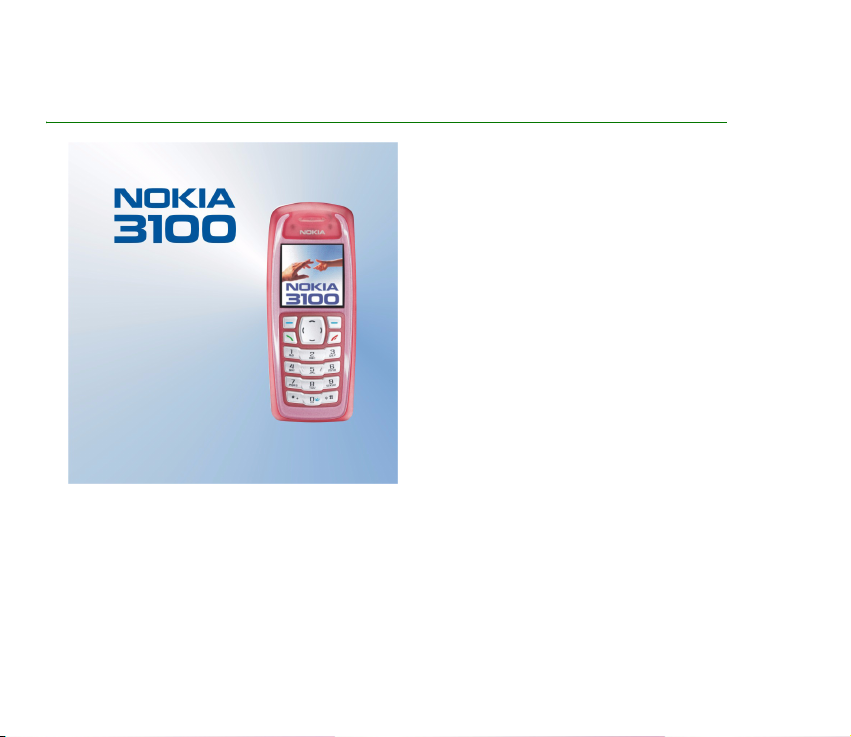
Ausführliches Benutzerhandbuch
9356715
Ausgabe 2
Page 2
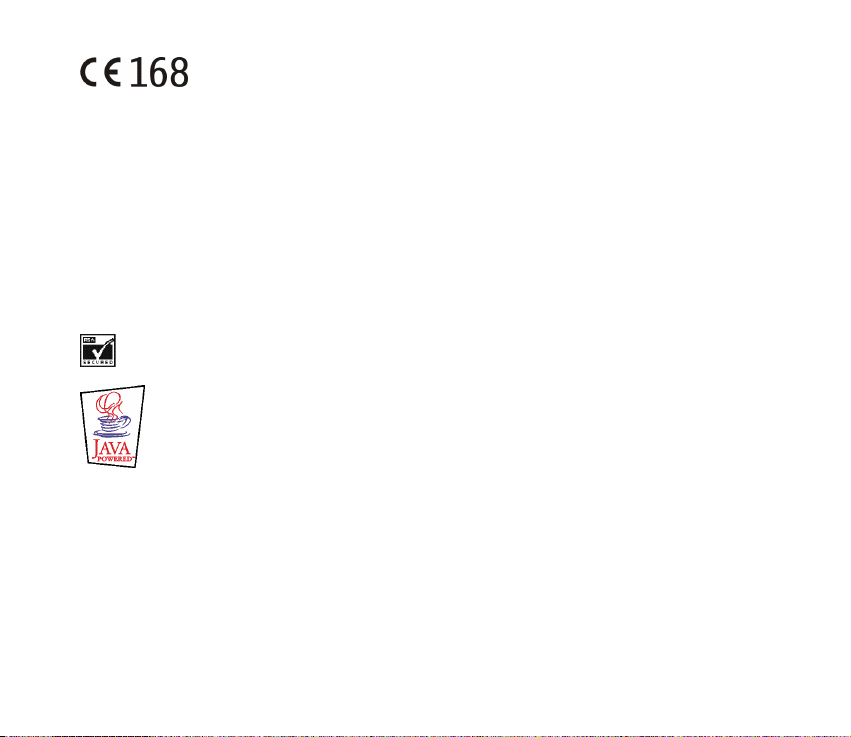
KONFORMITÄTSERKLÄRUNG
Wir, NOKIA CORPORATION, erklären voll verantwortlich, dass das Produkt RH-19 den Bestimmungen der
Direktive 1999/5/EG des Rats der Europäischen Union entspricht. Den vollständigen Text der
Konformitätserklärung finden Sie unter: http://www.nokia.com/phones/declaration_of_conformity/.
Copyright © 2003-2004 Nokia. Alle Rechte vorbehalten.
Der Inhalt dieses Dokuments darf ohne vorherige schriftliche Genehmigung durch Nokia in keiner Form, weder ganz noch teilweise,
vervielfältigt, weitergegeben, verbreitet oder gespeichert werden.
Nokia, Nokia Connecting People, Xpress-on und Pop-Port sind Marken oder eingetragene Marken der Nokia Corporation. Andere in
diesem Handbuch erwähnte Produkt- und Firmennamen können Marken oder Handelsnamen ihrer jeweiligen Eigentümer sein.
Nokia tune ist eine Tonmarke der Nokia Corporation.
US Patent No 5818437 and other pending patents. T9 text input software Copyright (C) 1997-2004. Tegic Communications, Inc. All
rights reserved.
Includes RSA BSAFE cryptographic or security protocol software from RSA Security.
Java is a trademark of Sun Microsystems, Inc.
Nokia entwickelt entsprechend seiner Politik die Produkte ständig weiter. Nokia behält sich deshalb das Recht vor, ohne vorherige
Ankündigung an jedem der in dieser Dokumentation beschriebenen Produkte Änderungen und Verbesserungen vorzunehmen.
Nokia ist unter keinen Umständen verantwortlich für den Verlust von Daten und Einkünften oder für jedwede besonderen,
beiläufigen, mittelbaren oder unmittelbaren Schäden, wie immer diese auch zustande gekommen sind.
Page 3
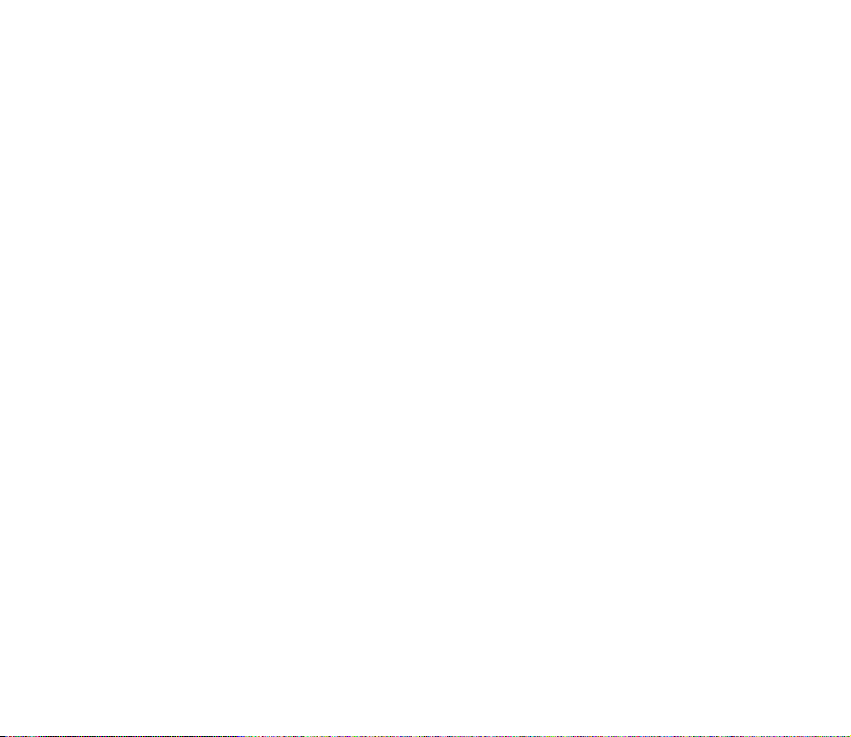
Der Inhalt dieses Dokuments wird so präsentiert, wie er aktuell vorliegt. Nokia übernimmt weder ausdrücklich noch stillschweigend
irgendeine Gewährleistung für die Richtigkeit oder Vollständigkeit des Inhalts dieses Dokuments, einschließlich, aber nicht
beschränkt auf die stillschweigende Garantie der Markttauglichkeit und der Eignung für einen bestimmten Zweck, es sei denn,
anwendbare Gesetze oder Rechtsprechung schreiben zwingend eine Haftung vor. Nokia behält sich das Recht vor, jederzeit ohne
vorherige Ankündigung Änderungen an diesem Dokument vorzunehmen oder das Dokument zurückzuziehen.
Die Verfügbarkeit bestimmter Produkte variiert je nach Region. Wenden Sie sich an einen Nokia Vertragspartner in Ihrer Nähe.
Entsorgen Sie die Akkus entsprechend den behördlichen Vorgaben.
Page 4
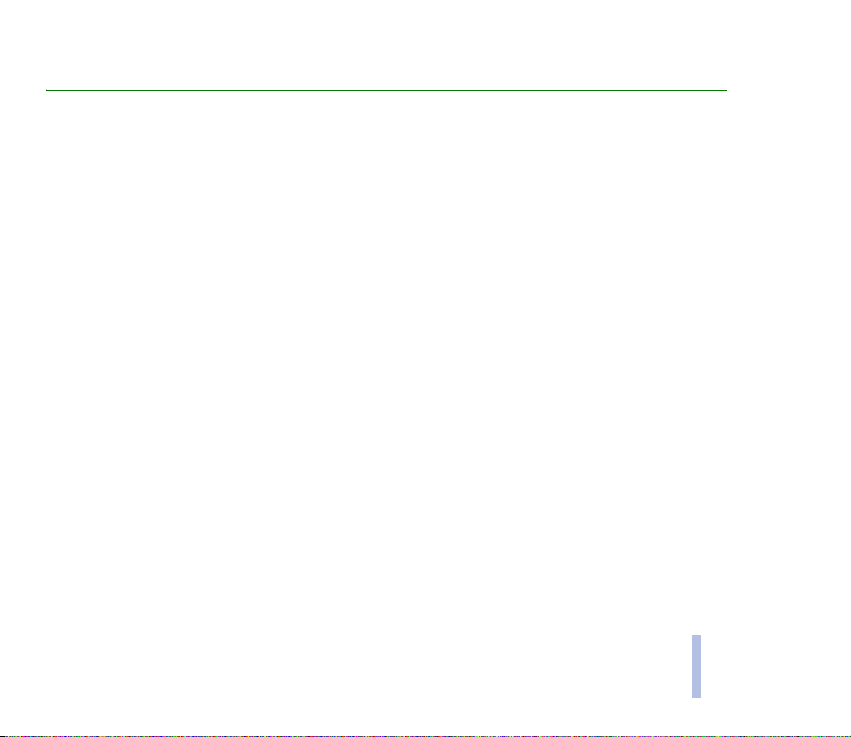
Inhalt
SICHERHEITSHINWEISE................................................................................................................... 11
Allgemeine Informationen .............................................................................................................. 14
In diesem Handbuch verwendete Schreibweisen.................................................................................................................... 14
Zugriffscodes..................................................................................................................................................................................... 14
Übersicht über die Telefonfunktionen ........................................................................................... 16
Multimedia-Mitteilungsdienst (MMS)....................................................................................................................................... 16
Mehrstimmige Melodien (MIDI)................................................................................................................................................... 16
General Packet Radio Service (GPRS)......................................................................................................................................... 17
MIDP JavaTM-Programme............................................................................................................................................................. 17
Nokia OTA-Einrichtungsdienst ..................................................................................................................................................... 18
Gemeinsamer Speicher................................................................................................................................................................... 18
1. Ihr Telefon.................................................................................................................................... 19
Tasten und Anschlüsse ................................................................................................................................................................... 19
Ausgangsanzeige.............................................................................................................................................................................. 20
Hintergrund.................................................................................................................................................................................... 21
Bildschirmschoner ........................................................................................................................................................................ 21
Reduzieren des Stromverbrauchs............................................................................................................................................. 21
Wichtige Anzeigesymbole.......................................................................................................................................................... 22
2. Erste Schritte ............................................................................................................................... 24
Installieren der SIM-Karte und des Akkus ................................................................................................................................ 24
Laden des Akkus ............................................................................................................................................................................... 26
Ein- und Ausschalten des Telefons ............................................................................................................................................. 26
Normale Bedienungsposition........................................................................................................................................................ 27
Inhalt
Copyright © 2004 Nokia. All rights reserved.
4
Page 5
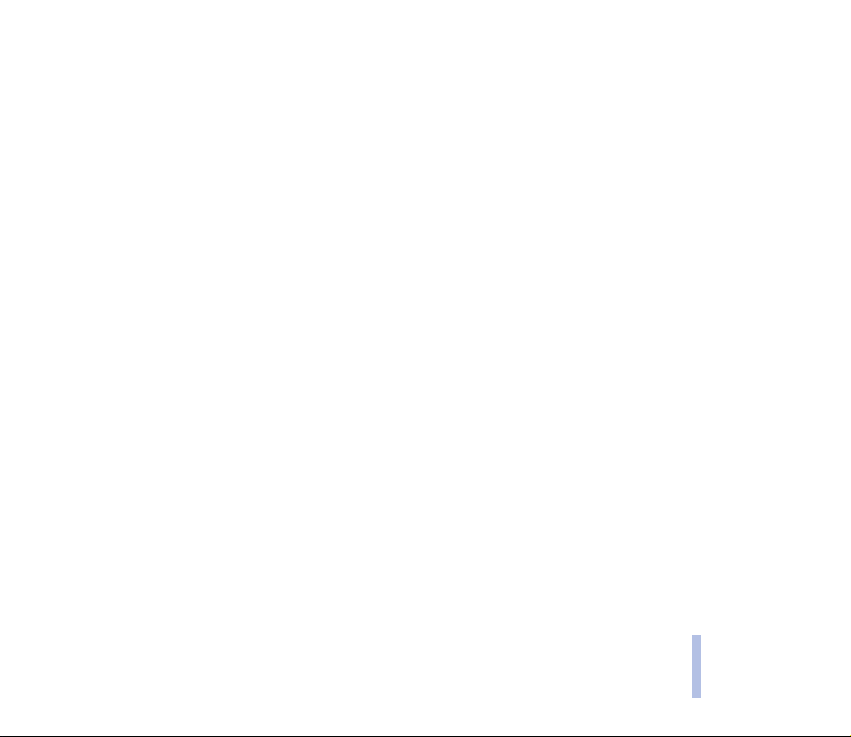
Tastensperre....................................................................................................................................................................................... 28
Auswechseln der Cover .................................................................................................................................................................. 29
Aufladen des Leucht-Covers ......................................................................................................................................................... 30
3. Anruffunktionen.......................................................................................................................... 31
Anrufen ............................................................................................................................................................................................... 31
Kurzwahl einer Telefonnummer ............................................................................................................................................... 32
Telefonkonferenzen...................................................................................................................................................................... 32
Beantworten oder Abweisen eines ankommenden Anrufs................................................................................................... 33
Anklopfen........................................................................................................................................................................................ 33
Optionen während eines Anrufs .................................................................................................................................................. 33
Lautsprecher................................................................................................................................................................................... 34
4. Texteingaben................................................................................................................................ 36
Aktivieren bzw. Deaktivieren der automatischen Worterkennung .................................................................................... 36
Automatische Worterkennung ..................................................................................................................................................... 37
Schreiben zusammengesetzter Wörter................................................................................................................................... 38
Herkömmliche Texteingabe........................................................................................................................................................... 38
Tipps zum Schreiben von Text...................................................................................................................................................... 39
5. Arbeiten mit Menüs..................................................................................................................... 41
Zugreifen auf eine Menüfunktion ............................................................................................................................................... 41
Liste der Menüfunktionen ............................................................................................................................................................. 43
Mitteilungen (Menü 1) ................................................................................................................................................................... 48
Kurzmitteilungen.......................................................................................................................................................................... 48
Schreiben und Senden von Mitteilungen........................................................................................................................... 48
Optionen zum Senden einer Mitteilung ............................................................................................................................. 50
Schreiben und Senden von SMS-E-Mail-Nachrichten................................................................................................... 51
Lesen und Beantworten einer Mitteilung oder einer SMS-E-Mail ............................................................................. 52
Eingangs- und Ausgangsordner ............................................................................................................................................ 54
Inhalt
Copyright © 2004 Nokia. All rights reserved.
5
Page 6
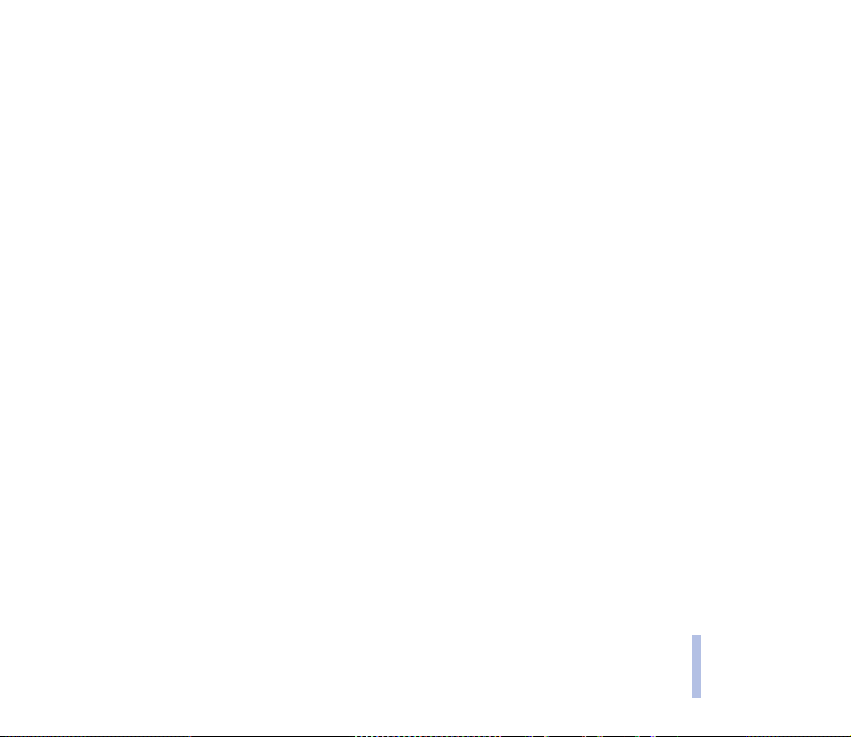
Vorlagen....................................................................................................................................................................................... 54
Archiv und eigene Ordner....................................................................................................................................................... 54
Verteilerlisten............................................................................................................................................................................. 55
Mitteilungszähler...................................................................................................................................................................... 56
Multimedia-Mitteilungen .......................................................................................................................................................... 56
Schreiben und Senden einer Multimedia-Mitteilung..................................................................................................... 58
Lesen und Beantworten einer Multimedia-Mitteilung .................................................................................................. 59
Eingang, Ausgang, Gespeicherte Obj. und Gesendete Obj. (Ordner)........................................................................... 60
Speicher für Multimedia-Mitteilungen voll.......................................................................................................................... 61
Löschen von Mitteilungen.......................................................................................................................................................... 61
Sprachmitteilungen...................................................................................................................................................................... 62
Nachrichten.................................................................................................................................................................................... 63
Mitteilungseinstellungen ........................................................................................................................................................... 63
Einstellungen für Kurzmitteilungen und E-Mail-Nachrichten..................................................................................... 63
Überschreiben ............................................................................................................................................................................ 64
Einstellungen für Multimedia-Mitteilungen ..................................................................................................................... 64
Schriftgröße................................................................................................................................................................................ 65
Dienstbefehle................................................................................................................................................................................. 66
Anruflisten (Menü 2)....................................................................................................................................................................... 66
Anruflisten...................................................................................................................................................................................... 66
Anrufzähler und Zeitmesser ...................................................................................................................................................... 67
Adressbuch (Menü 3) ...................................................................................................................................................................... 68
Auswählen der Einstellungen für Kontakte im Adressbuch ............................................................................................. 69
Speichern von Namen und Telefonnummern (Option "Neuer Eintrag") ....................................................................... 69
Speichern mehrerer Telefonnummern und Textnotizen pro Kontakt ......................................................................... 70
Ändern der Standardnummer ................................................................................................................................................ 71
Hinzufügen eines Bildes zu einem Namen oder einer Telefonnummer im Adressbuch........................................ 71
Suchen nach einem Kontakt ..................................................................................................................................................... 72
Bearbeiten eines Namens, einer Nummer, einer Textnotiz oder Ändern eines Bildes .............................................. 72
Copyright © 2004 Nokia. All rights reserved.
6
Inhalt
Page 7
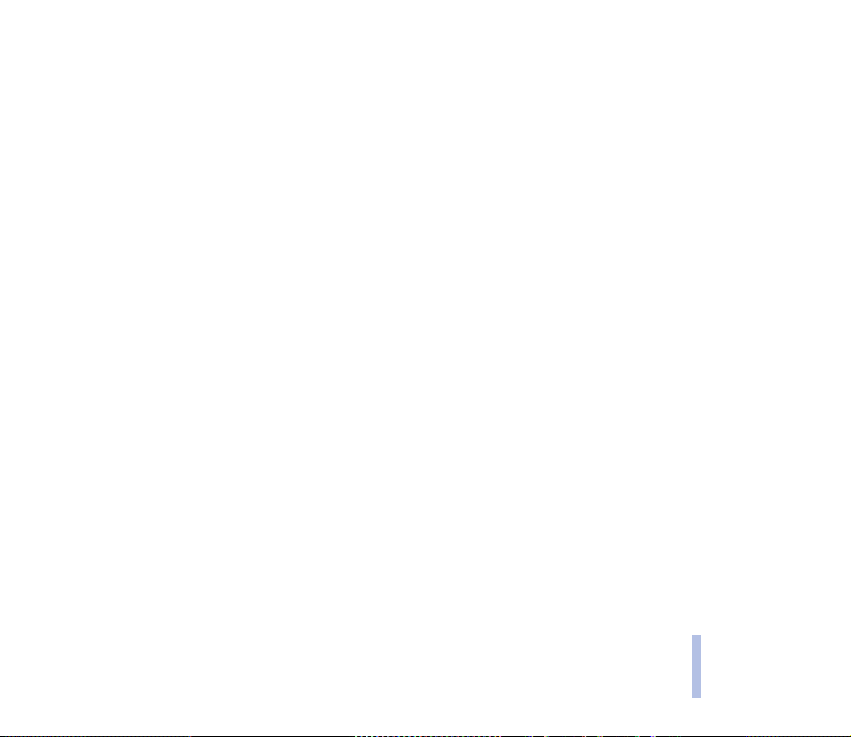
Löschen von Kontakten............................................................................................................................................................... 72
Löschen von Nummern, Textnotizen oder Bildern........................................................................................................... 73
Kopieren von Namen im Adressbuch ...................................................................................................................................... 73
Senden und Empfangen von Visitenkarten ........................................................................................................................... 74
Kurzwahl ......................................................................................................................................................................................... 74
Infonummern................................................................................................................................................................................. 75
Service-Nummern......................................................................................................................................................................... 75
Eigene Nummern .......................................................................................................................................................................... 75
Anrufergruppen............................................................................................................................................................................. 76
Profile (Menü 4)................................................................................................................................................................................ 77
Einstellungen (Menü 5)................................................................................................................................................................. 78
Persönliche Schnellzugriffe ....................................................................................................................................................... 78
Bildschirmschoner ........................................................................................................................................................................ 79
Datum und Uhrzeit....................................................................................................................................................................... 79
Uhr................................................................................................................................................................................................. 79
Datum........................................................................................................................................................................................... 80
Datum/Uhrzeit automatisch .................................................................................................................................................. 80
Anrufeinstellungen....................................................................................................................................................................... 81
Rufumleitung.............................................................................................................................................................................. 81
Rufannahme mit jeder Taste.................................................................................................................................................. 81
Automatische Wahlwiederholung........................................................................................................................................ 82
Kurzwahl...................................................................................................................................................................................... 82
Anklopfen .................................................................................................................................................................................... 82
Kosten/Dauer anzeigen............................................................................................................................................................ 82
Eigene Identifikation senden ................................................................................................................................................. 82
Leitung für abgehende Anrufe .............................................................................................................................................. 83
Telefoneinstellungen.................................................................................................................................................................... 83
Display-Sprache......................................................................................................................................................................... 83
Automatische Tastensperre.................................................................................................................................................... 84
Inhalt
Copyright © 2004 Nokia. All rights reserved.
7
Page 8
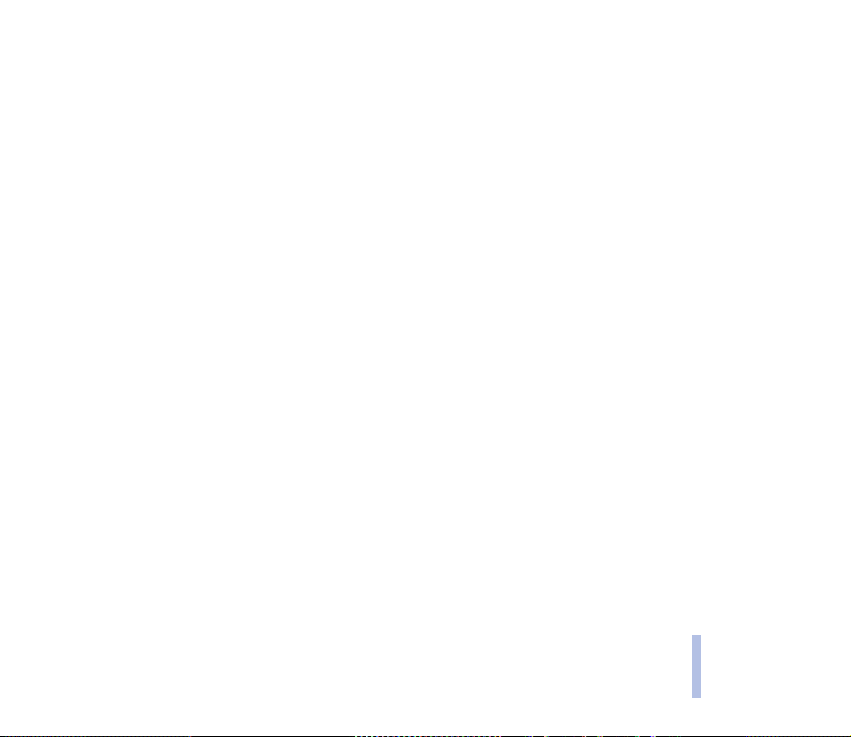
Netzinformation ........................................................................................................................................................................ 84
Begrüßung................................................................................................................................................................................... 85
Netz wählen................................................................................................................................................................................ 85
Bestätigung bei SIM-Aktivität .............................................................................................................................................. 85
Aktivierung der Hilfe................................................................................................................................................................ 85
Startmelodie ............................................................................................................................................................................... 85
Displayeinstellungen.................................................................................................................................................................... 86
Hintergrund................................................................................................................................................................................. 86
Farbpaletten................................................................................................................................................................................ 86
Betreiberlogo.............................................................................................................................................................................. 87
Displayhelligkeit ........................................................................................................................................................................ 87
Signaleinstellungen...................................................................................................................................................................... 87
Zubehöreinstellungen.................................................................................................................................................................. 88
Sicherheitseinstellungen ............................................................................................................................................................ 89
Werkseinstellungen wiederherstellen..................................................................................................................................... 91
Erinnerung (Menü 6)....................................................................................................................................................................... 91
Galerie (Menü 7) .............................................................................................................................................................................. 92
Kalender (Menü 8) ........................................................................................................................................................................... 94
Erstellen eines Kalendereintrags .............................................................................................................................................. 95
Wenn ein Signal für einen Eintrag ertönt:............................................................................................................................ 96
Spiele (Menü 9) ................................................................................................................................................................................ 96
Starten eines Spiels...................................................................................................................................................................... 96
Andere für ein Spiel oder einen Spielesatz verfügbare Optionen ............................................................................... 97
Spiele-Downloads......................................................................................................................................................................... 97
Speicherstatus für Spiele............................................................................................................................................................ 98
Spieleeinstellungen...................................................................................................................................................................... 98
Programme (Menü 10).................................................................................................................................................................... 98
Starten eines Programms ........................................................................................................................................................... 99
Weitere für die jeweiligen Programme oder Programmgruppen verfügbare Optionen:....................................... 99
Inhalt
Copyright © 2004 Nokia. All rights reserved.
8
Page 9

Herunterladen eines Programms............................................................................................................................................ 100
Speicherstatus für Programme ............................................................................................................................................... 102
Extras (Menü 11)............................................................................................................................................................................ 102
Rechner.......................................................................................................................................................................................... 102
Währungsumrechnungen...................................................................................................................................................... 103
Countdown................................................................................................................................................................................... 104
Stoppuhr........................................................................................................................................................................................ 104
Zeitüberwachung und Zwischenzeiten............................................................................................................................. 104
Rundenzeiten............................................................................................................................................................................ 105
Anzeigen und Löschen von Zeitwerten............................................................................................................................. 105
Dienste (Menü 12) ......................................................................................................................................................................... 106
Übersicht der ersten Schritte zum Aufrufen und Verwenden von Diensten.............................................................. 106
Einrichten des Telefons für einen Dienst ............................................................................................................................. 107
Speichern von Diensteinstellungen, die Sie als OTA-Mitteilung (Over-the-Air) empfangen haben ............... 107
Manuelles Eingeben der Diensteinstellungen ................................................................................................................. 108
Herstellen einer Verbindung zu einem Dienst.................................................................................................................... 110
Browsen durch die Seiten eines Dienstes ............................................................................................................................ 111
Verwenden der Telefontasten beim Browsen.................................................................................................................. 111
Optionen während des Browsens ....................................................................................................................................... 112
Direkte Anwahl ........................................................................................................................................................................ 113
Trennen der Verbindung zu einem Dienst ........................................................................................................................... 113
Anzeigeeinstellungen des Multimode-Browsers ............................................................................................................... 114
Wählen von Cookie-Einstellungen......................................................................................................................................... 114
Lesezeichen .................................................................................................................................................................................. 115
Empfangen eines Lesezeichens ........................................................................................................................................... 115
Herunterladen.............................................................................................................................................................................. 115
Dienstmitteilungen..................................................................................................................................................................... 116
Einstellungen für den Mitteilungseingang ...................................................................................................................... 116
Leeren des Cache-Speichers.................................................................................................................................................... 117
Inhalt
Copyright © 2004 Nokia. All rights reserved.
9
Page 10
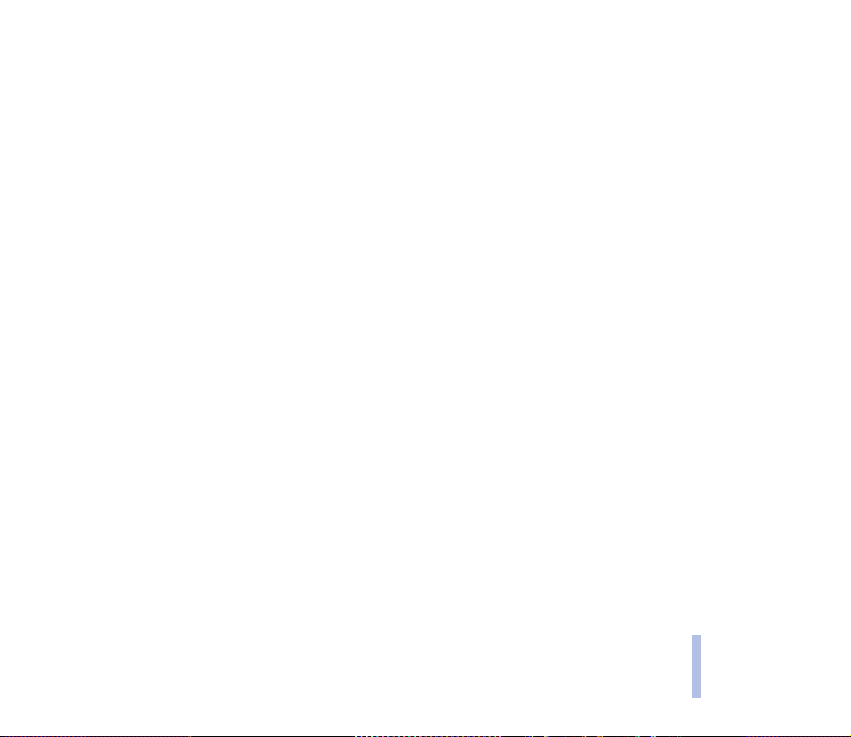
Autorisierungszertifikate.......................................................................................................................................................... 117
Anzeigen der Liste der Autorisierungszertifikate ........................................................................................................... 118
Sicherheitssymbol ................................................................................................................................................................... 118
Favoriten (Menü 13)...................................................................................................................................................................... 119
SIM-Dienste (Menü 14)................................................................................................................................................................ 119
6. Computeranbindung.................................................................................................................. 120
PC Suite............................................................................................................................................................................................. 120
7. Akku-Informationen.................................................................................................................. 122
Laden und Entladen....................................................................................................................................................................... 122
PFLEGE UND WARTUNG ............................................................................................................... 124
WICHTIGE SICHERHEITSHINWEISE .............................................................................................. 126
Inhalt
Copyright © 2004 Nokia. All rights reserved.
10
Page 11
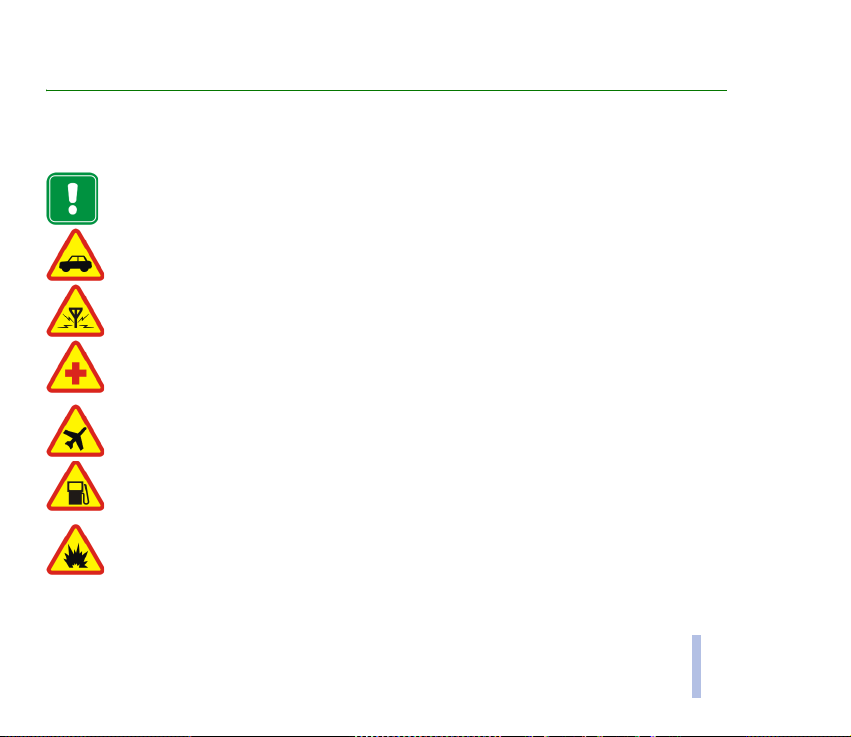
SICHERHEITSHINWEISE
Lesen Sie diese einfachen Richtlinien. Eine Nichtbeachtung dieser Regeln kann gefährliche Folgen haben oder
gegen Vorschriften verstoßen. Weitere detaillierte Informationen finden Sie in diesem Handbuch.
Schalten Sie das Telefon nicht ein, wenn der Einsatz von Mobiltelefonen verboten ist, es zu Störungen
kommen oder Gefahr entstehen kann.
VERKEHRSSICHERHEIT GEHT VOR
Benutzen Sie ein in der Hand gehaltenes Telefon nie, während Sie fahren.
STÖRUNGEN
Bei Mobiltelefonen kann es zu Störungen kommen, die die Leistung beeinträchtigen könnten.
IN KRANKENHÄUSERN AUSSCHALTEN
Befolgen Sie alle Vorschriften und Regeln. Schalten Sie das Telefon in der Nähe medizinischer Geräte
aus.
AN BORD EINES FLUGZEUGS AUSSCHALTEN
Mobiltelefone können Störungen in Flugzeugen verursachen.
AN TANKSTELLEN AUSSCHALTEN
Benutzen Sie das Telefon nicht an Tankstellen. Verwenden Sie es nicht in der Nähe von Kraftstoff oder
Chemikalien.
IN SPRENGGEBIETEN AUSSCHALTEN
Benutzen Sie das Telefon nicht in Sprenggebieten. Beachten Sie die Einschränkungen und befolgen Sie
die Vorschriften und Regeln.
SICHERHEITSHINWEISE
Copyright © 2004 Nokia. All rights reserved.
11
Page 12
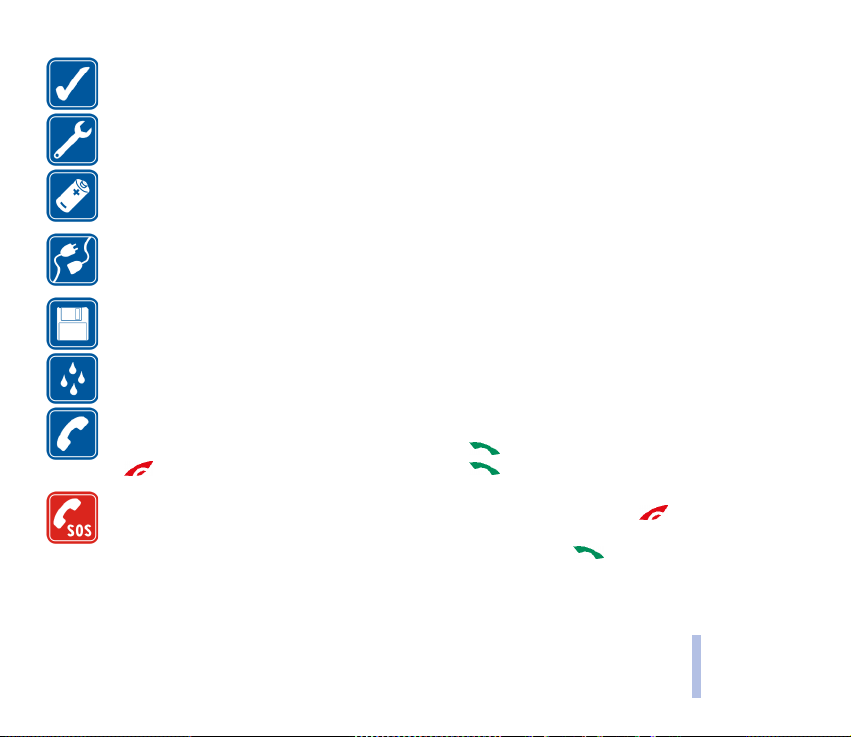
UMSICHTIG VERWENDEN
Halten Sie das Gerät wie einen gewöhnlichen Telefonhörer. Berühren Sie die Antenne nicht unnötig.
QUALIFIZIERTER KUNDENDIENST
Nur qualifiziertes Kundendienstpersonal darf das Gerät installieren und reparieren.
ZUBEHÖR UND AKKUS
Verwenden Sie nur zugelassenes Zubehör und zugelassene Akkus. Schließen Sie ausschliesslich
kompatible Produkte an.
ANSCHLUSS AN ANDERE GERÄTE
Wenn Sie das Gerät an ein anderes Gerät anschließen, lesen Sie dessen Bedienungsanleitung, um
detaillierte Sicherheitshinweise zu erhalten. Schließen Sie ausschliesslich kompatible Produkte an.
SICHERUNGSKOPIEN ERSTELLEN
Denken Sie daran, von allen wichtigen Daten Sicherungskopien zu erstellen.
WASSERDICHTIGKEIT
Ihr Telefon ist nicht wasserdicht. Bewahren Sie es trocken auf.
ANRUFE TÄTIGEN
Stellen Sie sicher, dass das Telefon eingeschaltet und betriebsbereit ist. Geben Sie die Telefonnummer
mit Vorwahl ein und drücken Sie anschließend die Taste . Um den Anruf zu beenden, drücken Sie
. Um einen Anruf entgegenzunehmen, drücken Sie .
NOTRUFE
Stellen Sie sicher, dass das Telefon eingeschaltet und betriebsbereit ist. Drücken Sie so oft wie
notwendig (z. B. um einen Anruf zu beenden, ein Menü zu verlassen etc.), um die Anzeige zu löschen.
Geben Sie die Notrufnummer ein und drücken Sie anschließend die Taste . Geben Sie Ihren
Standort durch. Beenden Sie das Gespräch erst, nachdem Sie dazu aufgefordert wurden.
SICHERHEITSHINWEISE
Copyright © 2004 Nokia. All rights reserved.
12
Page 13
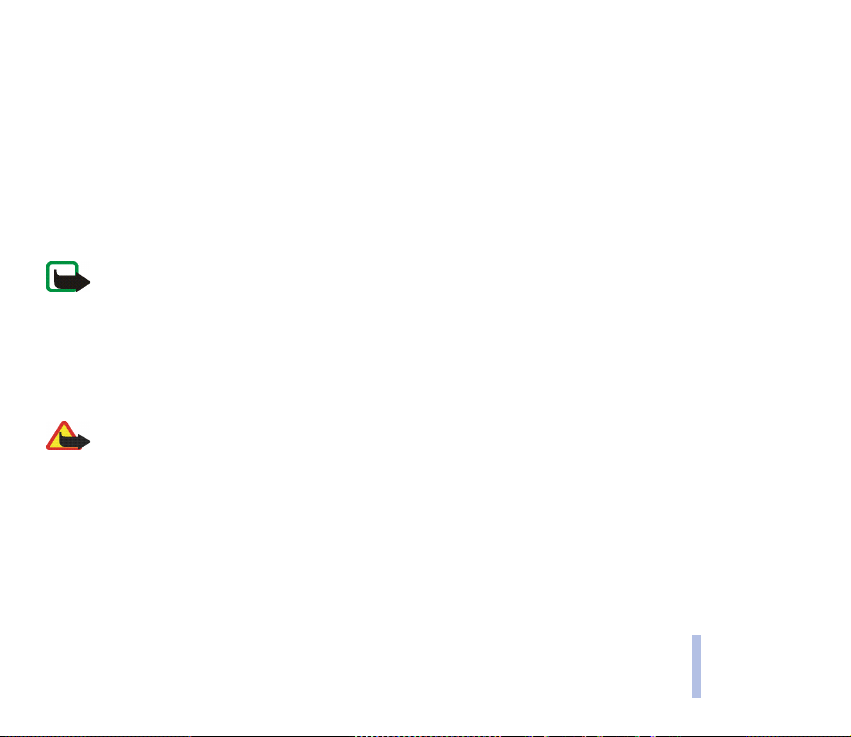
■ Netzdienste
Das in dieser Bedienungsanleitung beschriebene Mobiltelefon ist für den Einsatz in (E)GSM 900-, GSM 1800-und
GSM 1900-Netzen zugelassen.
Triband ist eine Funktion, die vom Netz abhängt. Erkundigen Sie sich bei Ihrem Diensteanbieter, ob Sie diese
Funktion abonnieren und nutzen können.
Einige in dieser Anleitung beschriebenen Funktionen werden als Netzdienste bezeichnet. Das sind Spezialdienste,
die auf Wunsch des Benutzers von dessen Diensteanbieter (Service-Provider) bereitgestellt werden. Bevor der
Benutzer davon Gebrauch machen kann, muss er die Berechtigung zur Nutzung dieser Dienste von seinem
Diensteanbieter erwerben und Informationen über ihre Nutzung erhalten.
Hinweis: Einige Netze unterstützen möglicherweise nicht alle sprachabhängigen Zeichen und/oder
Dienste.
■ Informationen zu Zubehörgeräten
Prüfen Sie, welche Modellnummer ein Ladegerät hat, bevor Sie dieses zusammen mit Ihrem Telefon verwenden.
Dieses Gerät ist auf die Spannungsversorgung durch ACP-7, ACP-12 und LCH-12 ausgelegt.
Warnung: Verwenden Sie nur Akkus, Ladegeräte und Zubehör, die vom Telefonhersteller für den Einsatz
mit diesem Telefonmodell zugelassen wurden. Der Einsatz anderer Typen lässt möglicherweise die für das
Telefon geltende Zulassung und Garantie erlöschen und kann gefährliche Folgen haben.
Erkundigen Sie sich bei Ihrem Händler nach zugelassenem Zubehör.
Ziehen Sie beim Trennen des Netzkabels von Zubehörteilen am Stecker und nicht am Kabel.
SICHERHEITSHINWEISE
Copyright © 2004 Nokia. All rights reserved.
13
Page 14
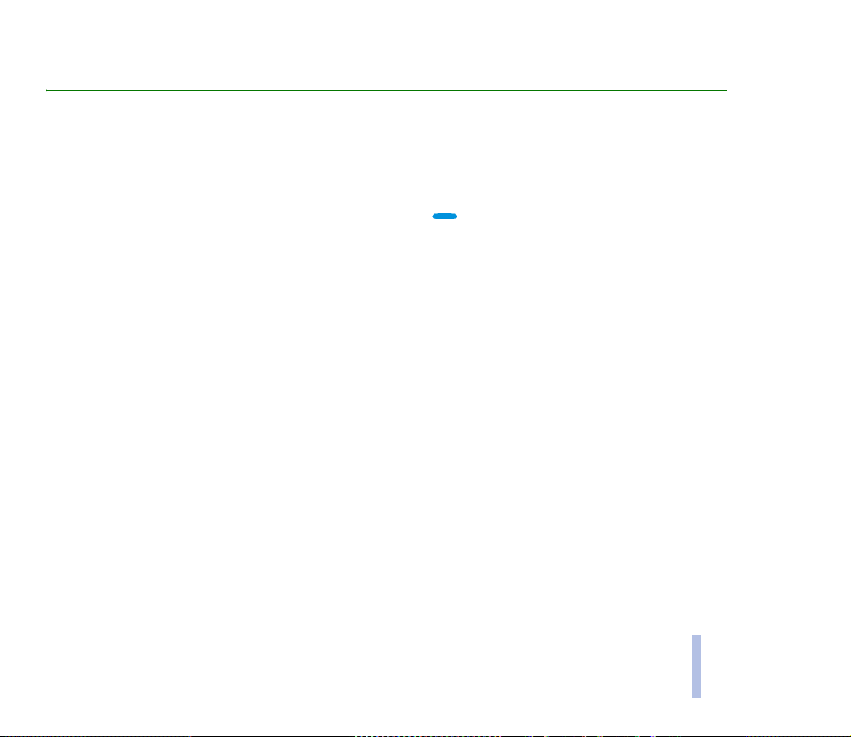
Allgemeine Informationen
■ In diesem Handbuch verwendete Schreibweisen
Text, der auf dem Display des Telefons angezeigt wird, wird blau dargestellt. Beispiel: SIM-Karte
einsetzen.
Die Anzeigetexte für die Auswahltastenbezeichnungen sind durch Fettdruck gekennzeichnet, wie
z. B. Menü.
■ Zugriffscodes
• Sicherheitscode (5- bis 10-stellig): Mit dem Sicherheitscode, der mit dem Telefon geliefert wird,
schützen Sie Ihr Telefon vor der Nutzung durch Unbefugte. Der voreingestellte Code lautet 12345.
Ändern Sie diesen Code und bewahren Sie den neuen Code an einem geheimen und sicheren Ort
getrennt von Ihrem Telefon auf. Wie Sie den Code ändern und das Telefon so einstellen, dass es Sie
zur Eingabe des Codes auffordert, erfahren Sie unter Sicherheitseinstellungen auf Seite 89.
• PIN-Code und PIN2-Code (4- bis 8-stellig): Der PIN-Code (PIN = Personal Identification Number,
persönliche Kennnummer) schützt Ihre SIM-Karte vor unberechtigter Nutzung. Der PIN-Code wird
normalerweise mit der SIM-Karte geliefert.
Stellen Sie das Telefon so ein, dass der PIN-Code bei jedem Einschalten des Telefons abgefragt wird.
Weitere Informationen finden Sie unter Sicherheitseinstellungen auf Seite 89.
Der PIN2-Code kann mit der SIM-Karte geliefert werden und ist für bestimmte Funktionen
erforderlich, z. B. auf den Kostenzähler.
Allgemeine Informationen
Copyright © 2004 Nokia. All rights reserved.
14
Page 15
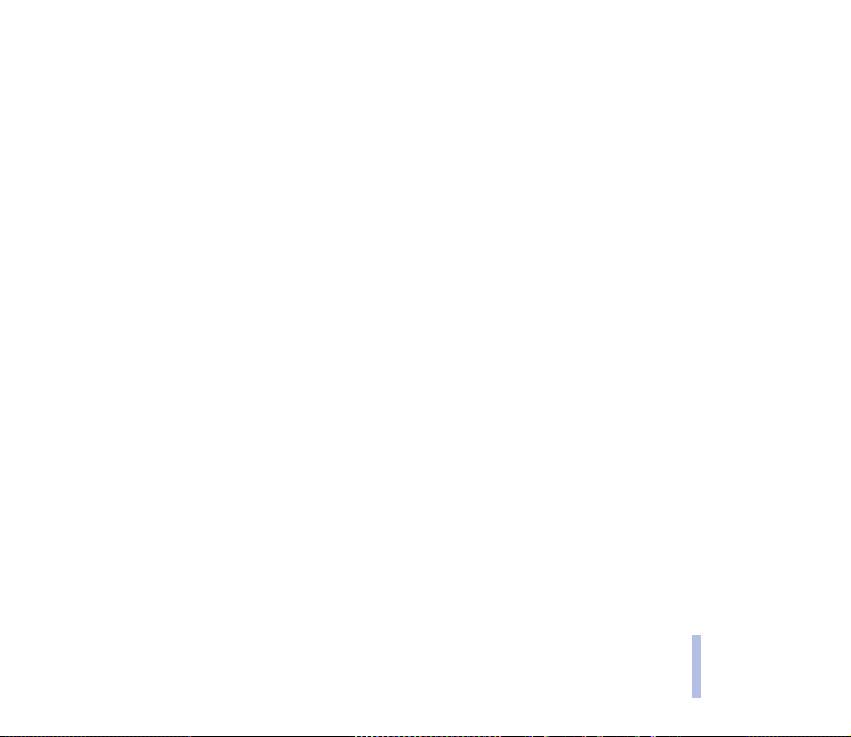
Wenn Sie mehrmals hintereinander einen falschen PIN-Code eingeben, zeigt das Telefon unter
Umständen SIM gesperrt an und fordert Sie zur Eingabe des PUK-Codes auf. Wenden Sie sich an
Ihren Diensteanbieter, um den PUK-Code zu erhalten.
• PUK- und PUK2-Codes (8-stellig): Der PUK-Code (PUK = Personal Unblocking Key, persönlicher
Entsperrcode) wird zum Ändern eines gesperrten PIN-Codes benötigt. Der PUK2-Code ist zum
Ändern eines gesperrten PIN2-Codes erforderlich.
Wenn diese Codes nicht mit der SIM-Karte geliefert werden, erfragen Sie sie bei Ihrem
Diensteanbieter.
• Sperrkennwort (4-stellig): Das Sperrkennwort wird zur Verwendung der Funktion Anrufsperre
benötigt. Weitere Informationen hierzu finden Sie unter Sicherheitseinstellungen auf Seite 89.
Sie erhalten das Sperrkennwort von Ihrem Diensteanbieter.
Allgemeine Informationen
Copyright © 2004 Nokia. All rights reserved.
15
Page 16
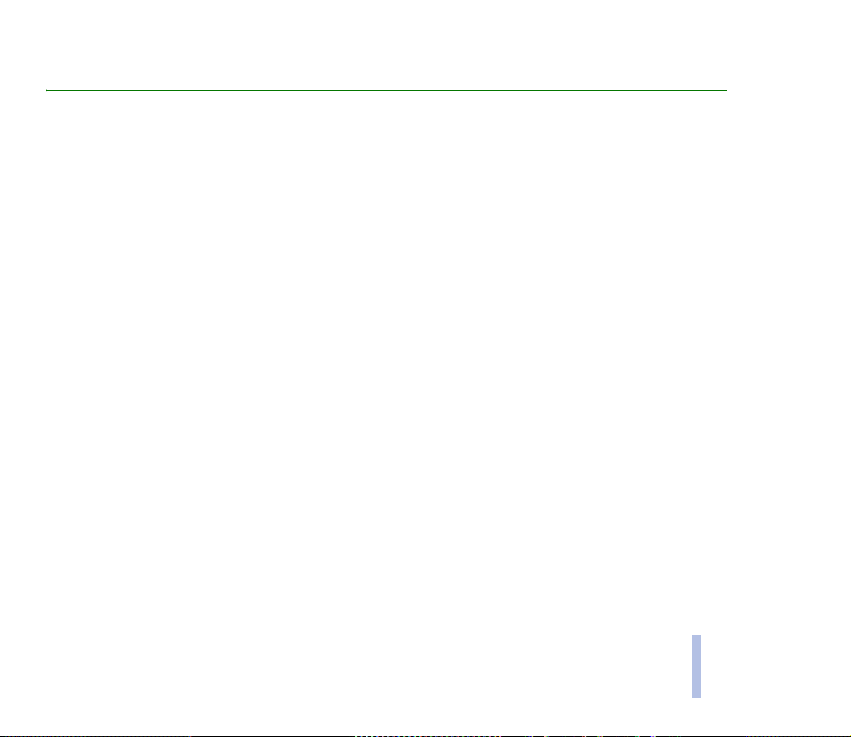
Übersicht über die Telefonfunktionen
Das Nokia 3100 enthält zahlreiche Funktionen, die für den täglichen Gebrauch sehr nützlich sind, z. B.
einen Kalender, eine Uhr, einen Wecker, Profile und vieles mehr. Darüber hinaus stehen Ihnen für Ihr
Telefon eine Vielzahl von Xpress-on
der Cover finden Sie unter Auswechseln der Cover auf Seite 29.
■ Multimedia-Mitteilungsdienst (MMS)
Das Telefon kann Multimedia-Mitteilungen mit Text und Bild senden und Mitteilungen mit Text,
Bildern und Tönen empfangen. Sie können die Bilder und Töne speichern, um das Telefon individuell
anzupassen. Weitere Informationen finden Sie unter Multimedia-Mitteilungen auf Seite 56.
■ Mehrstimmige Melodien (MIDI)
Eine mehrstimmige (polyphone) Melodie besteht aus mehreren Klangkomponenten, die gleichzeitig
über einen Lautsprecher wiedergegeben werden. Mehrstimmige Klänge werden für Ruftöne und
Kurzmitteilungs-Signaltöne verwendet. Ihr Telefon enthält Klangkomponenten aus über 40
Instrumenten, die für polyphone Klänge verwendet werden können, wobei das Telefon jedoch nur bis
zu vier Instrumente gleichzeitig wiedergeben kann. Das Telefon unterstützt das SP-MIDI-Format
(Scalable Polyphonic MIDI).
Sie können mehrstimmige Ruftöne über den Multimedia-Dienst empfangen (siehe Lesen und
Beantworten einer Multimedia-Mitteilung auf Seite 59) sowie über das Galerie-Menü (siehe Galerie
(Menü 7) auf Seite 92) oder mithilfe der PC Suite (siehe PC Suite auf Seite 120) herunterladen.
TM
Cover zur Verfügung. Weitere Informationen zum Auswechseln
Übersicht über die Telefonfunktionen
Copyright © 2004 Nokia. All rights reserved.
16
Page 17
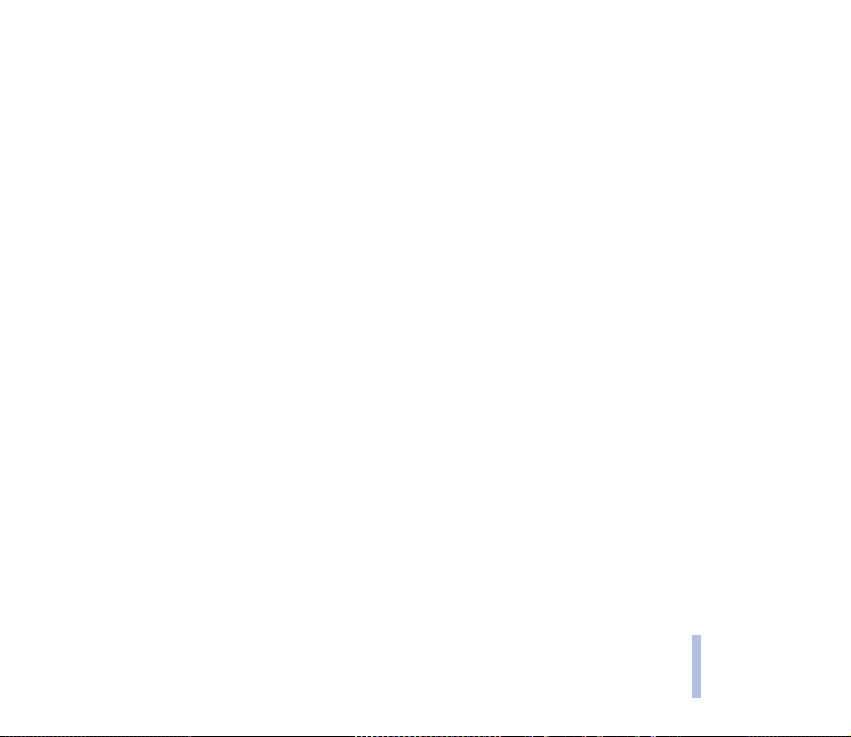
■ General Packet Radio Service (GPRS)
Die GPRS-Technik ist ein Netzdienst, der es Mobiltelefonen ermöglicht, Daten über ein Internet
Protokoll (IP)-Netzwerk zu senden und zu empfangen. GPRS ist eine Datenübertragungsart, die den
drahtlosen Zugang zu Datennetzen wie dem Internet ermöglicht. GPRS kann für die Anwendungen
MMS- und SMS-Dienst (SMS = Short Message Service), Browser-Sitzungen und das Herunterladen
von Java-Programmen genutzt werden. Das Telefon unterstützt bis zu zwei GPRS-Verbindungen
gleichzeitig. Beispielsweise können Sie Multimedia-Mitteilungen abrufen und gleichzeitig eine
Browser-Sitzung durchführen.
Vor dem Einsatz der GPRS-Technik
• Wenden Sie sich an Ihren Netzbetreiber oder Diensteanbieter, um Informationen zur Verfügbarkeit
und zu den Nutzungsvoraussetzungen von GPRS zu erhalten.
• Speichern Sie die GPRS-Einstellungen für alle über GPRS genutzten Anwendungen.
Weitere Informationen finden Sie unter Einrichten des Telefons für einen Dienst auf Seite 107 und
Mitteilungseinstellungen auf Seite 63.
Preisberechnung für GPRS und Anwendungen
Für die aktive GPRS-Verbindung und für die über GPRS genutzten Anwendungen werden Gebühren
erhoben. Weitere Informationen zur Preisberechnung erhalten Sie von Ihrem Netzbetreiber oder
Diensteanbieter.
■ MIDP JavaTM-Programme
Ihr Telefon unterstützt die Java-Technik und enthält einige MIDP-JavaTM-Spiele, die speziell für
Mobiltelefone entworfen wurden. Wie Sie Programme und neue Spiele auf das Telefon herunterladen
können, finden Sie unter Programme (Menü 10) auf Seite 98.
Übersicht über die Telefonfunktionen
Copyright © 2004 Nokia. All rights reserved.
17
Page 18
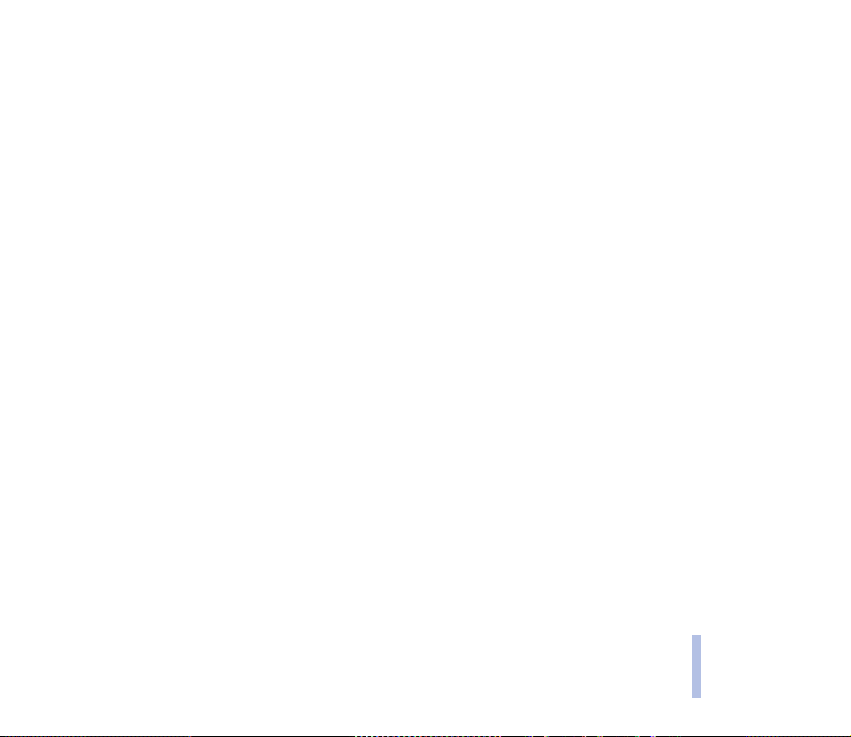
■ Nokia OTA-Einrichtungsdienst
Zur Verwendung verschiedener Dienste muss Ihr Telefon entsprechend eingerichtet werden. Sie
können die Einstellungen direkt als OTA-Mitteilung empfangen und anschließend auf Ihrem Telefon
speichern. Weitere Informationen zu diesen Einstellungen und ihrer Verfügbarkeit erhalten Sie von
einem Nokia-Vertragspartner in Ihrer Nähe.
■ Gemeinsamer Speicher
Folgende Funktionen Ihres Mobiltelefons greifen auf den gemeinsamen Speicher zu: Adressbuch, Textund Multimedia-Mitteilungen, Bilder und Ruftöne in der Galerie, Kalender und Lesezeichen sowie
Java-Spiele und -Anwendungen. Wenn Sie diese Anwendungen nutzen, beanspruchen Sie
möglicherweise den gesamten verfügbaren Speicherplatz und verringern so die Kapazität für andere
Anwendungen. Das ist insbesondere bei umfangreicher Nutzung einer Funktion der Fall. So kann z. B.
das Speichern vieler Bilder, Java-Anwendungen usw. den gesamten gemeinsamen Speicher belegen. In
diesem Fall zeigt Ihr Telefon die Nachricht "Speicher voll" an. Falls dies vorkommen sollte, löschen Sie
einige der Anwendungen oder Einträge, die im gemeinsamen Speicher abgelegt sind, bevor Sie
fortfahren.
Übersicht über die Telefonfunktionen
Copyright © 2004 Nokia. All rights reserved.
18
Page 19
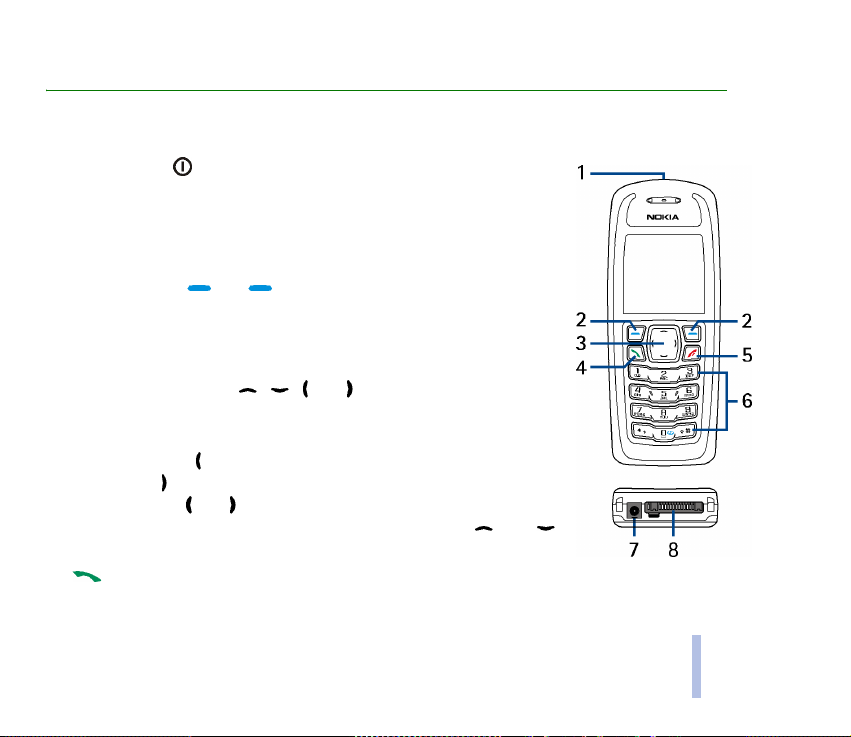
1. Ihr Telefon
■ Tasten und Anschlüsse
1. Ein/Aus-Taste
Mit dieser Taste schalten Sie das Telefon ein und aus. Wenn
beispielsweise die Tastensperre aktiviert ist, wird durch kurzes Drücken
der Ein/Aus-Taste die Beleuchtung im Display für ca. 15 Sekunden
eingeschaltet.
2. Auswahltasten und
Die Funktion der Tasten hängt von dem Text ab, der in der Anzeige über
den Tasten zu sehen ist, z. B. Menü und Adressen in der
Ausgangsanzeige.
3. 4-Wege-Pfeiltaste mit , , und
Mit dieser Taste können Sie durch Namen, Telefonnummern, Menüs
und Einstellungen sowie Kalendereinträge blättern. Wenn Sie in der
Ausgangsanzeige drücken, wird Mitteil. verfassen geöffnet, durch
Drücken von wird das Menü Kalender geöffnet. Wenn Sie während
eines Gesprächs und drücken, wird die Lautstärke angepasst. Wenn
Sie in der Ausgangsanzeige oder während eines Gesprächs oder
drücken, wird das Adressbuch geöffnet.
4. wählt eine Telefonnummer und nimmt einen eingehenden Anruf
an. In der Ausgangsanzeige wird damit die zuletzt gewählte Nummer angezeigt.
Copyright © 2004 Nokia. All rights reserved.
Ihr Telefon
19
Page 20
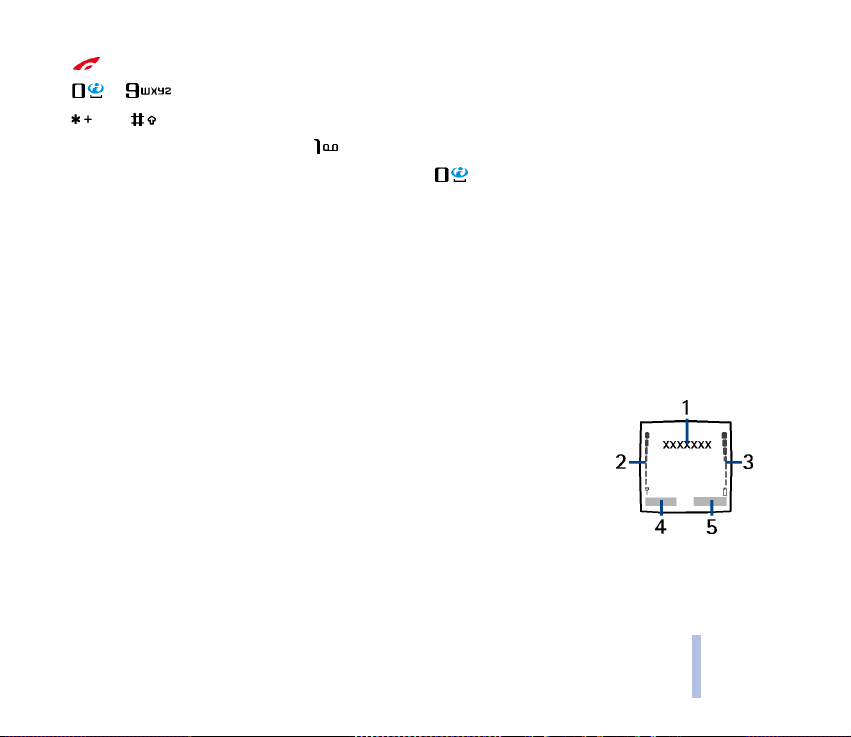
5. beendet einen aktiven Anruf. Darüber hinaus wird mit dieser Taste jede Funktion beendet.
6. - dienen zur Eingabe von Ziffern und Zeichen.
und werden in unterschiedlichen Anwendungen für verschiedene Zwecke verwendet.
Halten Sie in der Ausgangsanzeige gedrückt, um Ihre Sprachmailbox anzuwählen.
Wenn Sie in der Ausgangsanzeige die Internet-Taste gedrückt halten, wird die Homepage des
aktiven Dienstes geöffnet; weitere Informationen hierzu finden Sie unter Herstellen einer
Verbindung zu einem Dienst auf Seite 110.
7. Anschluss für das Ladegerät
8. Pop-Port
TM
-Anschluss, z. B. für Headset und Datenkabel
■ Ausgangsanzeige
Wenn das Telefon betriebsbereit ist und Sie keine Zeichen eingegeben haben, befindet sich das Telefon
in der Ausgangsanzeige.
1. Das Betreiberlogo
2. Die Signalstärke des Funknetzes am gegenwärtigen Standort Je länger der
Balken ist, desto stärker ist das Signal.
3. Der Ladezustand des Akkus Je länger der Balken ist, desto stärker ist der Akku
geladen.
4. Die linke Auswahltaste der Ausgangsanzeige öffnet das Menü.
5. Die rechte Auswahltaste der Ausgangsanzeige öffnet die Funktion Adressen oder Favoriten
(persönliche Schnellzugriffe). Wenn Sie die rechte Auswahltaste drücken, wenn Sie gerade folgende
Funktion aktiviert:
Ihr Telefon
Copyright © 2004 Nokia. All rights reserved.
20
Page 21
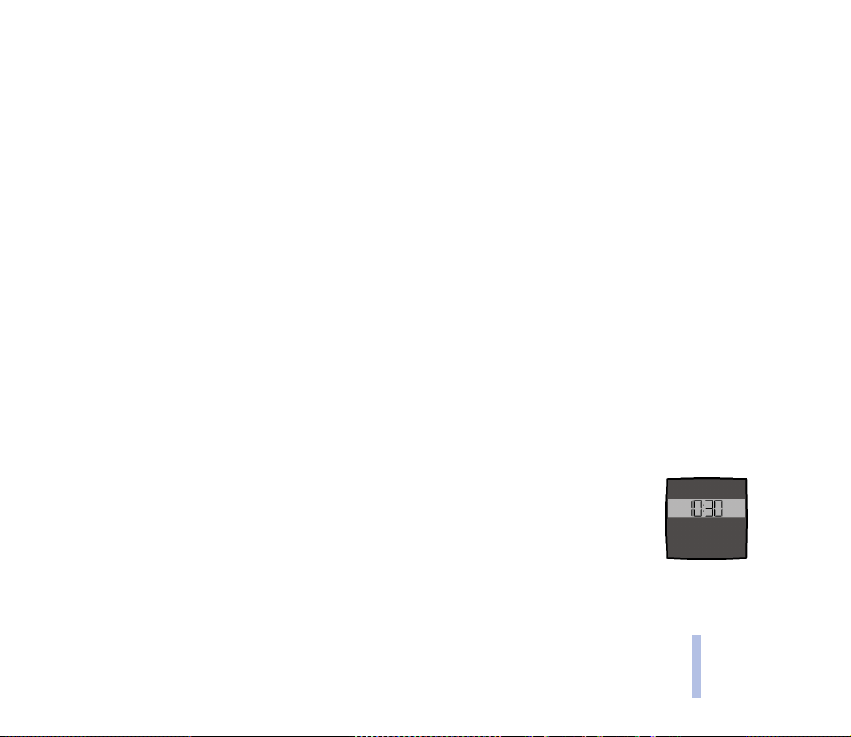
• Adressen, können Sie auf das Menü Adressbuch zugreifen.
• Favoriten, können Sie zu der gewünschten Funktion (dem persönlichen Schnellzugriff) blättern
und sie auswählen. Wie Sie die Funktionen für persönliche Schnellzugriffe einstellen, erfahren
Sie unter Persönliche Schnellzugriffe auf Seite 78. Diese Funktionen können Sie auch aktivieren,
indem Sie das Menü Favoriten wählen; Informationen hierzu finden Sie unter Favoriten (Menü
13) auf Seite 119.
Weitere Informationen finden Sie unter Wichtige Anzeigesymbole auf Seite 22.
Hintergrund
Sie können einstellen, dass das Telefon in der Ausgangsanzeige ein Hintergrundbild anzeigt. Weitere
Informationen finden Sie unter Hintergrund auf Seite 86.
Bildschirmschoner
Sie können Ihr Telefon so einrichten, dass es in der Ausgangsanzeige einen Bildschirmschoner anzeigt.
Weitere Informationen finden Sie unter Bildschirmschoner auf Seite 79.
Reduzieren des Stromverbrauchs
Um den Stromverbrauch zu reduzieren, wird im Display automatisch ein
Bildschirmschoner in Form einer Digitaluhr angezeigt, wenn über eine bestimmte
Zeitspanne keine der Telefonfunktionen verwendet wurde. Drücken Sie eine beliebige
Taste, um den Bildschirmschoner zu deaktivieren.
Wenn Sie die Uhrzeit nicht eingestellt haben, wird 00:00 angezeigt. Wie Sie die Uhrzeit
einstellen, erfahren Sie unter Uhr auf Seite 79.
Ihr Telefon
Copyright © 2004 Nokia. All rights reserved.
21
Page 22
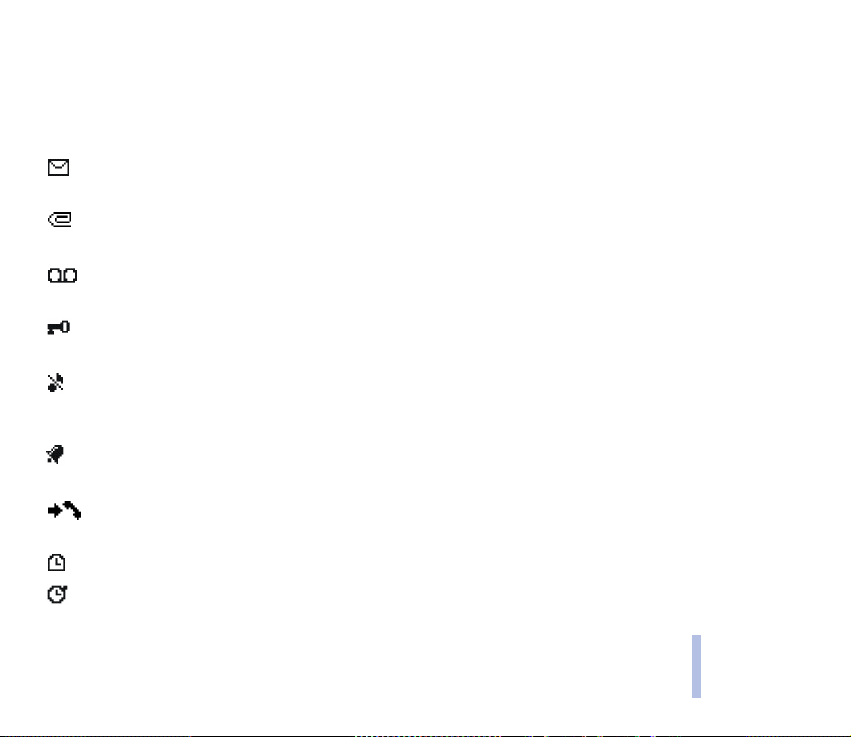
Außerdem können Sie über die Galerie einen Bildschirmschoner einstellen. Weitere Informationen
finden Sie unter Bildschirmschoner auf Seite 79.
Wichtige Anzeigesymbole
Sie haben eine oder mehrere Kurz- oder Bildmitteilungen erhalten. Weitere Informationen
finden Sie unter Lesen und Beantworten einer Mitteilung oder einer SMS-E-Mail auf Seite 52.
Sie haben eine oder mehrere Multimedia-Mitteilungen erhalten. Weitere Informationen
finden Sie unter Lesen und Beantworten einer Multimedia-Mitteilung auf Seite 59.
Sie haben eine oder mehrere Sprachmitteilungen erhalten. Weitere Informationen finden Sie
unter Sprachmitteilungen auf Seite 62.
Das Tastenfeld des Telefons ist gesperrt. Weitere Informationen finden Sie unter Tastensperre
auf Seite 28.
Wenn Anrufsignal auf Aus eingestellt ist und Mitteilungssignal auf Lautlos, klingelt das
Telefon nicht, wenn Anrufe oder Kurzmitteilungen eingehen. Weitere Informationen finden Sie
unter Signaleinstellungen auf Seite 87.
Für den Wecker wurde Ein gewählt. Weitere Informationen finden Sie unter Erinnerung (Menü
6) auf Seite 91.
Das Telefon hat einen Anruf in Abwesenheit registriert. Weitere Informationen finden Sie
unter Anruflisten (Menü 2) auf Seite 66.
Der Countdown läuft. Weitere Informationen finden Sie unter Countdown auf Seite 104.
Die Stoppuhr läuft im Hintergrund. Weitere Informationen finden Sie unter Stoppuhr auf
Seite 104.
Copyright © 2004 Nokia. All rights reserved.
Ihr Telefon
22
Page 23
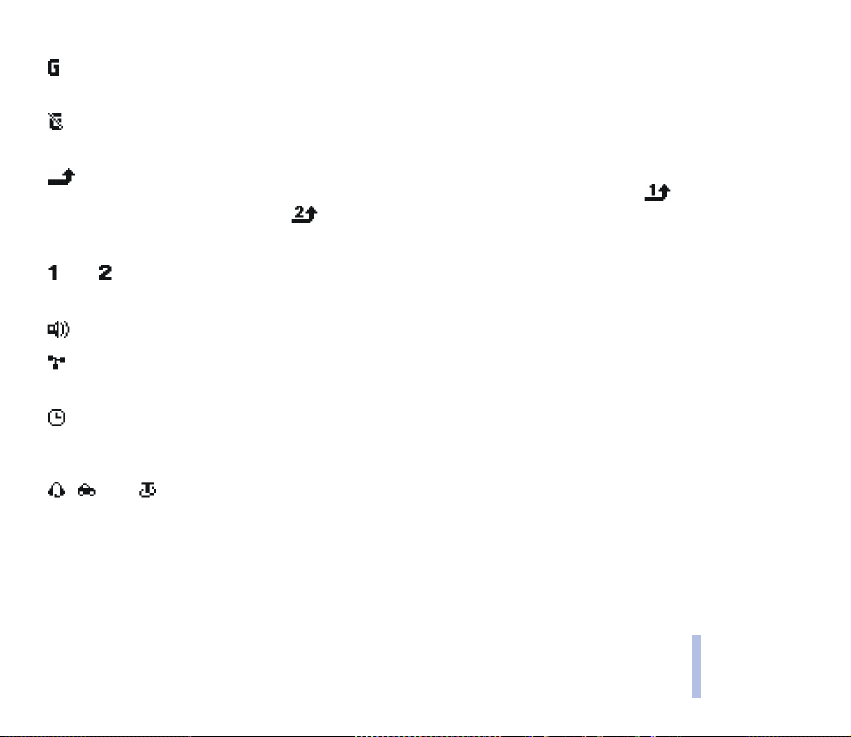
Eine GPRS-Einwählverbindung wurde hergestellt. Dieses Symbol ist immer links oben auf dem
Display platziert.
Ein ein- oder ausgehender Anruf bzw. eine ein- oder ausgehende Kurzmitteilung tritt während
einer GPRS-Einwählverbindung auf. Die GPRS-Verbindung wird vorübergehend unterbrochen.
Alle Anrufe werden auf eine andere Nummer umgeleitet (Alle Sprachanrufe umleiten). Wenn
Sie über zwei Telefonleitungen verfügen, wird für die erste Leitung das Symbol und für die
zweite Leitung das Symbol verwendet. Weitere Informationen finden Sie unter
Rufumleitung auf Seite 81.
oder Zeigt die ausgewählte Telefonleitung an, wenn Sie über zwei Telefonleitungen verfügen.
Weitere Informationen finden Sie unter Leitung für abgehende Anrufe auf Seite 83.
Der Lautsprecher wurde aktiviert (siehe Lautsprecher auf Seite 34).
Die Anrufe sind auf eine bestimmte Benutzergruppe beschränkt. Weitere Informationen finden
Sie unter Sicherheitseinstellungen auf Seite 89.
Das Zeitprofil ist ausgewählt. Weitere Informationen finden Sie unter Profile (Menü 4) auf
Seite 77.
, oder
Ein Headset, eine Freisprecheinrichtung oder eine induktive Schleifeneinheit sind an das
Telefon angeschlossen.
Informationen dazu, welche Einstellungen Sie vornehmen müssen, damit das Telefon das Datum und
die Uhrzeit in der Ausgangsanzeige anzeigt, finden Sie unter Uhr auf Seite 79 und unter Datum auf
Seite 80.
Ihr Telefon
Copyright © 2004 Nokia. All rights reserved.
23
Page 24
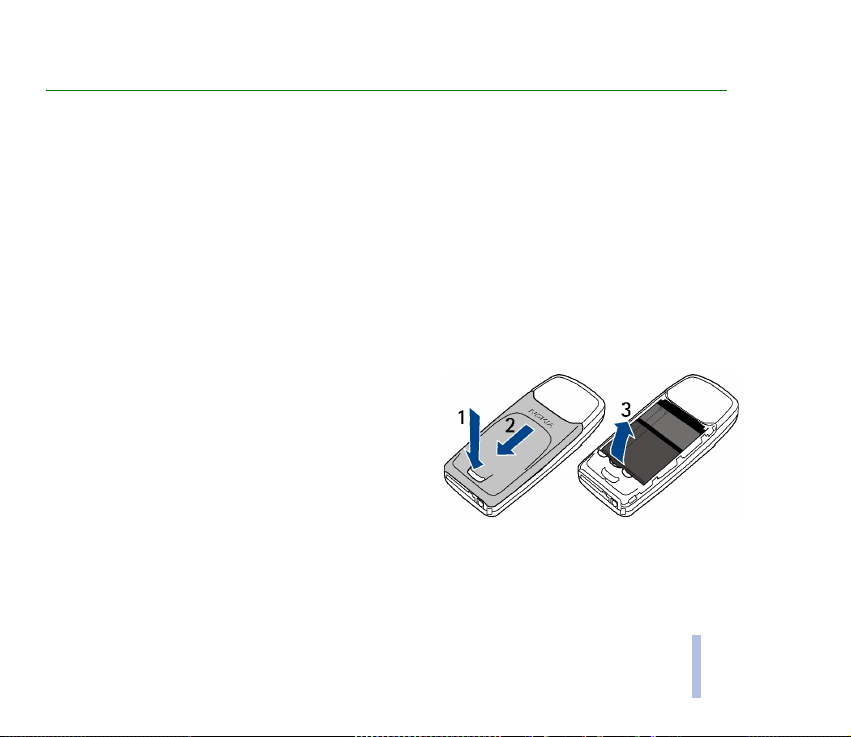
2. Erste Schritte
■ Installieren der SIM-Karte und des Akkus
Bewahren Sie SIM-Karten außerhalb der Reichweite von Kleinkindern auf.
• Die SIM-Karte und ihre Kontakte können durch Kratzer oder Verbiegen leicht beschädigt werden.
Gehen Sie also sorgsam damit um, und seien Sie vorsichtig beim Einlegen oder Entfernen der Karte.
• Stellen Sie, bevor Sie die SIM-Karte einsetzen, unbedingt sicher, dass das Telefon ausgeschaltet und
kein Zubehörteil angeschlossen ist.
1. So entfernen Sie das rückseitige Cover des Telefons:
Halten Sie dazu das Telefon mit der Rückseite nach oben, drücken Sie auf die Entriegelungstaste
des rückseitigen Covers (1), und schieben Sie das Cover vom Telefon herunter (2).
Entfernen Sie den Akku, indem Sie ihn wie
abgebildet anheben (3).
Copyright © 2004 Nokia. All rights reserved.
24
Erste Schritte
Page 25
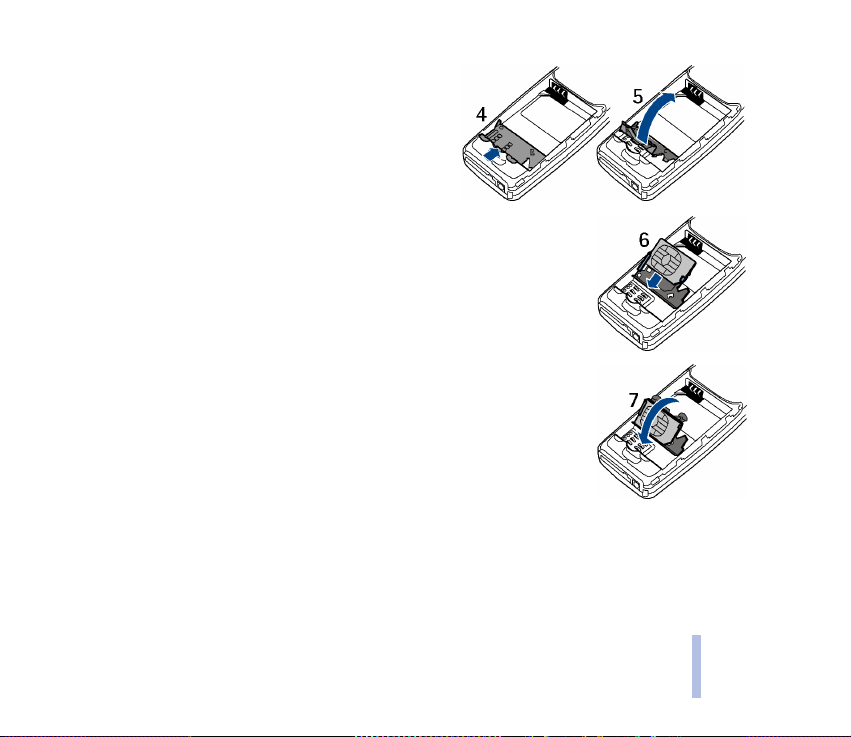
2. Um den SIM-Kartenhalter zu öffnen, ziehen Sie die
Verriegelungsklammer des Kartenhalters vorsichtig
zurück (4) und öffnen ihn (5).
3. Setzen Sie die SIM-Karte in den dafür vorgesehenen
Halter (6) ein. Stellen Sie sicher, dass die SIM-Karte richtig eingelegt ist
und die Seite mit den Goldkontakten in die dargestellte Richtung zeigt.
4. Schließen Sie den SIM-Kartenhalter (7), und schieben Sie ihn nach vorne,
bis er einrastet.
Erste Schritte
Copyright © 2004 Nokia. All rights reserved.
25
Page 26
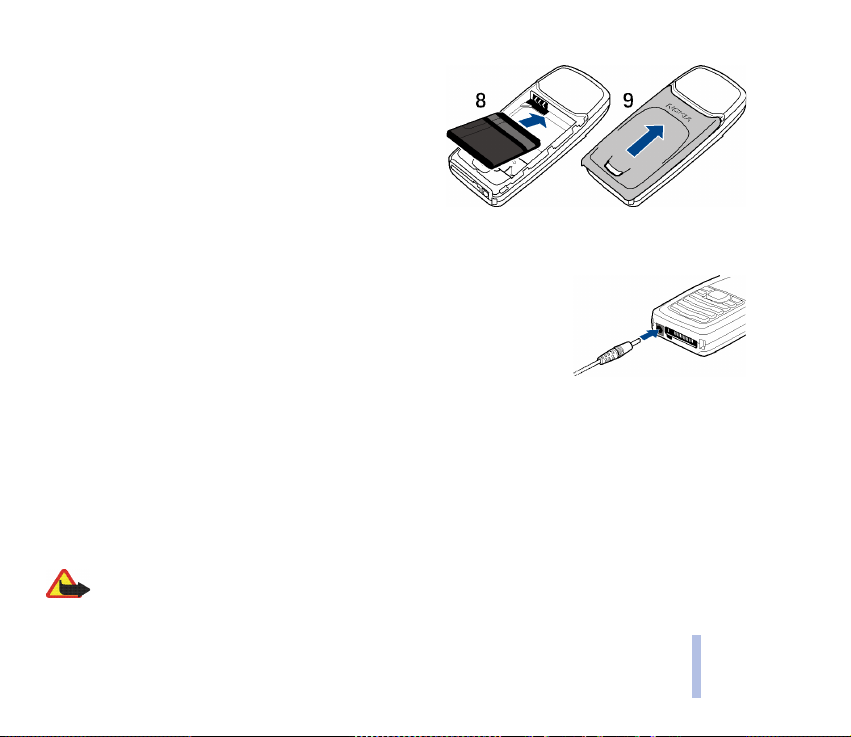
5. Setzen Sie den Akku wieder ein (8).
6. Schieben Sie das rückseitige Cover wieder zurück,
bis es einrastet (9).
■ Laden des Akkus
1. Stecken Sie den Anschluss des Ladegeräts unten im Telefon ein.
2. Schließen Sie das Ladegerät an eine Netzsteckdose an.
Wenn das Telefon eingeschaltet ist, wird kurz die Meldung Akku wird
geladen angezeigt. Wenn der Akku vollständig entladen ist, kann es
einige Minuten dauern, bis die Ladeanzeige zu sehen ist bzw. Anrufe
getätigt werden können.
Sie können das Telefon während des Ladevorgangs benutzen.
Die Ladezeit hängt vom verwendeten Ladegerät und dem Akku ab. Das vollständige Aufladen des Akkus
BL-5C mit dem Standard-Ladegerät ACP-7 beispielsweise dauert bis zu 3 Stunden, wenn das Telefon
die Ausgangsanzeige zeigt.
■ Ein- und Ausschalten des Telefons
Warnung: Schalten Sie das Telefon nicht ein, wenn der Einsatz von Mobiltelefonen verboten ist, es zu
Störungen kommen oder Gefahr entstehen kann.
Erste Schritte
Copyright © 2004 Nokia. All rights reserved.
26
Page 27
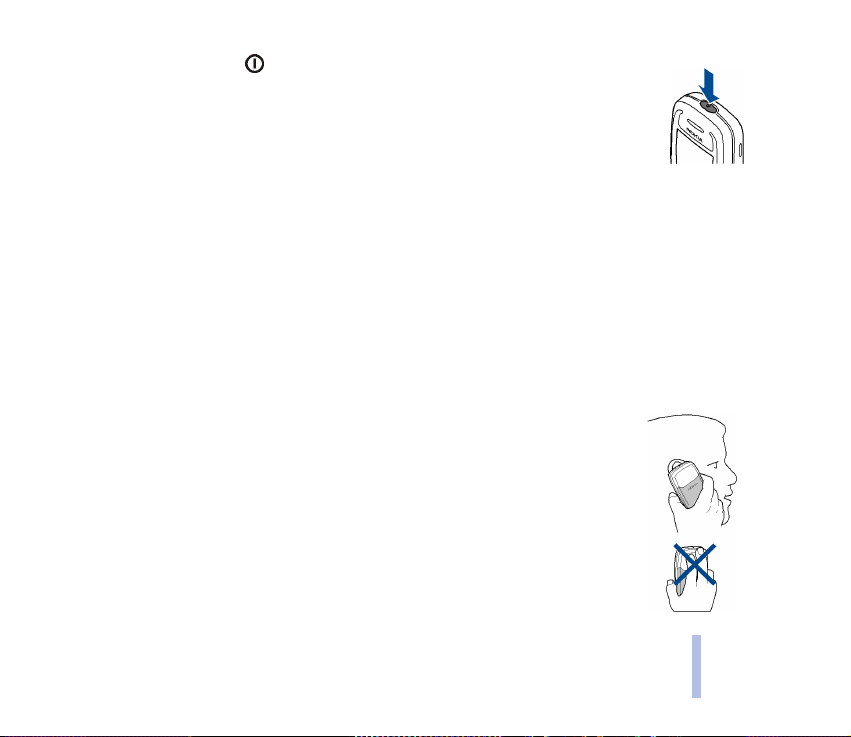
Halten Sie die Ein/Aus-Taste gedrückt.
Wenn die Meldung SIM-Karte einsetzen oder SIM nicht unterstützt angezeigt wird,
obwohl die SIM-Karte richtig eingesetzt ist, wenden Sie sich an Ihren Netzbetreiber
oder Diensteanbieter. Das Telefon unterstützt keine SIM-Karten für 5-Volt-Betrieb.
Unter Umständen muss die Karte ausgetauscht werden.
• Wenn Sie aufgefordert werden, einen PIN-Code einzugeben, geben Sie diesen ein
(wird als **** angezeigt) und drücken die Taste OK.
Weitere Informationen hierzu finden Sie in der Beschreibung der Option PIN-Code-Abfrage unter
Sicherheitseinstellungen auf Seite 89 und unter Zugriffscodes auf Seite 14.
• Wenn Sie aufgefordert werden, einen Sicherheitscode einzugeben, geben Sie diesen ein (wird als
**** angezeigt) und drücken die Taste OK.
Weitere Informationen finden Sie unter Zugriffscodes auf Seite 14.
■ Normale Bedienungsposition
Halten Sie das Gerät stets in seiner gewöhnlichen Bedienungsposition.
Ihr Telefon verfügt über eine integrierte Antenne. Wie bei jedem anderen Funkgerät sollten
Sie die Antenne nicht unnötig berühren, wenn das Telefon eingeschaltet ist. Das Berühren
der Antenne beeinträchtigt die Qualität der Verbindung und kann dazu führen, dass das
Telefon mit einer höheren Sendeleistung als normal erforderlich arbeitet.
Wenn Sie die Antenne während eines Anrufs nicht berühren, sind eine optimale
Antennenleistung und Sprechzeit Ihres Telefons gewährleistet.
Erste Schritte
Copyright © 2004 Nokia. All rights reserved.
27
Page 28
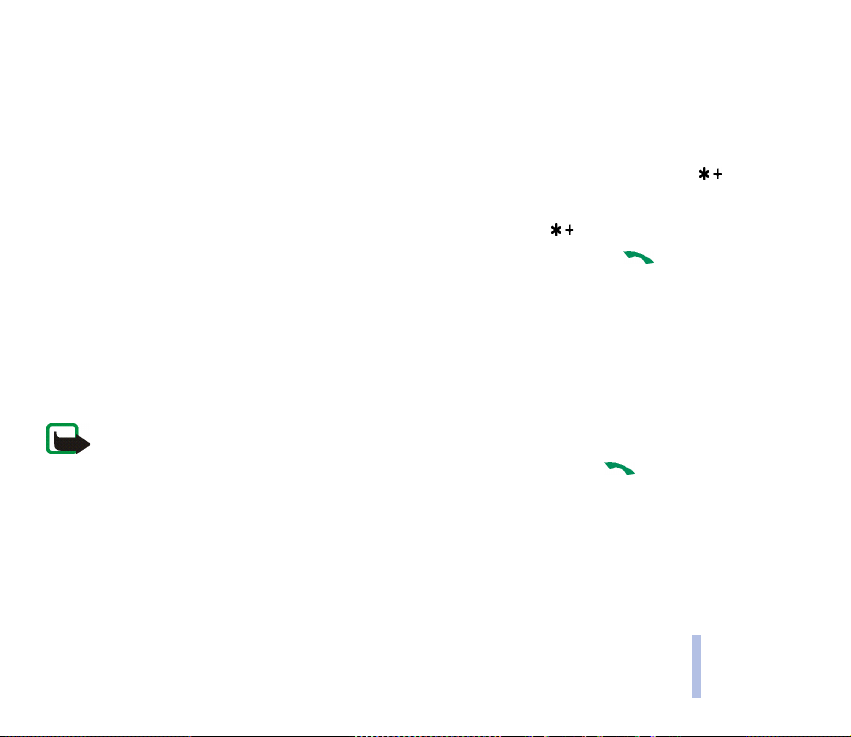
■ Tastensperre
Die Tastensperre verhindert das versehentliche Drücken der Tasten, wenn das Telefon beispielsweise in
der Tasche getragen wird.
• Sperren des Tastenfelds
Drücken Sie in der Ausgangsanzeige Menü und dann innerhalb von 1,5 Sekunden die Taste .
• Entsperren des Tastenfelds
Drücken Sie Freigabe und dann innerhalb von 1,5 Sekunden die Taste .
Um einen Anruf bei aktiver Tastensperre entgegenzunehmen, drücken Sie die Taste . Während
eines Telefongesprächs kann das Telefon ohne Einschränkung genutzt werden. Wenn Sie einen Anruf
beenden oder abweisen, wird das Tastenfeld wieder automatisch gesperrt.
Weitere Informationen zur automatischen Tastensperre finden Sie unter Automatische Tastensperre
auf Seite 84.
Weitere Informationen zum Sperren des Tastenfelds während eines Anrufs finden Sie unter Optionen
während eines Anrufs auf Seite 33.
Hinweis: Wenn die Tastatursperrung eingeschaltet ist, können möglicherweise Notrufe unter der in Ihrem
Telefon programmierten Nummer (z. B. 112, 911 oder einer anderen offiziellen Notrufnummer) getätigt
werden. Geben Sie die Notrufnummer ein und drücken Sie anschließend die Taste . Die Nummer wird
erst dann angezeigt, wenn die letzte Ziffer eingegeben wurde.
Erste Schritte
Copyright © 2004 Nokia. All rights reserved.
28
Page 29
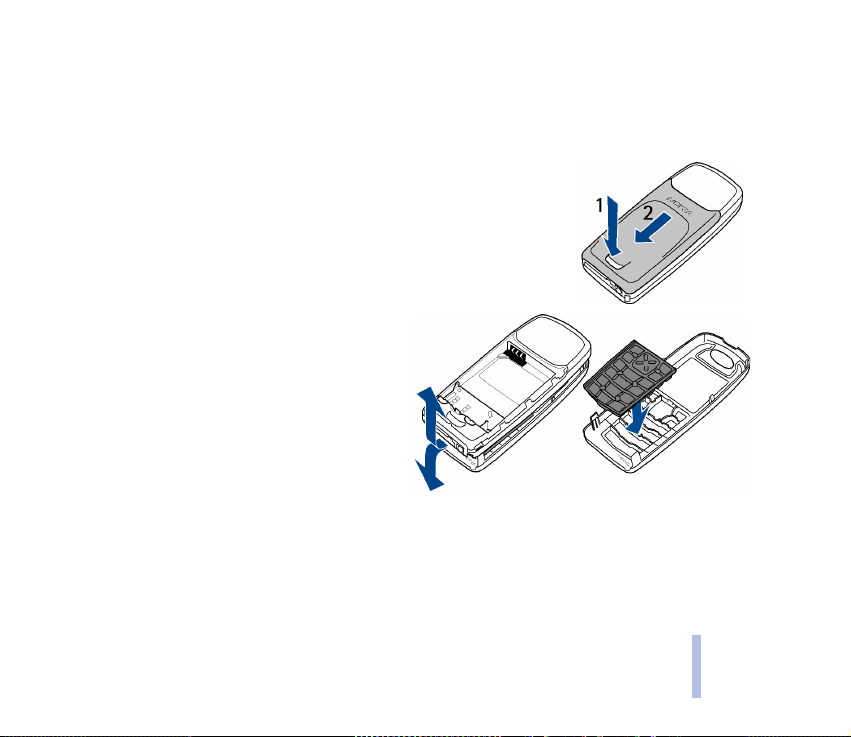
■ Auswechseln der Cover
Schalten Sie vor dem Wechseln der Cover das Telefon in jedem Fall aus und trennen Sie es vom Ladegerät und
anderen Geräten. Berühren Sie nach Möglichkeit keine elektronischen Komponenten beim Wechseln der Cover.
Lagern und benutzen Sie das Telefon immer mit seinen Covern.
1. Entfernen Sie das rückseitige Cover des Telefons.
Halten Sie dazu das Telefon mit der Rückseite nach oben, drücken Sie
auf die Entriegelungstaste des rückseitigen Covers (1), und schieben
Sie das Cover vom Telefon herunter (2).
2. Um das vordere Cover zu entfernen, heben Sie
das hintere Teil des Telefons vorsichtig von der
Unterseite des vorderen Covers ab.
3. Setzen Sie die Tastaturmatte in das neue
vordere Cover ein.
Erste Schritte
Copyright © 2004 Nokia. All rights reserved.
29
Page 30
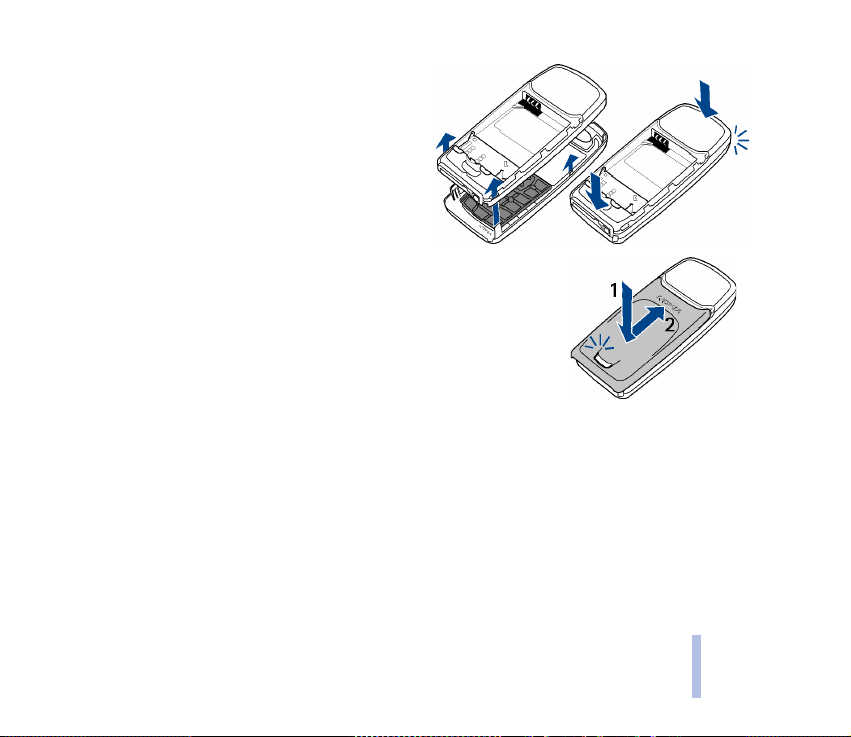
4. Um das vordere Cover wieder aufzusetzen, richten
Sie das Telefon an den entsprechenden Enden des
vorderen Covers aus und drücken die Oberseite des
Telefons vorsichtig auf das Cover, bis die
Verriegelung einrastet.
5. Setzen Sie das rückseitige Cover auf das Telefon
(1) und schieben das Cover nach oben (2), bis die Entriegelungstaste
des rückseitigen Covers einrastet.
■ Aufladen des Leucht-Covers
Das vordere Cover Ihres Mobiltelefons Nokia 3100 verfügt über ein Leuchtelement. Damit das Cover
leuchten kann, müssen Sie es für mindestens 15 Minuten einer hellen Lichtquelle aussetzen.
Erste Schritte
Copyright © 2004 Nokia. All rights reserved.
30
Page 31

3. Anruffunktionen
■ Anrufen
1. Geben Sie die Telefonnummer einschließlich der Vorwahl ein. Wenn Sie ein falsches Zeichen
eingeben, drücken Sie Löschen, um es wieder zu löschen.
Bei internationalen Anrufen drücken Sie zweimal für die internationale Vorwahl (das +Zeichen ersetzt den internationalen Zugangscode) und geben anschließend die Landesvorwahl, die
Ortsvorwahl (unter Umständen ohne die erste 0) und die Telefonnummer ein.
2. Drücken Sie , um die Nummer anzurufen.
3. Drücken Sie , um den Anruf zu beenden oder den Anrufversuch abzubrechen.
Weitere Informationen finden Sie unter Optionen während eines Anrufs auf Seite 33.
Anrufen mithilfe des Adressbuchs
• Drücken Sie in der Ausgangsanzeige oder , um den Namen zu suchen, oder geben Sie den/
die erste(n) Buchstaben des Namens ein, nach dem Sie suchen. Weitere Informationen finden Sie
unter Suchen nach einem Kontakt auf Seite 72 und Speichern von Namen und Telefonnummern
(Option "Neuer Eintrag") auf Seite 69. Drücken Sie , um die angezeigte Nummer anzurufen.
Wahlwiederholung
• Drücken Sie in der Ausgangsanzeige einmal , um die Liste der bis zu zwanzig Nummern
anzuzeigen, die Sie zuletzt angerufen haben bzw. versucht haben anzurufen. Blättern Sie zu der
gewünschten Nummer oder dem gewünschten Namen, und drücken Sie , um die Nummer
anzurufen.
Anruffunktionen
Copyright © 2004 Nokia. All rights reserved.
31
Page 32

Anrufen der Sprachmailbox
• Halten Sie in der Ausgangsanzeige gedrückt oder drücken Sie und .
Geben Sie bei der entsprechenden Aufforderung die Nummer Ihrer Sprachmailbox ein und drücken
Sie OK. Weitere Informationen finden Sie unter Sprachmitteilungen auf Seite 62.
Kurzwahl einer Telefonnummer
Weisen Sie einer der Kurzwahltasten von bis eine Telefonnummer zu (siehe Kurzwahl
auf Seite 74) Anschließend haben Sie folgende Möglichkeiten, die Nummer anzurufen:
• Drücken Sie die gewünschte Kurzwahltaste und anschließend .
• Wenn die Option Kurzwahl aktiviert ist, halten Sie die Kurzwahltaste so lange gedrückt, bis der
Anruf erfolgt. Weitere Informationen finden Sie unter Kurzwahl auf Seite 82.
Telefonkonferenzen
Konferenzen sind ein Netzdienst, der es bis zu sechs Personen ermöglicht, gemeinsam miteinander zu
telefonieren.
1. Rufen Sie beim ersten Teilnehmer an.
2. Drücken Sie Optionen und wählen Sie Neuer Anruf, um bei einem weiteren Teilnehmer anzurufen.
3. Geben Sie die Nummer des neuen Teilnehmers ein, oder suchen Sie im Adressbuch danach, und
drücken Sie Anrufen. Der erste Anruf wird gehalten.
4. Wenn der neue Anruf beantwortet wurde, beziehen Sie den ersten Teilnehmer in die
Telefonkonferenz mit ein. Drücken Sie Optionen, und wählen Sie Konferenz.
5. Um einen weiteren Teilnehmer hinzuzufügen, wiederholen Sie die Schritte 2 bis 4.
Anruffunktionen
Copyright © 2004 Nokia. All rights reserved.
32
Page 33
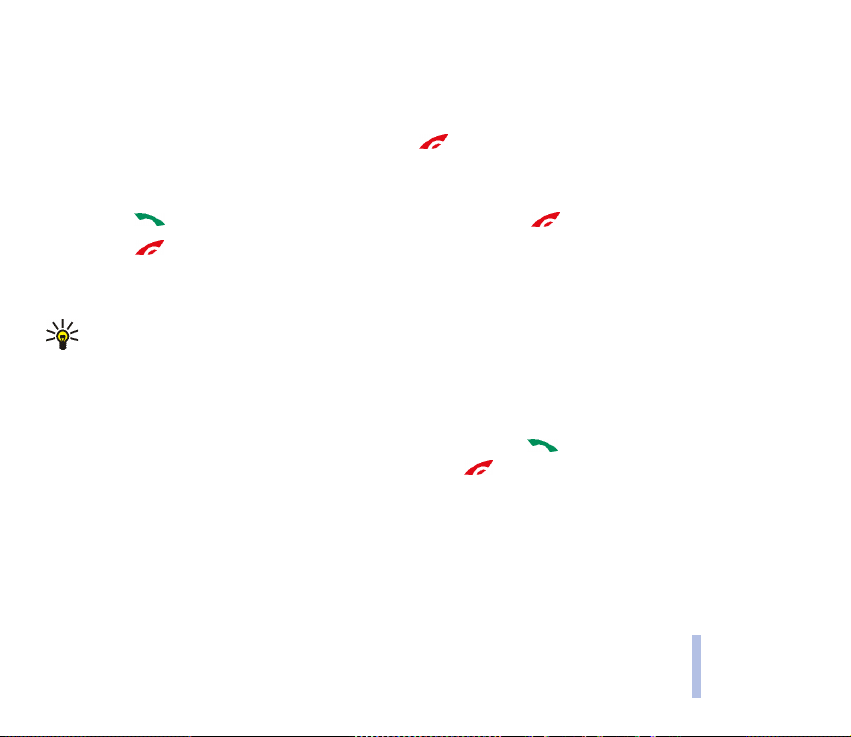
6. So führen Sie ein Privatgespräch mit einem der Teilnehmer:
Drücken Sie Optionen, wählen Sie Privat und wählen Sie dann den gewünschten Teilnehmer.
Kehren Sie wie in Schritt 4 beschrieben zur Telefonkonferenz zurück.
7. Um die Telefonkonferenz zu beenden, drücken Sie .
■ Beantworten oder Abweisen eines ankommenden Anrufs
Drücken Sie , um den ankommenden Anruf zu beantworten, und , um den Anruf zu beenden.
Drücken Sie , um den Anruf abzuweisen.
Drücken Sie ggf. Lautlos, um den Rufton stumm zu schalten. Beantworten Sie anschließend den Anruf
oder weisen ihn ab.
Tipp: Wenn die Funktion Umleiten, falls besetzt aktiviert ist und Anrufe umgeleitet werden,
beispielsweise an die Sprachmailbox, wird ein abgewiesener ankommender Anruf ebenfalls
umgeleitet. Weitere Informationen finden Sie unter Rufumleitung auf Seite 81.
Anklopfen
Erhalten Sie während eines Anrufs einen weiteren Anruf, drücken Sie , um den wartenden Anruf
zu beantworten. Der erste Anruf wird gehalten. Drücken Sie , um den aktiven Anruf zu beenden.
Wie Sie die Funktion Anklopfen aktivieren, erfahren Sie unter Anklopfen auf Seite 82.
■ Optionen während eines Anrufs
Viele der Optionen, die Sie während eines Anrufs nutzen können, sind Netzdienste, also abhängig vom
Angebot Ihres Netzanbieters.
Anruffunktionen
Copyright © 2004 Nokia. All rights reserved.
33
Page 34

Drücken Sie Optionen während eines Anrufs, um einige der folgenden Optionen anzuzeigen:
Mikrofon aus oder Mikrofon ein, Anruf beenden, Alle Anr. beenden, Adressbuch, Menü und Halten oder
Annehmen, Neuer Anruf, Konferenz, Privat, Annehmen, Abweisen und Lautsprecher oder Telefon.
Mit Tastatur sperren wird die Tastensperre aktiviert.
Mit DTMF senden werden DTMF-Töne gesendet, z. B. für Kennwörter oder Kontonummern. Geben Sie
die DTMF-Zeichenkette manuell ein oder suchen Sie im Adressbuch danach, und drücken Sie
anschließend OK. Beachten Sie, dass Sie das Zeichen w für "Warten" und das Zeichen p für "Pause"
eingeben können, indem Sie mehrmals drücken.
Makeln wird verwendet, um zwischen dem aktiven und dem gehaltenen Anruf zu wechseln. Mit
Weiterleiten verbinden Sie einen gehaltenen Anruf mit einem aktiven Anruf, während Ihre Verbindung
zu beiden Anrufen getrennt wird.
Lautsprecher
Während eines Anrufs können Sie über den integrierten Lautsprecher die Freisprechfunktion Ihres
Telefons nutzen.
Warnung: Halten Sie das Telefon nicht an das Ohr, wenn der Lautsprecher aktiviert ist, da die
Lautstärke extrem hoch sein kann.
Um den Lautsprecher zu aktivieren, drücken Sie Optionen und wählen Lautsprecher, oder drücken Sie
ggf. die Auswahltaste Lautspr..
Um den Lautsprecher während eines Anrufs zu deaktivieren, drücken Sie Optionen und wählen Telefon,
oder drücken Sie ggf. die Auswahltaste Telefon.
Anruffunktionen
Copyright © 2004 Nokia. All rights reserved.
34
Page 35

Wenn das Telefon mit der Kfz-Freisprecheinrichtung CARK126 oder einem Headset verbunden ist, wird
die Option Telefon in der Optionsliste durch Freisprechen oder Headset ersetzt und wird die
Auswahltaste Telefon durch Freispr. oder Headset ersetzt.
Anruffunktionen
Copyright © 2004 Nokia. All rights reserved.
35
Page 36

4. Texteingaben
Um Text für beispielsweise Kurzmitteilungen einzugeben, können Sie die herkömmliche Texteingabe
oder die Texteingabe mit automatischer Worterkennung verwenden.
Beim Schreiben von Text wird die Texteingabe mit automatischer Worterkennung durch und die
herkömmliche Texteingabe durch links oben auf der Anzeige angegeben. Die Groß- bzw.
Kleinschreibung wird durch , oder neben dem Texteingabesymbol angezeigt. Sie
können zwischen Groß- und Kleinschreibung durch Drücken von wechseln. Der Ziffernmodus wird
durch angegeben, und Sie können zwischen dem Buchstaben- und Ziffernmodus wechseln, indem
Sie gedrückt halten.
■ Aktivieren bzw. Deaktivieren der automatischen Worterkennung
Wenn Sie Text schreiben, drücken Sie Optionen und wählen Wörterbuch.
• Um die automatische Worterkennung zu aktivieren, wählen Sie eine in der Optionsliste des
Wörterbuchs verfügbare Sprache. Die automatische Worterkennung ist nur für die aufgeführten
Sprachen verfügbar.
• Um zurück zur herkömmlichen Texteingabe zu wechseln, wählen Sie Wörterbuch aus.
Tipp: Um die automatische Worterkennung schneller zu aktivieren bzw. zu deaktivieren,
drücken Sie bei der Eingabe von Text zweimal oder halten Optionen gedrückt.
Copyright © 2004 Nokia. All rights reserved.
36
Texteingaben
Page 37

■ Automatische Worterkennung
Sie können jeden Buchstaben durch einmaliges Drücken einer Taste eingeben. Die automatische
Worterkennung basiert auf einem integrierten Wörterbuch, dem auch neue Wörter hinzugefügt
werden können.
1. Beginnen Sie mit einem Wort, indem Sie die Tasten bis verwenden. Drücken Sie jede
Taste nur einmal für jeden Buchstaben. Das Wort ändert sich nach jedem Tastendruck.
Beispiel: Wenn beispielsweise Nokia mit dem Wörterbuch geschrieben werden soll, drücken
Sie einmal für N, einmal für o, einmal für k, einmal für i und einmal
für a:
Zum Einfügen einer Ziffer im Buchstabenmodus halten Sie die entsprechende Zifferntaste gedrückt.
Weitere Informationen zum Schreiben von Text finden Sie unter Tipps zum Schreiben von Text auf
Seite 39.
2. Wenn Sie die Worteingabe abgeschlossen haben und das Wort richtig geschrieben ist, bestätigen
Sie es, indem Sie mit ein Leerzeichen hinzufügen oder eine der Blättertasten drücken. Durch
das Drücken einer Pfeiltaste wird auch der Cursor verschoben.
Wenn nicht das gewünschte Wort angezeigt wird, drücken Sie wiederholt , oder drücken Sie
Optionen und wählen Sie Treffer. Wenn das gewünschte Wort angezeigt wird, bestätigen Sie
dieses.
Wird ein Fragezeichen (?) hinter dem Wort angezeigt, gibt es keinen entsprechenden Eintrag im
Wörterbuch. Wenn das Wort dem Wörterbuch hinzugefügt werden soll, drücken Sie Buchst., geben
Texteingaben
Copyright © 2004 Nokia. All rights reserved.
37
Page 38

das Wort (über die herkömmliche Texteingabe) ein und drücken Speichern. Wenn das Wörterbuch
voll ist, wird das älteste Wort vom zuletzt hinzugefügten Wort überschrieben.
3. Schreiben Sie das nächste Wort.
Schreiben zusammengesetzter Wörter
Geben Sie den ersten Teil des Wortes ein und bestätigen Sie durch Drücken der Taste . Schreiben Sie
den zweiten Teil des Wortes und bestätigen das ganze Wort.
■ Herkömmliche Texteingabe
Drücken Sie eine Nummerntaste, bis , so oft, bis das gewünschte Zeichen angezeigt wird.
Auf einer Nummerntaste sind nicht alle Zeichen dargestellt, die über diese Taste verfügbar sind. Die
verfügbaren Zeichen richten sich nach der Sprache, die im Menü Display-Sprache ausgewählt wurde.
Weitere Informationen finden Sie unter Display-Sprache auf Seite 83.
Zum Einfügen einer Ziffer im Buchstabenmodus halten Sie die entsprechende Zifferntaste gedrückt.
• Wenn der nächste Buchstabe mit derselben Taste eingegeben wird wie der aktuelle, warten Sie
kurz, bis der Cursor wieder angezeigt wird. Sie können auch eine der Pfeiltasten drücken und
anschließend den Buchstaben eingeben.
• Die am häufigsten verwendeten Satz- und Sonderzeichen werden über die Nummerntaste
eingegeben.
Weitere Informationen zum Schreiben von Text finden Sie unter Tipps zum Schreiben von Text auf
Seite 39.
Texteingaben
Copyright © 2004 Nokia. All rights reserved.
38
Page 39

■ Tipps zum Schreiben von Text
Für das Schreiben von Text können auch die folgenden Funktionen verfügbar sein:
• Um ein Leerzeichen einzufügen, drücken Sie .
• Um den Cursor nach links, rechts, oben oder unten zu bewegen, drücken Sie jeweils die
entsprechende Pfeiltaste , , oder .
• Um ein Zeichen links vom Cursor zu löschen, drücken Sie Löschen. Halten Sie Löschen gedrückt, um
die Zeichen schneller zu löschen.
Um alle Zeichen gleichzeitig zu löschen, drücken Sie Optionen und wählen Text löschen.
• Um bei Verwendung der Texteingabe mit automatischer Worterkennung ein Wort einzufügen,
drücken Sie Optionen und wählen Wort einfügen. Schreiben Sie das Wort mit der herkömmlichen
Texteingabe und drücken Sie Speichern. Das Wort wird außerdem dem Wörterbuch hinzugefügt.
• Um ein Sonderzeichen einzufügen, drücken Sie Optionen und wählen Sonderzeichen, oder drücken
Sie bei Verwendung der herkömmlichen Texteingabe und halten bei Verwendung der
Texteingabe mit automatischer Worterkennung gedrückt.
Drücken Sie eine der Blättertasten, um zu einem Zeichen zu blättern, und drücken Sie Einfügen um
das Zeichen auszuwählen.
Sie können auch zu einem Zeichen blättern, indem Sie , , oder drücken,
und das Zeichen dann durch Drücken von auswählen.
• Um ein Smiley einzufügen, drücken Sie Optionen und wählen Sie Sonderzeichen, oder drücken Sie
bei Verwendung der herkömmlichen Texteingabe zweimal , und halten bei Verwendung der
Texteingabe mit automatischer Worterkennung gedrückt, um eine Tabelle mit Sonderzeichen
anzuzeigen. Drücken Sie anschließend erneut .
Texteingaben
Copyright © 2004 Nokia. All rights reserved.
39
Page 40

Drücken Sie die Blättertasten, um zu dem gewünschten Smiley zu blättern, und drücken Sie
Einfügen, um das ausgewählte Smiley einzufügen.
Sie können auch zu einem Smiley blättern, indem Sie , , oder drücken, und
das Smiley dann durch Drücken von auswählen.
• Um im Buchstabenmodus eine Telefonnummer einzufügen, drücken Sie Optionen und wählen Sie
Nummer einfügen. Geben Sie die Telefonnummer ein, oder suchen Sie im Adressbuch danach, und
drücken Sie anschließend OK.
• Um einen Namen aus dem Adressbuch einzufügen, drücken Sie Optionen und wählen Eintrag
einfügen. Um eine Telefonnummer oder eine dem Namen zugeordnete Textnotiz einzufügen,
drücken Sie Optionen und wählen Details zeigen. Wählen Sie das gewünschte Detail aus, und
drücken Sie Wählen.
Texteingaben
Copyright © 2004 Nokia. All rights reserved.
40
Page 41

5. Arbeiten mit Menüs
Das Telefon verfügt über zahlreiche Funktionen, die in Menüs eingeteilt sind. Die meisten der
Menüfunktionen besitzen einen kurzen Hilfetext. Blättern Sie zum Anzeigen dieses Hilfetexts zu der
gewünschten Menüfunktion, und warten Sie ca. 15 Sekunden. Zum Beenden des Hilfetextes drücken
Sie Zurück. Weitere Informationen finden Sie unter Aktivierung der Hilfe auf Seite 85.
■ Zugreifen auf eine Menüfunktion
Durch Blättern
1. Drücken Sie Menü, um auf das Menü zuzugreifen.
2. Blättern Sie mit oder durch das Menü, und wählen Sie beispielsweise Einstellungen, indem
Sie Wählen drücken.
3. Wenn das Menü Untermenüs enthält, wählen Sie das gewünschte Untermenü, beispielsweise
Anrufeinstellungen.
4. Wenn das ausgewählte Untermenü weitere Untermenüs enthält, wiederholen Sie Schritt 3. Wählen
Sie das nächste Untermenü, z. B. Rufannahme mit jeder Taste.
5. Wählen Sie die gewünschte Einstellung.
6. Drücken Sie Zurück, um zur vorherigen Menüebene zurückzukehren, und Beenden, um das Menü zu
beenden.
Über Kürzel
Die einzelnen Menüs, Untermenüs und Einstellungsoptionen sind nummeriert. Sie können einige direkt
über ihr Nummernkürzel aufrufen.
Copyright © 2004 Nokia. All rights reserved.
41
Arbeiten mit Menüs
Page 42

Drücken Sie Menü, um auf das Menü zuzugreifen. Geben Sie innerhalb von zwei Sekunden die Nummer
der gewünschten Menüfunktion ein. Beachten Sie, dass Sie zum Zugreifen auf die Menüfunktionen im
Menü 1 die Taste Menü drücken und dann und eingeben müssen. Geben Sie dann die
restlichen Ziffern des gewünschten Nummernkürzels ein.
Drücken Sie Zurück, um zur vorherigen Menüebene zurückzukehren, und Beenden, um das Menü zu
beenden.
Arbeiten mit Menüs
Copyright © 2004 Nokia. All rights reserved.
42
Page 43

■ Liste der Menüfunktionen
1. Mitteilungen
1. Kurzmitteilungen
1. Mitteil. verfassen
2. Eingang
3. SMS-E-Mail verf.
4. Gesendete Obj.
5. Archiv
6. Vorlagen
7. Eigene Ordner
8. Verteilerlisten
9. Mitteil. löschen
10.Mitteilungszähler
2. Multimedia-Mitteil.
1. Mitteil. verfassen
2. Eingang
3. Ausgang
4. Gesendete Obj.
5. Gespeicherte Obj.
6. Mitteil. löschen
3. Sprachmitteil.
1. Sprachmitteilungen abhören
2. Nummer der Sprachmailbox
4. Nachrichten
1. Nachrichtendienst
1. Dieses Menü wird nur angezeigt, wenn eine Nachricht empfangen wurde.
Copyright © 2004 Nokia. All rights reserved.
2. Anruflisten
2. Themen
3. Sprache
4. Themen auf SIM-Karte
1
5. Lesen
5. Mitt.einstellungen
1. Kurzmitteilungen
2. Multimedia-Mitteil.
3. Andere Einstell.
6. Dienstanfragen
1. Anrufe in Abwesenheit
2. Angenommene Anrufe
3. Gewählte Rufnummern
4. Anruflisten löschen
1. Alle
2. In Abwesenheit
3. Angenommene
4. Gewählte
5. Gesprächsdauer
1. Dauer des letzten Gesprächs
2. Dauer der angenommenen Anrufe
3. Dauer der abgegangenen Anrufe
4. Dauer aller Gespräche
Arbeiten mit Menüs
43
Page 44

5. Zeitzähler zurücksetzen
6. Anrufkosten
1. Einheiten des letzten Anrufs
2. Einheiten aller Anrufe
3. Einstellungen für Anrufkosten
7. GPRSDatenzähler
1. Zuletzt gesendete Daten
2. Zuletzt empfangene Daten
3. Alle gesendeten Daten
4. Alle empfangenen Daten
5. Datenzähler zurücksetzen
8. GPRS-Zeitmesser
1. Dauer der letzten Verbindung
2. Dauer aller Verbindungen
3. Zeitmesser zurücksetzen
3. Adressbuch
1. Suchen
2. Neuer Eintrag
3. Löschen
4. Kopieren
5. Einstellungen
2. Adressbuchansicht
3. Speicherstatus
6. Kurzwahl
7. Infonummern
8. Dienstnummern
9. Eigene Nummern
10.Anrufergruppen
1
1
2
2
4. Profile
1. Allgemein
1. Aktivieren
2. Ändern
3. Zeiteinstellung
2. Lautlos (gleiche Untermenüs wie in
Allgemein)
3. Leise (gleiche Untermenüs wie in
Allgemein)
4. Laut (gleiche Untermenüs wie in
Allgemein)
5. Mein Profil 1 (gleiche Untermenüs wie in
Allgemein)
1. Verwendeter Speicher
1. Steht nur bei Unterstützung durch SIM-Karte zur Verfügung. Wenden Sie sich bezüglich der Verfügbarkeit
an Ihren Netzbetreiber oder Diensteanbieter.
2. Wenn Infonummern, Dienstnummern oder beide nicht unterstützt werden, ändert sich die Ziffer
dieses Menüeintrags entsprechend.
Copyright © 2004 Nokia. All rights reserved.
Arbeiten mit Menüs
44
Page 45

6. Mein Profil 2 (gleiche Untermenüs wie in
Allgemein)
5. Einstellungen
1. Persönliche Schnellzugriffe
1. Rechte Auswahltaste
2. Favoriten-Optionen wählen
3. Favoriten-Optionen ordnen
2. Bildschirmschoner
1. Ein
2. Aus
3. Bild wählen
4. Verzögerung
3. Uhrzeit- und Datumseinstellungen
1. Uhr
2. Datum
3. Datum/Uhrzeit automatisch
4. Anrufeinstellungen
1. Rufumleitung
2. Rufannahme mit jeder Taste
3. Autom. Wahlwiederholung
4. Kurzwahl
5. Anklopfen
6. Kosten/Dauer anzeigen
7. Eigene Nummer senden
8. Leitung für abgehende Anrufe
1. Hinweise zur Verfügbarkeit dieser Funktionen erhalten Sie von Ihrem Netzbetreiber oder Diensteanbieter.
1
5. Telefoneinstellungen
1. Display-Sprache
2. Automatische Tastensperre
3. Netzinformation
4. Begrüßung
5. Netzwahl
6. Bestätigung bei SIM-Aktivität
7. Hilfetexte
8. Startmelodie
6. Displayeinstellungen
1. Hintergrund
2. Farbpalette
3. Betreiberlogo
4. Displayhelligkeit
7. Signaleinstellungen
1. Anrufsignal
2. Rufton
3. Ruftonlautstärke
4. Anrufsignal: Vibrieren
5. Mitteilungssignal
6. Tastentöne
7. Warntöne
8. Rhythmisches Lichtsignal
9. Anrufsignal für
8. Zubehöreinstellungen
2
1. Headset
Copyright © 2004 Nokia. All rights reserved.
Arbeiten mit Menüs
45
Page 46

2. Freisprechen
3. Induktive Schleife
4. Gaming-cover
9. Sicherheitseinstellungen
1. PIN-Code-Abfrage
2. Anrufsperre
3. Rufnummernbeschränkung
4. Geschlossene Benutzergruppe
5. Sicherheitsstufe
6. Zugriffscodes
10.Werkseinstell. wiederherstellen
6. Weckerk
1. Weckzeit
2. Weckton
7. Galerie
1. Ordner zeigen
1. Bilder
2. Töne
2. Ordner hinzufügen
3. Ordner löschen
4. Umbenennen
5. Galerie-Downloads
2. Dieses Menü wird nur dann angezeigt, wenn das Telefon mit einem kompatiblen Headset, einer KfzFreisprecheinrichtung, einem Spiele-Cover oder einer Schleifeneinheit verbunden ist oder war.
8. Kalender
1. Tageseinträge
2. Neuer Eintrag
3. Zum Datum
4. Einstellungen
9. Spiele
1. Spiel wählen
2. Spiel-Downloads
3. Speicher
4. Einstellungen
1. Ton
2. Beleuchtung
3. Vibrationen
10.Programme
1. Programm wählen
2. Progr.-Downloads
3. Speicher
11.Extras
1. Rechner
2. Countdown-Zähler
3. Stoppuhr
Copyright © 2004 Nokia. All rights reserved.
Arbeiten mit Menüs
46
Page 47

12.Dienste
1. Startseite
2. Lesezeichen
3. Download-Links
1. Ton-Downloads
2. Bild-Downloads
3. Spiel-Downloads
4. Progr.-Downloads
4. Dienstmitteilung
1. Verbindungseinstellungen
2. BrowserEinstellungen
3. Sicherheitseinstellungen
4. Einstellungen für Dienstmitteil.
6. Zur Adresse
7. Cache leeren
13.Favoriten
14.SIM-Dienste
1
5. Einstellungen
1. Dieses Menü wird nur angezeigt, wenn es von Ihrer SIM-Karte unterstützt wird. Name und Inhalt
des Menüs richten sich nach der SIM-Karte.
Copyright © 2004 Nokia. All rights reserved.
Arbeiten mit Menüs
47
Page 48

■ Mitteilungen (Menü 1)
Sie können Kurzmitteilungen, Multimedia-Mitteilungen und E-Mail-Nachrichten
lesen, schreiben, senden und speichern. Alle Nachrichten werden in den
entsprechenden Ordnern abgelegt.
Bevor Sie Kurz- oder Bildmitteilungen sowie E-Mail-Nachrichten senden können, müssen Sie die
Nummer der Kurzmitteilungszentrale speichern. Weitere Informationen hierzu finden Sie unter
Mitteilungseinstellungen auf Seite 63.
Kurzmitteilungen
Mithilfe von SMS (Short Message Service) können Sie mit dem Telefon extralange, verknüpfte
Mitteilungen senden und empfangen, die aus mehreren normalen Kurzmitteilungen bestehen
(Netzdienst). Die Rechnungsstellung basiert auf der Anzahl der normalen Mitteilungen, die für die
extralange Mitteilung benötigt wird. Wenn Sie Sonderzeichen (Unicode) verwenden, ist es möglich,
dass eine Nachricht auf mehrere Teilnachrichten aufgeteilt wird. Beachten Sie, dass Texteingabe mit
automatischer Worterkennung möglicherweise Unicode-Zeichen verwendet.
Sie können auch Kurzmitteilungen senden und empfangen, die Bilder enthalten.
Hinweis: Die Bildmitteilungsfunktion kann nur verwendet werden, wenn sie von Ihrem Netzbetreiber oder
Diensteanbieter unterstützt wird. Nur Telefone, die die Bildmitteilungsfunktion bieten, können
Bildmitteilungen empfangen und anzeigen.
Schreiben und Senden von Mitteilungen
1. Drücken Sie Menü, und wählen Sie Mitteilungen, Kurzmitteilungen und anschließend Mitteil.
verfassen.
Arbeiten mit Menüs
Copyright © 2004 Nokia. All rights reserved.
48
Page 49

Tipp: Um das Menü Mitteil. verfassen schneller zu öffnen, drücken Sie in der
Ausgangsanzeige.
2. Geben Sie die Mitteilung ein. Weitere Informationen finden Sie unter Texteingaben auf Seite 36.
Die verbleibende Zeichenanzahl bzw. bei extralangen, verketteten Mitteilungen die Nummer der
aktuellen Mitteilung wird rechts oben im Display eingeblendet.
• Um eine Textvorlage einzufügen, drücken Sie Optionen und wählen Vorlage verwend.. Wählen
Sie die gewünschte Vorlage aus.
• Um ein Bild einzufügen, drücken Sie Optionen. Wählen Sie Bild einfügen und wählen Sie ein Bild
aus, um es anzuzeigen. Drücken Sie Einfügen, um das Bild in die Mitteilung einzufügen. Das
Symbol im Kopf der Mitteilung zeigt an, dass ein Bild angehängt wurde. Die Anzahl der
Zeichen, die in einer Mitteilung eingegeben werden kann, hängt von der Bildgröße ab. Jede
Bildmitteilung besteht aus mehreren Kurzmitteilungen. Deshalb ist das Senden einer
Bildmitteilung unter Umständen teurer als das Senden einer Kurzmitteilung.
Um den Text und das Bild vor dem Senden der Mitteilung anzuzeigen, drücken Sie Optionen und
wählen Sie Vorschau.
• Um ein Smiley einzufügen, drücken Sie Optionen und wählen Sie Smiley einfügen. Wählen Sie
das gewünschte Smiley aus.
• Um einen Namen einzufügen, drücken Sie Optionen und wählen Eintrag einfügen. Suchen Sie
den gewünschten Namen im Adressbuch und wählen Sie ihn aus.
• Um eine Nummer einzufügen, drücken Sie Optionen und wählen Sie Nummer einfügen. Geben
Sie die Telefonnummer ein, oder suchen Sie im Adressbuch.
3. Zum Senden der Mitteilung drücken Sie Optionen und wählen Senden.
Arbeiten mit Menüs
Copyright © 2004 Nokia. All rights reserved.
49
Page 50

4. Geben Sie die Telefonnummer des Empfängers ein, oder suchen Sie im Adressbuch danach.
Drücken Sie OK, um die Mitteilung zu senden.
Durch den Urheberschutz können einige Bilder, Ruftöne und andere Inhalte nicht kopiert, geändert,
übertragen oder weitergeleitet werden.
Hinweis: Wenn Sie Nachrichten über den SMS-Netzdienst schicken, zeigt Ihr Telefon möglicherweise die
Meldung Mitteilung gesendet an. Dies zeigt an, dass die Nachricht von Ihrem Telefon an die Nummer der
in ihm gespeicherten SMS-Zentrale gesendet wurde. Dies zeigt hingegen nicht an, dass die Nachricht bei
der Zieladresse empfangen wurde. Weitere Hinweise über die SMS-Dienste erhalten Sie von Ihrem
Diensteanbieter.
Optionen zum Senden einer Mitteilung
Wenn Sie die Mitteilung eingegeben haben, drücken Sie Optionen und wählen Sendeoptionen.
• Wählen Sie An viele senden, um eine Mitteilung an mehrere Empfänger zu senden. Wenn die
Mitteilung an alle gewünschten Empfänger gesendet wurde, drücken Sie Ende.
• Um eine Nachricht an eine vordefinierte Verteilerliste zu senden, wählen Sie An Liste senden.
Während die Mitteilung an die Empfänger gesendet wird, erscheint im Display des Telefons die
Anzahl der Empfänger, an die die Mitteilung noch gesendet werden muss.
Weitere Informationen zum Definieren und Bearbeiten von Verteilerlisten finden Sie unter
Verteilerlisten auf Seite 55.
• Um eine Mitteilung mit einer Sendevorgabe zu senden, wählen Sie zunächst Sendeprofil und
anschließend die gewünschte Sendevorgabe.
Weitere Informationen zur Definition der Sendevorgabe finden Sie unter Mitteilungseinstellungen
auf Seite 63.
Arbeiten mit Menüs
Copyright © 2004 Nokia. All rights reserved.
50
Page 51

Schreiben und Senden von SMS-E-Mail-Nachrichten
Bevor Sie E-Mail-Nachrichten über SMS versenden können, müssen Sie das Telefon für das Versenden
von E-Mail-Nachrichten einrichten (siehe Mitteilungseinstellungen auf Seite 63). Informationen zur
Verfügbarkeit und zu den Nutzungsvoraussetzungen des E-Mail-Dienstes erhalten Sie von Ihrem
Netzbetreiber oder Diensteanbieter. Informationen zum Speichern von E-Mail-Adressen im
Adressbuch finden Sie unter Speichern mehrerer Telefonnummern und Textnotizen pro Kontakt auf
Seite 70.
1. Drücken Sie Menü, und wählen Sie Mitteilungen, Kurzmitteilungen und anschließend SMS-E-Mail
verf..
2. Geben Sie die E-Mail-Adresse des Empfängers ein oder suchen Sie im Adressbuch danach, und
drücken Sie anschließend OK. Das Zeichen @ geben Sie ein, indem Sie drücken und das Zeichen
aus der Liste auswählen.
3. Sie können auch einen Betreff für die E-Mail-Nachricht eingeben. Drücken Sie anschließend OK.
4. Geben Sie die E-Mail-Nachricht ein. Weitere Informationen finden Sie unter Texteingaben auf Seite
36. Die zulässige Zeichenanzahl, die Sie eingeben können, wird rechts oben im Display
eingeblendet. Die Zeichenanzahl der E-Mail-Adresse und des Betreffs werden in die zulässige
Gesamtanzahl einbezogen.
• Um eine Textvorlage einzufügen, drücken Sie Optionen und wählen Vorlage verwend.. Wählen
Sie die gewünschte Vorlage aus.
• Um ein Smiley einzufügen, drücken Sie Optionen und wählen Sie Smiley einfügen. Wählen Sie
das gewünschte Smiley aus.
• Um einen Namen einzufügen, drücken Sie Optionen und wählen Eintrag einfügen. Suchen Sie
den gewünschten Namen im Adressbuch und wählen Sie ihn aus.
Arbeiten mit Menüs
Copyright © 2004 Nokia. All rights reserved.
51
Page 52

• Um eine Nummer einzufügen, drücken Sie Optionen und wählen Sie Nummer einfügen. Geben
Sie die Telefonnummer ein, oder suchen Sie im Adressbuch.
Sie können hier keine Bildvorlagen einfügen.
5. Zum Senden der E-Mail-Nachricht drücken Sie Optionen und wählen E-Mail senden. Wenn Sie die
für das Senden von E-Mail-Nachrichten erforderlichen Einstellungen nicht gespeichert haben,
werden Sie aufgefordert, die Nummer des E-Mail-Servers einzugeben.
Drücken Sie OK, um die E-Mail-Nachricht zu senden.
Hinweis: Wenn Sie E-Mails über den SMS-Netzdienst schicken, zeigt Ihr Telefon möglicherweise die
Meldung Mitteilung gesendet an. Dies zeigt an, dass die E-Mail von Ihrem Telefon an den E-Mail-Server
gesendet wurde. Dies zeigt hingegen nicht an, dass die E-Mail bei der Zieladresse empfangen wurde.
Weitere Hinweise über die E-Mail-Dienste erhalten Sie von Ihrem Diensteanbieter.
Lesen und Beantworten einer Mitteilung oder einer SMS-E-Mail
Wenn Sie eine Mitteilung oder E-Mail-Nachricht empfangen haben, werden das Symbol und die
Anzahl der neuen Mitteilungen gefolgt von Kurzmitteilungen empfangen angezeigt.
Empfangene Mitteilungen werden automatisch im gemeinsamen Speicher abgelegt. Informationen
hierzu finden Sie unter Gemeinsamer Speicher auf Seite 18.
Ein blinkendes Symbol weist darauf hin, dass der Kurzmitteilungsspeicher voll ist. Sie müssen alte
Mitteilungen löschen, um neue Mitteilungen empfangen zu können.
1. Drücken Sie Zeigen, um die Mitteilung anzuzeigen, oder Beenden, wenn Sie sie zu einem späteren
Zeitpunkt ansehen möchten.
Beim späteren Lesen der Mitteilung:
Drücken Sie Menü, und wählen Sie Mitteilungen, Kurzmitteilungen und anschließend Eingang.
Arbeiten mit Menüs
Copyright © 2004 Nokia. All rights reserved.
52
Page 53

2. Wenn mehr als eine Mitteilung eingegangen ist, wählen Sie die gewünschte Mitteilung aus. Eine
ungelesene Kurzmitteilung wird durch ein davor gekennzeichnet.
3. Drücken Sie Optionen, während Sie die Mitteilung lesen oder ansehen.
Sie können die aktuelle Mitteilung mit der entsprechenden Option löschen, als Kurzmitteilung oder
E-Mail-Nachricht weiterleiten oder bearbeiten, verschieben und umbenennen.
Wählen Sie In Kalender kopier., um den Text zu Beginn der Mitteilung als Erinnerung in den
Kalender des Telefons zu kopieren.
Wählen Sie Mitteilungsdetails, um sich den Namen und die Telefonnummer des Absenders, die
verwendete Kurzmitteilungszentrale sowie Datum und Uhrzeit des Empfangs anzeigen zu lassen.
Wählen Sie Detail verwenden, um die Nummern, E-Mail-Adressen und Internetadressen aus der
aktuellen Mitteilung zu übernehmen.
Wählen Sie beim Ansehen einer Bildmitteilung Bild speichern, um das Bild im Ordner Vorlagen
abzulegen.
4. Wählen Sie Antworten, um eine Mitteilung zu beantworten. Wählen Sie Originaltext, um die
ursprüngliche Mitteilung in die Antwort einzufügen, oder wählen Sie eine Standardantwort, die in
die Antwort eingefügt werden soll. Sie können alternativ auch Leere Anzeige wählen.
Wenn Sie eine E-Mail-Nachricht beantworten, bestätigen Sie zunächst die E-Mail-Adresse und den
Betreff bzw. ändern diese Eingaben. Verfassen Sie Ihre Antwort.
5. Drücken Sie Optionen, wählen Sie Senden und drücken Sie OK, um die Mitteilung an die angezeigte
Nummer zu senden.
Arbeiten mit Menüs
Copyright © 2004 Nokia. All rights reserved.
53
Page 54

Eingangs- und Ausgangsordner
Das Telefon speichert ankommende Mitteilungen im Ordner Eingang und gesendete Mitteilungen im
Ordner Gesendete Obj. des Untermenüs Kurzmitteilungen.
Kurzmitteilungen, die Sie später senden möchten, können Sie im Ordner Archiv, Eigene Ordner oder
Vorlagen speichern.
Vorlagen
Zum Lieferumfang des Telefons gehören Kurzmitteilungsvorlagen, die Sie am Symbol erkennen, und
Bildvorlagen, die Sie am Symbol erkennen.
Um auf die Vorlagenliste zuzugreifen, drücken Sie Menü und wählen Mitteilungen, Kurzmitteilungen
und Vorlagen.
Archiv und eigene Ordner
Die Mitteilungen können sortiert werden, indem einige davon in den Ordner Archiv verschoben oder
neue Ordner für die Mitteilungen angelegt werden.
Drücken Sie beim Lesen einer Mitteilung Optionen. Wählen Sie Verschieben, blättern Sie zu dem
Ordner, in den die Mitteilung verschoben werden soll, und drücken Sie OK.
Um einen Ordner hinzuzufügen oder zu löschen, drücken Sie Menü und wählen Mitteilungen,
Kurzmitteilungen und Eigene Ordner.
• Zum Hinzufügen eines Ordners drücken Sie Optionen und wählen Neuer Ordner.
• Zum Löschen eines Ordners blättern Sie zu dem gewünschten Ordner, drücken Optionen und
wählen Ordner löschen.
Arbeiten mit Menüs
Copyright © 2004 Nokia. All rights reserved.
54
Page 55

Verteilerlisten
Wenn Sie oft Mitteilungen an eine festgelegte Gruppe von Personen versenden, können Sie eine
Verteilerliste mit diesen Empfängern festlegen und sie für das Senden von Mitteilungen verwenden. Sie
können bis zu 7 Verteilerlisten mit jeweils 20 Empfängern definieren.
Hinweis: Beim Erstellen einer Verteilerliste werden Einträge verwendet, die im Adressbuch
Ihres Telefons gespeichert sind. Adressbucheinträge, die auf der SIM-Karte gespeichert sind,
können im Telefonspeicher abgelegt werden. Informationen hierzu finden Sie unter Kopieren
von Namen im Adressbuch auf Seite 73.
Um die Verteilerlisten anzusehen und zu bearbeiten, drücken Sie Menü, und wählen Sie Mitteilungen,
Kurzmitteilungen und Verteilerlisten.
Drücken Sie Optionen, um auf alle Bearbeitungsoptionen für eine Verteilerliste zugreifen zu können.
• Liste zeigen, um die Namen in der ausgewählten Verteilerliste anzuzeigen.
Drücken Sie Optionen, um den Inhalt einer Verteilerliste zu bearbeiten:
• Eintrag hinzufüg., um der Verteilerliste einen Namen hinzuzufügen.
• Details zeigen, um Details zum ausgewählten Namen anzuzeigen.
• Eintrag löschen, um den ausgewählten Namen aus der Verteilerliste zu löschen.
• Neue Liste, um eine neue Verteilerliste hinzuzufügen.
• Liste umbenennen, um die ausgewählte Verteilerliste umzubenennen.
• Liste leeren, um alle Namen aus der Verteilerliste zu löschen.
• Liste löschen, um die ausgewählte Verteilerliste zu löschen.
Arbeiten mit Menüs
Copyright © 2004 Nokia. All rights reserved.
55
Page 56

Wenn eine Mitteilung an einen oder mehrere Empfänger nicht gesendet werden konnte, wird sie im
Ordner Nicht gesendet unter Verteilerlisten gespeichert. Der Ordner "Nicht gesendet" wird nur
angezeigt, wenn eine Mitteilung nicht gesendet werden konnte. Wählen Sie Nicht gesendet aus, und
drücken Sie Optionen, um die folgenden Optionen zum Umgang mit der nicht gesendeten Mitteilung
anzuzeigen:
• Erneut senden, um die Mitteilung an die zuvor nicht erreichbaren Empfänger erneut zu versenden.
• Liste zeigen, um die Liste der nicht erreichbaren Empfänger anzusehen.
• Liste löschen, um die Liste der nicht erreichbaren Empfänger zu löschen.
• Mitteilung zeigen, um die nicht gesendete Mitteilung anzuzeigen.
Mitteilungszähler
Mit dem Mitteilungszähler haben Sie eine Übersicht über die gesendeten und empfangenen
Kurzmitteilungen.
Um einen Mitteilungszähler anzuzeigen, drücken Sie Menü und wählen Mitteilungen,
Kurzmitteilungen, Mitteilungszähler und Gesendete Mitteilungen oder Empfangene Mitteilungen.
Um die Zähler zurückzusetzen, wählen Sie Zähler zurücksetzen.
Multimedia-Mitteilungen
Hinweis: Diese Funktion kann nur verwendet werden, wenn sie von Ihrem Netzbetreiber oder
Diensteanbieter unterstützt wird. Nur Telefone, die über Multimedia-Mitteilungsfunktionen verfügen,
können Multimedia-Mitteilungen empfangen und anzeigen.
Arbeiten mit Menüs
Copyright © 2004 Nokia. All rights reserved.
56
Page 57

Multimedia-Mitteilungen können Text, Bilder und Klänge enthalten. Das Telefon unterstützt
Multimedia-Mitteilungen mit einer Größe von bis zu 45 KB. Wenn diese maximale Größe überschritten
wird, kann das Telefon die Mitteilung nicht empfangen oder senden. Je nach Netz empfangen Sie ggf.
eine Kurzmitteilung mit einer Internet-Adresse, unter der Sie die Multimedia-Mitteilung anzeigen
können.
Wenn die Mitteilung ein Bild enthält, wird dies so weit verkleinert, dass es in den Displaybereich passt.
Hinweis: Wenn für MultimediaEmpfang zulassen Ja oder Im Heimnetz eingestellt ist, erhebt Ihr
Netzbetreiber oder Diensteanbieter eventuell Gebühren für jede Mitteilung, die Sie empfangen.
Für Multimedia-Mitteilungen werden folgende Formate unterstützt:
• Bilder: JPEG, GIF, PNG und BMP.
• Klänge: SP-MIDI (Scalable Polyphonic – Musical Instrument Digital Interface) und einstimmige
Ruftöne.
Wenn Sie eine Mitteilung mit nicht unterstützten Objekten empfangen, werden diese Objekte durch
den entsprechenden Dateinamen ersetzt und der Text Objektformat nicht unterstützt wird angezeigt.
Beachten Sie, dass Sie keine Multimedia-Mitteilungen empfangen können, während Sie ein Gespräch
führen, ein Spiel oder eine andere Java-Anwendung ausgeführt wird oder eine aktive Dienstverbindung
über GSM-Daten besteht (siehe Manuelles Eingeben der Diensteinstellungen auf Seite 108). Da der
Empfang von Multimedia-Mitteilungen aus verschiedenen Gründen fehlschlagen kann, sollten Sie sich
bei wichtigen Nachrichten nicht völlig auf Multimedia-Mitteilungen verlassen.
Arbeiten mit Menüs
Copyright © 2004 Nokia. All rights reserved.
57
Page 58

Schreiben und Senden einer Multimedia-Mitteilung
Wie Sie die Einstellungen für Multimedia-Mitteilungen vornehmen, erfahren Sie unter Einstellungen
für Multimedia-Mitteilungen auf Seite 64. Informationen zur Verfügbarkeit und zu den
Nutzungsvoraussetzungen von MMS (Multimedia Messaging Service) erhalten Sie von Ihrem
Netzbetreiber oder Diensteanbieter.
1. Drücken Sie Menü, und wählen Sie Mitteilungen, Multimedia-Mitteil. und anschließend Mitteil.
verfassen.
2. Geben Sie die Mitteilung ein. Weitere Informationen finden Sie unter Texteingaben auf Seite 36.
• Wenn Sie ein Bild oder eine Melodie einfügen möchten, drücken Sie Optionen, und wählen Sie
Bild einfügen oder Sound einfügen. Eine Liste der in der Galerie verfügbaren Ordner wird
angezeigt. Öffnen Sie einen der Ordner, blättern Sie zu dem gewünschten Bild oder dem
gewünschten Sound, drücken Sie Optionen, und wählen Sie Einfügen. Das Symbol oder
im Kopf der Mitteilung zeigt an, dass ein Bild oder ein Sound-Clip angehängt wurde.
Durch den Urheberschutz können einige Bilder, Ruftöne und andere Inhalte nicht kopiert,
geändert, übertragen oder weitergeleitet werden.
• Um einen Namen aus dem Adressbuch einzufügen, drücken Sie Optionen und wählen Mehr
Optionen und Eintrag einfügen. Blättern Sie zum gewünschten Namen, drücken Sie Optionen
und wählen Eintrag einfügen.
• Um eine Nummer einzufügen, drücken Sie Optionen und wählen Mehr Optionen und Nummer
einfügen. Geben Sie die Telefonnummer ein, oder suchen Sie im Adressbuch danach, und
drücken Sie anschließend OK.
3. Um die Mitteilung vor dem Senden anzuzeigen, drücken Sie Optionen und wählen Vorsc hau.
Arbeiten mit Menüs
Copyright © 2004 Nokia. All rights reserved.
58
Page 59

4. Um die Mitteilung zu senden, drücken Sie Optionen und wählen An Nr. senden (oder An E-Mail
senden oder An viele senden).
5. Geben Sie die Telefonnummer (oder E-Mail-Adresse) des Empfängers ein, oder suchen Sie die
Telefonnummer (oder E-Mail-Adresse) im Adressbuch. Drücken Sie OK, um die Mitteilung zum
Senden in den Ordner Ausgang zu verschieben.
Das Senden eine Multimedia-Mitteilung dauert länger als das Senden einer Kurzmitteilung.
Während des Sendens wird das animierte Symbol angezeigt. Sie können gleichzeitig die
anderen Funktionen des Telefons verwenden. Wird der Sendevorgang unterbrochen, unternimmt
das Telefon noch einige neue Sendeversuche. Wenn der Vorgang fehlschlägt, verbleibt die
Mitteilung im Ordner Ausgang, und Sie können später erneut versuchen, sie zu senden.
Die gesendeten Mitteilungen werden im Ordner Gesendete Obj. gespeichert, wenn die Einstellung
Speichern gesendeter Mitteilungen auf Ja gesetzt ist. Weitere Informationen finden Sie unter
Einstellungen für Multimedia-Mitteilungen auf Seite 64.
Lesen und Beantworten einer Multimedia-Mitteilung
Wenn eine Multimedia-Mitteilung empfangen wird, wird das animierte Symbol angezeigt. Nach
dem Eingang einer Mitteilung werden das Symbol und der Text Multimedia-Mitteilung empfangen
angezeigt.
Wenn das Symbol blinkt, ist der Speicher für Multimedia-Mitteilungen voll (siehe Speicher für
Multimedia-Mitteilungen voll auf Seite 61).
1. Drücken Sie Zeigen, um die Mitteilung anzuzeigen, oder Beenden, wenn Sie sie zu einem späteren
Zeitpunkt ansehen möchten.
Beim späteren Lesen der Mitteilung: Drücken Sie Menü, und wählen Sie Mitteilungen,
Multimedia-Mitteil. und Eingang.
Arbeiten mit Menüs
Copyright © 2004 Nokia. All rights reserved.
59
Page 60

2. Blättern Sie, um die Mitteilung anzuzeigen. Drücken Sie Optionen. Einige der folgenden Optionen
sind ggf. verfügbar.
• Mitteilung löschen, um eine gespeicherte Mitteilung zu löschen.
• Antworten oder Allen antworten, um eine Mitteilung zu beantworten. Wie Sie die Mitteilung
beantworten, erfahren Sie unter Schreiben und Senden einer Multimedia-Mitteilung auf
Seite 58.
• An Nr. weiterleiten, An E-Mail weiterl. oder An viele senden, um die Mitteilung weiterzuleiten.
• Ändern, um eine Mitteilung zu bearbeiten. Sie können nur Mitteilungen bearbeiten, die von
Ihnen erstellt wurden. Weitere Informationen finden Sie unter Schreiben und Senden einer
Multimedia-Mitteilung auf Seite 58.
• Mitteilungsdetails, um den Betreff, die Größe und die Kategorie der Mitteilung anzuzeigen.
• Details, um Einzelheiten zum angehängten Bild oder Klang anzuzeigen.
• Wiedergabe, um den Ton in der Mitteilung anzuhören.
• Soundclip speich., um den Ton in der Galerie zu speichern.
• Bild speichern, um das Bild in der Galerie zu speichern.
Lesen Sie zu diesem Thema auch die Informationen zu den Dateioptionen in der Galerie unter
Galerie (Menü 7) auf Seite 92.
Eingang, Ausgang, Gespeicherte Obj. und Gesendete Obj. (Ordner)
Das Telefon speichert die eingegangenen Multimedia-Mitteilungen im Ordner Eingang des
Untermenüs Multimedia-Mitteil..
Multimedia-Mitteilungen, die noch nicht versendet wurden, werden im Ordner Ausgang des
Untermenüs Multimedia-Mitteil. zwischengespeichert.
Arbeiten mit Menüs
Copyright © 2004 Nokia. All rights reserved.
60
Page 61

Multimedia-Mitteilungen, die Sie später senden möchten, können im Ordner Gespeicherte Obj. des
Untermenüs Multimedia-Mitteil. gespeichert werden.
Gesendete Multimedia-Mitteilungen werden im Ordner Gesendete Obj. des Untermenüs Multimedia-
Mitteil. gespeichert.
Speicher für Multimedia-Mitteilungen voll
Empfangene Mitteilungen werden automatisch im gemeinsamen Speicher abgelegt. Informationen
hierzu finden Sie unter Gemeinsamer Speicher auf Seite 18.
Wenn eine Multimedia-Mitteilung eingetroffen, der Speicher für die Mitteilungen aber voll ist, blinkt
das Symbol und Multim.-Spch. voll, wartende Mitt. ansehen wird angezeigt. Um die wartende
Mitteilung anzuzeigen, drücken Sie Zeigen. Um die Mitteilung zu speichern, drücken Sie Optionen,
wählen Mitteil. speichern und löschen alte Mitteilungen, indem Sie zunächst den Ordner und dann
eine alte Mitteilung wählen, die gelöscht werden kann.
Um die wartende Mitteilung zu verwerfen, drücken Sie Beenden und Ja. Wenn Sie Nein drücken,
können Sie die Mitteilung anzeigen.
Löschen von Mitteilungen
1. Um die Kurzmitteilungen zu löschen, drücken Sie Menü und wählen Mitteilungen,
Kurzmitteilungen und Mitteil. löschen.
Um die Multimedia-Mitteilungen zu löschen, drücken Sie Menü und wählen Mitteilungen,
Multimedia-Mitteil. und Mitteil. löschen.
Copyright © 2004 Nokia. All rights reserved.
61
Arbeiten mit Menüs
Page 62

2. Wenn Sie alle Mitteilungen aus einem Ordner löschen möchten, wählen Sie den Ordner, aus dem
Sie die Mitteilungen löschen möchten, und drücken Sie OK. Wenn der Ordner auch ungelesene
Mitteilungen enthält, werden Sie gefragt, ob Sie diese auch löschen möchten.
Um alle Mitteilungen aus allen Kurzmitteilungsordnern zu löschen, wählen Sie Alle Mitteilungen,
und wenn Alle Mitteilungen in allen Ordnern löschen? angezeigt wird, drücken Sie OK. Wenn die
Ordner auch ungelesene Mitteilungen enthalten, werden Sie gefragt, ob Sie diese auch löschen
möchten.
Sprachmitteilungen
Die Sprachmailbox ist ein Netzdienst, für den Sie sich unter Umständen zunächst anmelden müssen.
Weitere Informationen und die Nummer für die Sprachmailbox erhalten Sie von Ihrem
Diensteanbieter.
Drücken Sie Menü, wählen Sie Mitteilungen und anschließend Sprachmitteil.. Wählen Sie
• Sprachmitteilungen abhören, um die Sprachmailbox unter der im Menü Nummer der
Sprachmailbox gespeicherten Telefonnummer anzurufen.
Jede Telefonleitung kann ihre eigene Nummer für die Sprachmailbox haben. Weitere Informationen
finden Sie unter Leitung für abgehende Anrufe auf Seite 83.
• Nummer der Sprachmailbox, um die Nummer für die Sprachmailbox einzugeben, anzusehen oder zu
bearbeiten. Drücken Sie OK, um sie zu speichern.
Sofern vom Netz unterstützt, zeigt das Symbol eine neue Sprachmitteilung an. Drücken Sie
Anhören, um die Nummer für die Sprachmailbox anzurufen.
Tipp: Halten Sie in der Ausgangsanzeige gedrückt, um Ihre Sprachmailbox anzuwählen.
Arbeiten mit Menüs
Copyright © 2004 Nokia. All rights reserved.
62
Page 63

Nachrichten
Mit diesem Netzdienst können Sie von Ihrem Diensteanbieter Mitteilungen zu verschiedensten
Themen (z. B. Wetterbericht, Verkehrsbericht) empfangen. Wenden Sie sich an Ihren Diensteanbieter,
um zu erfahren, welche Themen und zugehörige Nummern zur Verfügung stehen.
Wenn für GPRS-Verbindung die Option Immer online gewählt ist, können unter Umständen keine
Nachrichten empfangen werden. In diesem Fall wählen Sie für GPRS-Verbindung die Option Bei Bedarf.
Weitere Informationen finden Sie unter Einstellungen für die Übertragungsart GPRS: auf Seite 109.
Mitteilungseinstellungen
Die Mitteilungseinstellungen betreffen das Senden, Empfangen und Anzeigen von Mitteilungen.
Einstellungen für Kurzmitteilungen und E-Mail-Nachrichten
1. Drücken Sie Menü, und wählen Sie Mitteilungen, Mitt.einstellungen, Kurzmitteilungen und
Sendeprofil.
2. Wenn mehrere Sendeprofile von der SIM-Karte unterstützt werden, wählen Sie das Profil aus, das
geändert werden soll.
• Wählen Sie Nummer der Mitteilungszentrale, um die Telefonnummer der
Kurzmitteilungszentrale zu speichern, die für das Senden von Kurzmitteilungen erforderlich ist.
Sie erhalten diese Nummer von Ihrem Diensteanbieter.
• Wählen Sie Mitteilung senden als, um den Mitteilungstyp Text, E-Mail, Pager-Ruf oder Fax zu
wählen.
• Wählen Sie Sendeversuche, um festzulegen, wie lange das Netz versuchen soll, ihre Mitteilung
zu senden.
Arbeiten mit Menüs
Copyright © 2004 Nokia. All rights reserved.
63
Page 64

• Wählen Sie für den Mitteilungstyp Text die Option Standardempfänger-Nummer, um eine
Standardnummer für das Senden von Mitteilungen für dieses Mitteilungsprofil zu speichern.
Wählen Sie für den Mitteilungstyp E-Mail die Option E-Mail-Server, um die Nummer des
E-Mail-Servers zu speichern.
• Wählen Sie Sendeberichte, um Sendeberichte für Ihre Mitteilungen von Ihrem Netz anzufordern
(Netzdienst).
• Wählen Sie GPRS verwenden, um GPRS als bevorzugte Übertragungsart für Kurzmitteilungen
anzugeben.
• Wählen Sie Antwort über selbe Zentrale, wenn Sie es dem Empfänger Ihrer Mitteilung
ermöglichen möchten, eine Antwort über Ihre Kurzmitteilungszentrale zu senden (Netzdienst).
• Wählen Sie Sendeprofil umbenennen, um den Namen der ausgewählten Sendevorgabe zu
ändern. Die verschiedenen Sendevorgabesätze werden nur angezeigt, wenn mehrere
Vorgabesätze von Ihrer SIM-Karte unterstützt werden.
Überschreiben
Wenn der Kurzmitteilungsspeicher voll ist, kann das Telefon keine neuen Mitteilungen empfangen oder
senden. Sie können jedoch festlegen, dass alte Kurzmitteilungen in den Ordnern Eingang und
Gesendete Obj. durch neue automatisch ersetzt werden.
Drücken Sie Menü, und wählen Sie Mitteilungen, Mitt.einstellungen, Kurzmitteilungen und
Überschreiben im Eingang oder Überschreiben in gesendeten Obj.. Wählen Sie Erlaubt, um festzulegen,
dass alte Kurzmitteilungen im Ordner Eingang bzw. Gesendete Obj. durch neue ersetzt werden.
Einstellungen für Multimedia-Mitteilungen
Drücken Sie Menü, und wählen Sie Mitteilungen, Mitt.einstellungen und anschließend Multimedia-
Mitteil.. Wählen Sie
Copyright © 2004 Nokia. All rights reserved.
64
Arbeiten mit Menüs
Page 65

• Speichern gesendeter Mitteilungen. Wählen Sie Ja, damit gesendete Multimedia-Mitteilungen im
Ordner Gesendete Obj. gespeichert werden. Wenn Sie Nein wählen, werden die gesendeten
Mitteilungen nicht gespeichert.
• Sendeberichte, um Sendeberichte für Ihre Mitteilungen von Ihrem Netz anzufordern (Netzdienst).
• MultimediaEmpfang zulassen. Wählen Sie Nein, Ja oder Im Heimnetz, um den Multimedia-Dienst
zu verwenden. Wenn Sie Im Heimnetz wählen, können Sie keine Multimedia-Mitteilungen
empfangen, wenn Sie sich außerhalb des Heimnetzes befinden.
• Ankommende Multimedia-Mitt.. Wählen Sie Abrufen, damit das Telefon automatisch empfangene
Multimedia-Mitteilungen abruft, oder wählen Sie Ablehnen, wenn Sie keine MultimediaMitteilungen erhalten möchten.
• Verbindungseinstellungen. Definieren Sie die Verbindungseinstellungen für das Abrufen von
Multimedia-Mitteilungen. Aktivieren Sie den Einstellungssatz, in dem Sie die
Verbindungseinstellungen speichern möchten, und bearbeiten Sie anschließend die Einstellungen.
Sie können die Diensteinstellungen als OTA-Mitteilung (Over-the-Air) vom Netzbetreiber erhalten,
der den von Ihnen gewünschten Dienst anbietet. Nähere Einzelheiten erfahren Sie bei Ihrem
Diensteanbieter. Weitere Informationen finden Sie unter Einrichten des Telefons für einen Dienst
auf Seite 107.
• Werbung zulassen. Sie können festlegen, ob Werbung angenommen oder zurückgewiesen werden
soll.
Schriftgröße
Um die Schriftgröße für das Lesen und Schreiben von Mitteilungen festzulegen, drücken Sie Menü und
wählen Mitteilungen, Mitt.einstellungen, Andere Einstell. und Schriftgröße.
Arbeiten mit Menüs
Copyright © 2004 Nokia. All rights reserved.
65
Page 66

Dienstbefehle
Drücken Sie Menü, wählen Sie Mitteilungen und anschließend Dienstanfragen. Geben Sie
Dienstanforderungen (auch USSD-Befehle genannt), etwa Befehle zum Aktivieren von Netzdiensten,
ein und senden Sie sie an Ihren Diensteanbieter.
■ Anruflisten (Menü 2)
Das Telefon registriert die Telefonnummern von Anrufen in Abwesenheit,
angenommenen und abgegangenen Anrufen sowie die ungefähre Dauer und Kosten
von Anrufen.
Anrufe in Abwesenheit und angenommene Anrufe werden nur registriert, wenn diese Funktionen vom
Netz unterstützt werden, das Telefon eingeschaltet ist und sich im Dienstbereich des Netzes befindet.
Wenn Sie Optionen in den Menüs Anrufe in Abwesenheit, Angenommene Anrufe und Gewählte
Rufnummern drücken, können Sie sich das Datum und die Uhrzeit des Anrufs anzeigen lassen, die
Telefonnummer in der Liste bearbeiten oder entfernen, die Nummer im Adressbuch speichern oder eine
Mitteilung an die Nummer senden.
Anruflisten
Drücken Sie Menü, wählen Sie Anruflisten und anschließend
• Anrufe in Abwesenheit, um die Liste der letzten 10 Telefonnummern anzuzeigen, mit denen
versucht wurde, bei Ihnen anzurufen (Netzdienst). Die Nummer vor der Telefonnummer (oder dem
Namen) gibt an, wie oft der Anrufer versucht hat, Sie zu erreichen.
Copyright © 2004 Nokia. All rights reserved.
66
Arbeiten mit Menüs
Page 67

Tipp: Wenn eine Notiz zu Anrufen in Abwesenheit angezeigt wird, drücken Sie Liste, um die
Liste der Telefonnummern anzuzeigen. Blättern Sie zu der Telefonnummer, die Sie
zurückrufen möchten, und drücken Sie .
• Angenommene Anrufe, um die Liste der letzten 10 Telefonnummern anzuzeigen, von denen Sie
zuletzt Anrufe angenommen haben (Netzdienst).
• Gewählte Rufnummern, um die Liste der letzten 20 Telefonnummern anzuzeigen, die Sie angerufen
bzw. anzurufen versucht haben. Weitere Informationen finden Sie unter Wahlwiederholung auf
Seite 31.
• Anruflisten löschen, um die Anrufliste zu löschen. Geben Sie an, ob alle Telefonnummern in den
Anruflisten gelöscht werden sollen oder nur die Telefonnummern in der Liste mit den Anrufen in
Abwesenheit, der Liste mit den angenommenen Anrufen oder der Liste mit den gewählten
Rufnummern. Diese Aktion kann nicht rückgängig gemacht werden.
Anrufzähler und Zeitmesser
Hinweis: Je nach Netzmerkmalen, Rechnungsabrundung, Steuern usw. kann der tatsächlich von Ihrem
Netzbetreiber in Rechnung gestellte Betrag für Anrufe und Dienstleistungen unterschiedlich ausfallen.
Drücken Sie Menü, wählen Sie Anruflisten und anschließend
• Gesprächsdauer, um die ungefähre Dauer der ankommenden und abgehenden Anrufe in Stunden,
Minuten und Sekunden anzuzeigen. Zum Zurücksetzen der Zähler benötigen Sie den
Sicherheitscode.
Wenn Sie mehrere Telefonleitungen benutzen (Netzdienst), besitzt jede Telefonleitung eigene
Zähler und es wird jeweils der Zähler der entsprechenden Leitung angezeigt. Weitere Informationen
finden Sie unter Leitung für abgehende Anrufe auf Seite 83.
Arbeiten mit Menüs
Copyright © 2004 Nokia. All rights reserved.
67
Page 68

• Anrufkosten (Netzdienst). Wählen Sie Einheiten des letzten Anrufs oder Einheiten aller Anrufe, um
die Kosten des letzten Anrufs oder aller Anrufe in den Einheiten anzuzeigen, die mit der Funktion
Kostenanzeige in festgelegt wurden.
Wählen Sie Einstellungen für Anrufkosten und anschließend Zähler zurücksetzen, um die Zähler zu
löschen. Oder wählen Sie Kostenanzeige in, damit das Telefon die verbleibende Sprechzeit für die
Gebühreneinheit zeigt, Einheiten, bzw. für die Einheit der gewählten Währung, Währung. Die Preise
für die Gebühreneinheiten können Sie bei Ihrem Diensteanbieter erfragen.
Wählen Sie Kostenlimit, wenn die Kosten Ihrer Gespräche auf eine bestimmte Anzahl von
Gebühreneinheiten oder Einheiten der gewählten Währung beschränkt werden sollen. Sie
benötigen den PIN2-Code für die Einstellung der Anrufkosten.
Hinweis: Wenn keine Gebühren- oder Währungseinheiten mehr verfügbar sind, können nur noch
Anrufe an Notrufnummern, die in Ihr Telefon programmiert wurden (z. B. 112, 911 oder eine andere
offizielle Notrufnummer) durchgeführt werden.
• GPRS-Datenzähler und blättern Sie, um die Menge der während der letzten Sitzung gesendeten
und empfangenen Daten sowie die Gesamtmenge der gesendeten und empfangenen Daten zu
überprüfen und die Zähler zurückzusetzen. Die Zählereinheit ist Byte. Zum Zurücksetzen der Zähler
benötigen Sie den Sicherheitscode.
• GPRS-Zeitmesser und blättern Sie, um die Dauer der letzten GPRS-Verbindung bzw. die
Gesamtdauer der GPRS-Verbindungen anzuzeigen. Sie können die Zeitmesser auch zurücksetzen.
Zum Zurücksetzen der Zähler benötigen Sie den Sicherheitscode.
■ Adressbuch (Menü 3)
Sie können Namen und Telefonnummern im Adressbuch des Telefons oder im Speicher
der SIM-Karte speichern.
Arbeiten mit Menüs
Copyright © 2004 Nokia. All rights reserved.
68
Page 69

• Im Adressbuch können Sie Namen mit Telefonnummern und Texteinträgen speichern. Sie können
auch jeweils ein Bild für eine gewisse Anzahl von Namen speichern. Wie viele Namen gespeichert
werden können, hängt von der Länge der Namen sowie der Anzahl und Länge der Telefonnummern
und Textnotizen ab.
Das Adressbuch greift auf den gemeinsamen Speicher zu (siehe Gemeinsamer Speicher auf
Seite 18).
• Das Telefon unterstützt SIM-Karten, die bis zu 250 Namen und Telefonnummern speichern können.
Namen und Telefonnummern, die auf der SIM-Karte gespeichert sind, werden durch das Symbol
gekennzeichnet.
Auswählen der Einstellungen für Kontakte im Adressbuch
Drücken Sie Menü, wählen Sie Adressbuch und anschließend Einstellungen. Wählen Sie
• Verwendeter Speicher, um das gewünschte Adressbuch zu wählen. Um Namen und Rufnummern
aus beiden Adressbüchern abzurufen, wählen Sie Tel. und SIM-Karte. Die Namen und
Telefonnummern werden im Adressbuch des Telefons gespeichert.
• Adressbuchansicht, um zu wählen, wie die Namen, Telefonnummern und Bilder im Adressbuch
angezeigt werden.
• Speicherstatus, um die freien und belegten Speicherkapazitäten im Adressbuch anzuzeigen.
Speichern von Namen und Telefonnummern (Option "Neuer Eintrag")
Namen und Telefonnummern werden im verwendeten Verzeichnis gespeichert. Weitere Informationen
finden Sie unter Auswählen der Einstellungen für Kontakte im Adressbuch weiter oben im Text.
1. Drücken Sie Menü, wählen Sie Adressbuch und anschließend Neuer Eintrag.
Arbeiten mit Menüs
Copyright © 2004 Nokia. All rights reserved.
69
Page 70

2. Geben Sie den Namen ein, und drücken Sie OK. Weitere Informationen finden Sie unter
Herkömmliche Texteingabe auf Seite 38.
3. Geben Sie die Telefonnummer ein und drücken Sie OK. Weitere Informationen zur Eingabe von
Telefonnummern finden Sie unter Anrufen auf Seite 31.
4. Wenn der Name und die Telefonnummer gespeichert sind, drücken Sie Ende.
Tipp: Schnellspeicherung Geben Sie in der Ausgangsanzeige die Telefonnummer ein. Drücken
Sie Optionen, und wählen Sie Speichern. Geben Sie den Namen ein und drücken Sie OK und
anschließend Ende.
Speichern mehrerer Telefonnummern und Textnotizen pro Kontakt
Sie können verschiedene Typen von Telefonnummern und kurze Texteinträge zu jedem Namen im
Adressbuch des Telefons speichern.
Die zuerst gespeicherte Telefonnummer wird automatisch als Standardnummer gesetzt und wird mit
einem Rahmen um das Symbol für den Nummerntyp angegeben (z. B. ). Wenn Sie einen Namen aus
den Kontakten auswählen, um beispielsweise anzurufen, wird automatisch die Standardnummer
verwendet, sofern Sie keine andere Nummer auswählen.
1. Stellen Sie sicher, dass als Speicher entweder Telefon oder Tel. und SIM-Karte verwendet wird.
Weitere Informationen finden Sie unter Auswählen der Einstellungen für Kontakte im Adressbuch
auf Seite 69.
2. Um auf die Liste mit den Namen und Telefonnummern zuzugreifen, drücken Sie in der
Ausgangsanzeige oder .
3. Blättern Sie zu dem Namen, dem Sie eine neue Nummer oder ein neues Textelement hinzufügen
möchten, und drücken Sie Details.
Arbeiten mit Menüs
Copyright © 2004 Nokia. All rights reserved.
70
Page 71

4. Drücken Sie Optionen, und wählen Sie Nr. hinzufügen oder Detail hinzufügen. Wenn der Name im
Speicher der SIM-Karte verfügbar ist, wird er in das Adressbuch des Telefons verschoben.
5. Wählen Sie einen der folgenden Nummerntypen Allgemein, Mobil, Privat, Arbeit und
Fax,
oder Texttypen E-Mail, URL, Postadresse und Notiz.
Um den Nummern- oder Texttyp zu ändern, wählen Sie Typ ändern in der Optionsliste aus.
6. Geben Sie die Nummer oder den Text ein und drücken Sie OK, um den Eintrag zu speichern.
7. Drücken Sie Zurück und dann Beenden, um zur Ausgangsanzeige zurückzukehren.
Ändern der Standardnummer
Drücken Sie in der Ausgangsanzeige oder , blättern Sie zu dem gewünschten Namen und
drücken Sie Details. Blättern Sie zu der Nummer, die als Standardnummer verwendet werden soll.
Drücken Sie Optionen, und wählen Sie Als Standard.
Hinzufügen eines Bildes zu einem Namen oder einer Telefonnummer im Adressbuch
Sie können Namen oder Telefonnummern, die im Adressbuch des Telefons abgelegt sind, ein Bild in
einem unterstützten Format hinzufügen. Das Bild wird angezeigt, wenn Sie einen Anruf von der
zugehörigen Telefonnummer erhalten.
Drücken Sie in der Ausgangsanzeige , blättern Sie zu dem gewünschten Namen (und der
gewünschten Nummer) und drücken Sie Details. Drücken Sie Optionen, und wählen Sie Bild
hinzufügen. Nun wird eine Liste von Ordnern in der Galerie geöffnet. Blättern Sie zum gewünschten
Bild, drücken Sie Optionen und wählen Im Adressb. spch.. Eine Kopie des Bildes wird zum
entsprechenden Kontakt hinzugefügt.
Arbeiten mit Menüs
Copyright © 2004 Nokia. All rights reserved.
71
Page 72

Suchen nach einem Kontakt
1. Drücken Sie Menü, wählen Sie Adressbuch und anschließend Suchen.
2. Sie können die ersten Buchstaben des gesuchten Namens im Eingabefeld eingeben.
Drücken Sie und , um durch die Namen in der Liste zu blättern, und und , um den Cursor
innerhalb des Popup-Fensters zu bewegen.
3. Blättern Sie zu dem gewünschten Namen und drücken Sie Details. Blättern Sie, um Details zum
ausgewählten Namen anzuzeigen.
Tipp: Um einen Namen und eine Telefonnummer schneller zu finden, drücken Sie oder
in der Ausgangsanzeige. Geben Sie den oder die Anfangsbuchstaben des Namens ein und/oder
blättern Sie zu dem gewünschten Namen.
Bearbeiten eines Namens, einer Nummer, einer Textnotiz oder Ändern eines Bildes
Suchen Sie nach dem Namen (und der zugehörigen Nummer), der bearbeitet werden soll, und drücken
Sie Details. Blättern Sie zu dem Namen, der Nummer oder der Textnotiz, der bzw. die bearbeitet
werden soll, und drücken Sie Optionen. Wählen Sie Namen ändern, Nummer ändern, Detail ändern
oder Bild ändern und bearbeiten Sie den Namen, die Nummer, die Textnotiz oder ändern Sie das Bild.
Drücken Sie anschließend OK.
Löschen von Kontakten
Drücken Sie Menü und wählen Sie Adressbuch und anschließend Löschen.
• Um Kontakte einzeln zu löschen, wählen Sie Einzeln und blättern zu dem Kontakt, den Sie löschen
möchten. Drücken Sie Löschen und anschließend zur Bestätigung OK.
Arbeiten mit Menüs
Copyright © 2004 Nokia. All rights reserved.
72
Page 73

• Um alle Kontakte gleichzeitig zu löschen, wählen Sie Alle löschen und blättern zum Speicher im
Telefon oder auf der SIM-Karte und drücken Löschen. Drücken Sie OK und bestätigen Sie mit dem
Sicherheitscode.
Löschen von Nummern, Textnotizen oder Bildern
Drücken Sie in der Ausgangsanzeige , blättern Sie zu dem gewünschten Namen (und der
gewünschten Nummer) und drücken Sie Details. Blättern Sie zu der Nummer oder der Textnotiz, die Sie
löschen möchten, und drücken Sie Optionen. Wählen Sie Nummer löschen oder Detail löschen. Wenn
Sie ein Bild an den Namen oder die Nummer angehängt haben und es löschen möchten, drücken Sie
Optionen und wählen Bild löschen. Wenn Sie ein Bild aus dem Adressbuch löschen, wird es nicht aus
der Galerie gelöscht.
Kopieren von Namen im Adressbuch
Sie können Namen und Telefonnummern aus dem Adressbuch des Telefons in den Speicher der SIMKarte kopieren und umgekehrt.
1. Drücken Sie Menü, wählen Sie Adressbuch und anschließend Kopieren.
2. Wählen Sie die gewünschte Kopierrichtung: Vom Telefon auf die SIM-Karte oder Von der SIM-Karte
auf das Telefon.
3. Wählen Sie Einzeln, Alle oder Standardnummern.
• Bei der Option Einzeln blättern Sie zu dem Namen, der kopiert werden soll, und drücken
Kopieren.
Standardnummern wird angezeigt, wenn Sie vom Telefon zur SIM-Karte kopieren. Es werden von
jedem Namen nur die Standardnummern kopiert.
Arbeiten mit Menüs
Copyright © 2004 Nokia. All rights reserved.
73
Page 74

4. Mit den Optionen Original behalten bzw. Original verschieb. legen Sie fest, ob der ursprüngliche
Kontakt behalten oder gelöscht werden soll.
• Wenn Sie Alle oder Standardnummern wählen, drücken Sie OK, wenn Jetzt kopieren? oder Jetzt
verschieben? angezeigt wird.
Senden und Empfangen von Visitenkarten
Sie können die persönlichen Daten einer Person als OTA-Mitteilung in Form einer Visitenkarte senden
oder empfangen, wenn dies von Ihrem Netzdienst unterstützt wird.
Empfangen einer Visitenkarte
Wenn Sie eine Visitenkarte empfangen haben, drücken Sie Zeigen. Drücken Sie Speichern, um die
Visitenkarte im Adressbuch des Telefons zu speichern. Um die empfangene Visitenkarte zu verwerfen,
drücken Sie Beenden und anschließend OK.
Senden einer Visitenkarte
Sie können eine Visitenkarte an ein kompatibles Telefon oder anderes tragbares Gerät senden, das den
vCard-Standard unterstützt.
Suchen Sie den Kontakt, den Sie aus dem Adressbuch senden möchten, drücken Sie Details und
Optionen und wählen Sie Visitenk. senden und Via SMS.
Kurzwahl
Weitere Informationen zur Verwendung der Kurzwahltasten für Anrufe finden Sie unter Kurzwahl
einer Telefonnummer auf Seite 32.
Copyright © 2004 Nokia. All rights reserved.
74
Arbeiten mit Menüs
Page 75

Zuweisen einer Telefonnummer zu einer Kurzwahltaste
Drücken Sie Menü, wählen Sie Adressbuch und Kurzwahl und blättern Sie zu der gewünschten
Nummer der Kurzwahltaste.
Drücken Sie Zuweisen, drücken Sie Suchen und wählen Sie zuerst den zuzuweisenden Namen und
anschließend die Nummer aus. Falls der Taste bereits eine Nummer zugewiesen ist, drücken Sie
Optionen, um die zugewiesene Nummer anzuzeigen, zu ändern oder zu löschen.
Infonummern
Sie können die Infonummern Ihres Diensteanbieters anrufen, wenn die Nummern auf der SIM-Karte
gespeichert sind.
Drücken Sie Menü, wählen Sie Adressbuch und anschließend Infonummern. Blättern Sie in einer
Kategorie zu einer Infonummer und drücken Sie , um die Nummer anzurufen.
Service-Nummern
Sie können die Service-Nummern Ihres Diensteanbieters anrufen, wenn die Nummern auf der SIMKarte gespeichert sind.
Drücken Sie Menü, wählen Sie Adressbuch und anschließend Dienstnummern. Blättern Sie zu einer
Service-Nummer, und drücken Sie , um die Nummer anzurufen.
Eigene Nummern
Die Ihrer SIM-Karte zugewiesenen Telefonnummern sind in Eigene Nummern gespeichert, wenn dies
von der Karte unterstützt wird. Um die Nummern anzuzeigen, drücken Sie Menü und wählen
Adressbuch und Eigene Nummern. Blättern Sie zu dem gewünschten Namen oder der gewünschten
Nummer und drücken Sie Zeigen.
Copyright © 2004 Nokia. All rights reserved.
75
Arbeiten mit Menüs
Page 76
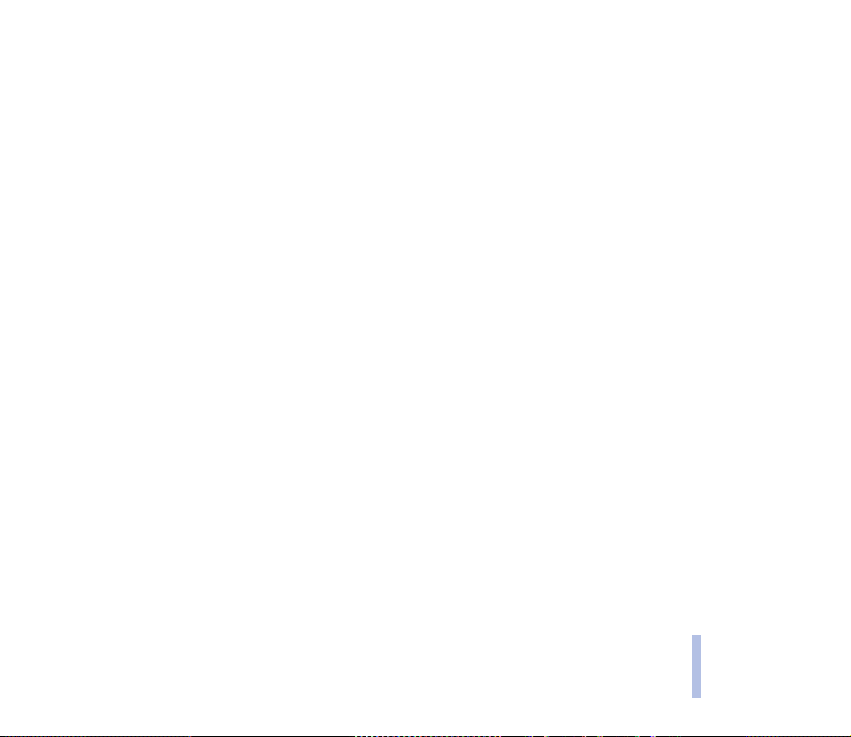
Anrufergruppen
Die in den Kontakten gespeicherten Namen und Telefonnummern können in Anrufergruppen
angeordnet werden. Sie können für jede Gruppe einen bestimmten Rufton wählen und ein bestimmtes
Logo anzeigen lassen, wenn ein Anruf von einer Telefonnummer der Gruppe eingeht (siehe unten).
Weitere Informationen dazu, wie Sie das Telefon einstellen, damit nur bei Anrufern einer bestimmten
Gruppe ein Rufton ertönt, finden Sie unter Anrufsignal für im Abschnitt Signaleinstellungen auf
Seite 87.
Drücken Sie Menü, wählen Sie Adressbuch und Anrufergruppen, und wählen Sie die gewünschte
Gruppe aus. Wählen Sie
• Name der Gruppe, geben Sie einen neuen Namen für die Gruppe ein, und drücken Sie OK.
• Rufton und wählen Sie den Rufton für die Gruppe. Standard ist der Rufton, der für das derzeit aktive
Profil ausgewählt ist.
• Gruppenlogo und wählen Sie Ein, wenn das Telefon das Gruppenlogo anzeigen soll, Aus wenn es das
Gruppenlogo nicht anzeigen soll, oder Zeigen um das Logo zu betrachten.
• Gruppenmitglieder, um der Anrufergruppe einen Namen hinzuzufügen. Drücken Sie Optionen und
wählen Sie Eintrag hinzufüg.. Blättern Sie zu dem Namen, den Sie der Gruppe hinzufügen möchten,
und drücken Sie Hinzufüg..
Um einen Namen aus einer Anrufergruppe zu entfernen, blättern Sie zu dem gewünschten Namen,
drücken Optionen und wählen Eintrag löschen.
Arbeiten mit Menüs
Copyright © 2004 Nokia. All rights reserved.
76
Page 77
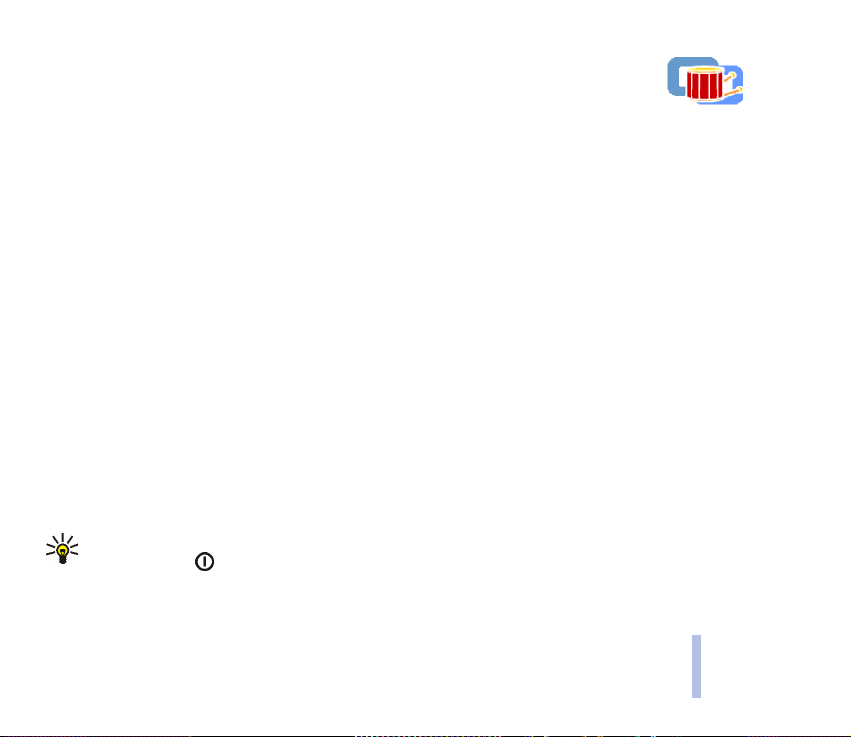
■ Profile (Menü 4)
Ihr Telefon besitzt verschiedene Einstellungsgruppen, so genannte Profile, für die Sie
die Telefontöne für bestimmte Ereignisse und Umgebungen anpassen können. Richten
Sie die Profile zunächst nach Ihren Vorstellungen ein, damit Sie sie bei Bedarf nur noch aktivieren
müssen. Verfügbare Profile sind Allgemein, Lautlos, Leise, Laut, Mein Profil 1 und Mein Profil 2.
Drücken Sie Menü, und wählen Sie Profile. Blättern Sie zu einem Profil, und drücken Sie Wählen.
• Um das gewählte Profil zu aktivieren, wählen Sie Aktivieren.
• Um das Profil bis zu einer bestimmten Uhrzeit innerhalb der nächsten 24 Stunden, zu aktivieren,
wählen Sie Zeiteinstellung und geben die Uhrzeit ein, bis zu der das Profil aktiv bleiben soll. Wenn
die für das Profil angegebene Uhrzeit erreicht ist, wird das vorherige Profil, für das keine
Zeiteinstellung angegeben wurde, wieder aktiv.
• Zum Anpassen des Profils wählen Sie Ändern. Wählen Sie die Einstellung, die geändert werden soll,
und nehmen Sie die Änderungen vor.
Die Signaleinstellungen können auch im Menü Signaleinstellungen geändert werden. Weitere
Informationen finden Sie unter Signaleinstellungen auf Seite 87.
Die Spiele-Cover-Einstellungen können auch im Menü Zubehöreinstellungen geändert werden.
Weitere Informationen finden Sie unter Zubehöreinstellungen auf Seite 88).
Profile können mit Profil umbenennen auch umbenannt werden. Das Profil Allgemein kann jedoch
nicht umbenannt werden.
Tipp: Wenn das Profil schneller in der Ausgangsanzeige geändert werden soll, drücken Sie die
An/Aus-Taste , blättern zu dem Profil, das aktiviert werden soll, und drücken Wählen.
Arbeiten mit Menüs
Copyright © 2004 Nokia. All rights reserved.
77
Page 78

■ Einstellungen (Menü 5)
Persönliche Schnellzugriffe
Sie können einige bestimmte Funktionen zu Ihrer Liste für persönliche Schnellzugriffe hinzufügen und
sie entweder in der Ausgangsanzeige durch Drücken der rechten Auswahltaste (Favoriten) oder über
das Menü Favoriten aufrufen. Weitere Informationen hierzu finden Sie unter Ausgangsanzeige auf
Seite 20 und Favoriten (Menü 13) auf Seite 119.
Um die Beschriftung für die rechte Auswahltaste und die Funktionen für Ihre persönliche
Schnellzugriffliste zu wählen, drücken Sie Menü und wählen Sie Einstellungen und Persönliche
Schnellzugriffe.
• Um die Funktion der rechten Auswahltaste zu wählen, der in der Ausgangsanzeige erscheint,
wählen Sie Rechte Auswahltaste. Wählen Sie Favoriten oder Adressen.
• Um die gewünschten Funktionen für die Liste der persönlichen Schnellzugriffe festzulegen, wählen
Sie Favoriten-Optionen wählen. Daraufhin wird eine Liste der verfügbaren Funktionen angezeigt.
Blättern Sie zur gewünschten Funktion, und drücken Sie Markier., um sie zur Schnellzugriffliste
hinzuzufügen.
Um eine Funktion aus der Liste zu entfernen, drücken Sie Aufheben.
• Um die Funktionen in der Liste neu zu sortieren, wählen Sie Favoriten-Optionen ordnen und
anschließend die gewünschte Funktion. Drücken Sie Verschb., und wählen Sie die Position, an die
Sie die Funktion verschieben möchten.
Arbeiten mit Menüs
Copyright © 2004 Nokia. All rights reserved.
78
Page 79
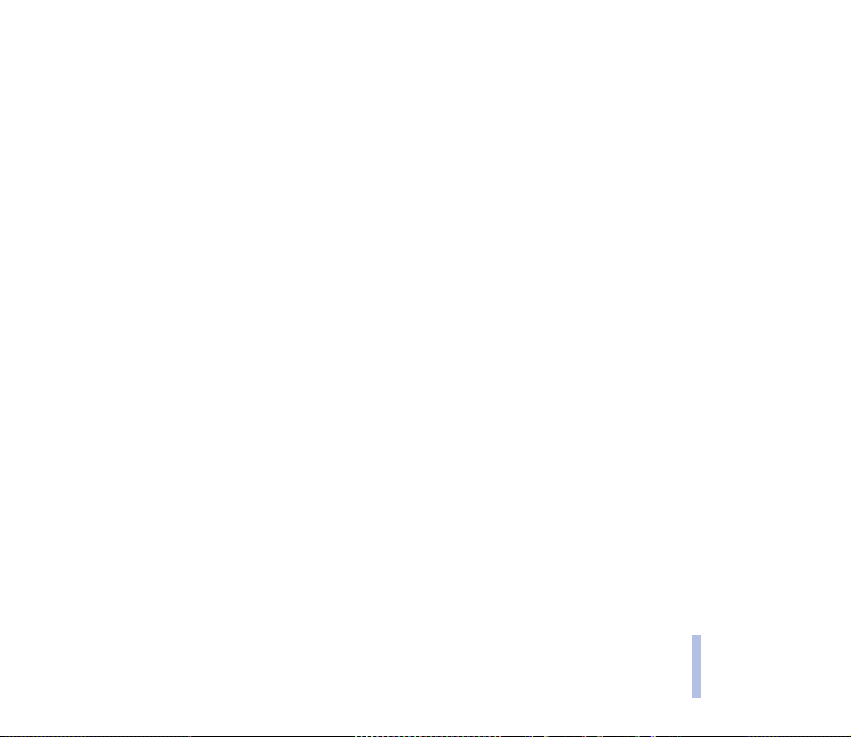
Bildschirmschoner
Der Bildschirmschoner wird aktiviert, wenn das Telefon sich in der Ausgangsanzeige befindet und eine
gewisse Zeit lang keine der Telefonfunktionen verwendet wurde. Drücken Sie eine beliebige Taste, um
den Bildschirmschoner zu deaktivieren. Der Bildschirmschoner wird auch deaktiviert, wenn sich das
Telefon außerhalb des Netzbereichs befindet.
Drücken Sie Menü, wählen Sie Einstellungen und anschließend Bildschirmschoner.
•Mit Bild wählen können Sie eine Animation oder ein unbewegtes Bild aus der Galerie als
Bildschirmschoner auswählen.
• Wählen Sie unter Verzögerung die Zeitdauer, nach der der Bildschirmschoner aktiviert werden soll.
Unter Andere können Sie die Länge der Verzögerung zwischen 5 Sekunden und 10 Minuten (im
Format Minuten:Sekunden) festlegen.
• Wählen Sie Ein, um den Bildschirmschoner zu aktivieren.
Um den Stromverbrauch zu reduzieren, erscheint unabhängig von den Einstellungen für den
Bildschirmschoner im Display eine Digitaluhr, wenn keine Funktion des Telefons über einen
bestimmten Zeitraum verwendet wurde. Weitere Informationen finden Sie unter Reduzieren des
Stromverbrauchs auf Seite 21.
Beachten Sie, dass der Bildschirmschoner alle Grafiken und Texte der Ausgangsanzeige ausblendet.
Datum und Uhrzeit
Uhr
Drücken Sie Menü, und wählen Sie Einstellungen, Uhrzeit- und Datumseinstellungen und
anschließend Uhr.
Arbeiten mit Menüs
Copyright © 2004 Nokia. All rights reserved.
79
Page 80

Wählen Sie Uhr anzeigen, um die Uhr in der Ausgangsanzeige in der rechten oberen Ecke der Anzeige
anzuzeigen. Wählen Sie Uhr stellen, um die Uhrzeit einzustellen, und Uhrzeitformat um das 12- oder
24-Stunden-Format zu wählen.
Die Uhr wird z. B. auch für die Funktionen Mitteilungen, Anruflisten, Wecker mit Zeitangaben Profile ,
Kalender und Bildschirmschoner verwendet.
Wenn der Akku längere Zeit aus dem Telefon entfernt wird, müssen Sie eventuell die Uhrzeit neu
einstellen.
Datum
Drücken Sie Menü, und wählen Sie Einstellungen, Uhrzeit- und Datumseinstellungen und
anschließend Datum. Wählen Sie
• Datum anzeigen. Das Datum wird dann in der Ausgangsanzeige angezeigt.
• Datum einstellen, um das Datum einzustellen.
• Datumsformat, um das Datumsformat auszuwählen.
• Trennzeichen, um das Trennzeichen im ausgewählten Datumsformat auszuwählen.
Datum/Uhrzeit automatisch
Drücken Sie Menü, und wählen Sie Einstellungen, Uhrzeit- und Datumseinstellungen und Datum/
Uhrzeit automatisch (Netzdienst). Damit das Telefon Datum und Uhrzeit entsprechend der aktuellen
Zeitzone automatisch aktualisiert, wählen Sie Ein. Wenn Sie vor dem Aktualisieren informiert werden
möchten, wählen Sie Nach Bestätigung.
Die automatische Aktualisierung des Datums und der Uhrzeit passt nicht die Uhrzeiten an, die Sie für
Wecker, Kalender oder Alarmnotizen festgelegt haben. Diese werden als Ortszeit interpretiert. Die
Aktualisierung kann zur Folge haben, dass angegebene Zeiten bereits abgelaufen sind.
Arbeiten mit Menüs
Copyright © 2004 Nokia. All rights reserved.
80
Page 81
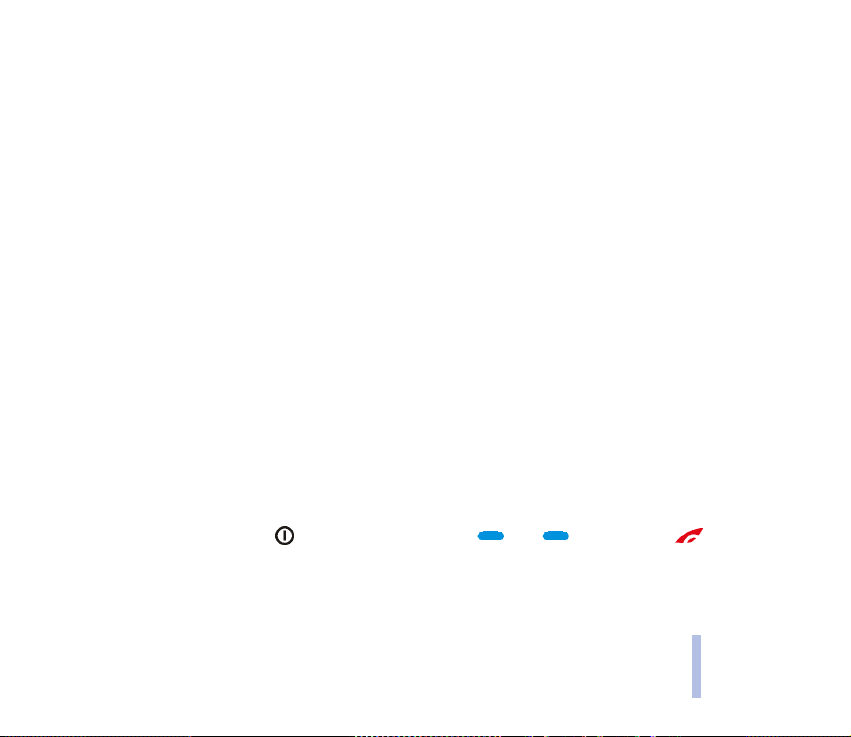
Anrufeinstellungen
Rufumleitung
Drücken Sie Menü, und wählen Sie Einstellungen, Anrufeinstellungen und Rufumleitung (Netzdienst).
Mit der Rufumleitung können Sie ankommende Anrufe an andere Telefonnummern umleiten, z. B. an
die Sprachmailbox. Nähere Einzelheiten erfahren Sie bei Ihrem Diensteanbieter. Umleitungsoptionen,
die nicht von Ihrer SIM-Karte oder Ihrem Netzbetreiber unterstützt werden, werden nicht angezeigt.
Wählen Sie die gewünschte Umleitungsoption aus, z. B. Umleiten, falls besetzt. In diesem Fall werden
alle Sprachanrufe umgeleitet, wenn besetzt ist oder Sie einen ankommenden Anruf abweisen.
Wenn Sie die Umleitungseinstellung aktivieren möchten, wählen Sie Aktivieren und anschließend die
Zeitspanne, nach der der Anruf umgeleitet wird (sofern diese Option für die Umleitung verfügbar ist).
Wählen Sie Deaktivieren, oder Status prüfen, wenn Sie prüfen möchten, ob die Umleitung aktiviert ist.
Es können gleichzeitig mehrere Umleitungsoptionen aktiviert sein.
Um alle aktiven Rufumleitungen gleichzeitig aufzuheben, wählen Sie die Option Alle Umleitungen
aufheben.
Die einzelnen Symbole, die in der Ausgangsanzeige für Rufumleitungen angezeigt werden, werden
unter Ausgangsanzeige auf Seite 20 beschrieben.
Rufannahme mit jeder Taste
Drücken Sie Menü und wählen Sie Einstellungen, Anrufeinstellungen und anschließend Rufannahme
mit jeder Taste. Wählen Sie Ein. Sie können ankommende Anrufe dann durch kurzes Drücken einer
beliebigen Taste, außer der Taste sowie der Auswahltasten und und der Taste ,
entgegennehmen.
Arbeiten mit Menüs
Copyright © 2004 Nokia. All rights reserved.
81
Page 82

Automatische Wahlwiederholung
Drücken Sie Menü, und wählen Sie Einstellungen, Anrufeinstellungen und anschließend Autom.
Wahlwiederholung. Wenn Sie Ein wählen, versucht Ihr Telefon maximal zehnmal nach einem
erfolglosen Anrufversuch, eine Verbindung zur gewünschten Telefonnummer herzustellen.
Kurzwahl
Drücken Sie Menü, und wählen Sie Einstellungen, Anrufeinstellungen und anschließend Kurzwahl.
Wenn Sie Ein wählen, können Sie die den Kurzwahltasten ( bis ) zugewiesenen Namen
und Telefonnummern anrufen, indem Sie die entsprechende Nummerntaste gedrückt halten.
Anklopfen
Drücken Sie Menü, und wählen Sie Einstellungen, Anrufeinstellungen und anschließend Anklopfen.
Wenn Sie Aktivieren wählen, werden Sie während eines aktiven Anrufs über einen ankommenden
Anruf informiert (Netzdienst). Weitere Informationen finden Sie unter Anklopfen auf Seite 33.
Kosten/Dauer anzeigen
Drücken Sie Menü, und wählen Sie Einstellungen, Anrufeinstellungen und anschließend Kosten/Dauer
anzeigen. Wenn Sie Ein wählen, zeigt das Telefon kurz Dauer und Kosten (Netzdienst) des letzten
Anrufs an.
Eigene Identifikation senden
Drücken Sie Menü, und wählen Sie Einstellungen, Anrufeinstellungen und anschließend Eigene
Nummer senden. Wenn Sie Ja wählen, kann der Teilnehmer, den Sie anrufen, Ihre Nummer auf dem
Display sehen (Netzdienst). Wenn Sie Netzabhängig wählen, wird die mit Ihrem Diensteanbieter
vereinbarte Einstellung verwendet.
Copyright © 2004 Nokia. All rights reserved.
82
Arbeiten mit Menüs
Page 83

Leitung für abgehende Anrufe
Diese Funktion ist ein Netzdienst, mit dem Sie zwischen der Telefonleitung 1 oder 2, also den beiden
Anbieternummern, für Anrufe wählen können.
Drücken Sie Menü, und wählen Sie Einstellungen, Anrufeinstellungen und anschließend Leitung für
abgehende Anrufe. Wenn Sie Leitung 2 wählen und für diesen Netzdienst nicht angemeldet sind,
können Sie keine Anrufe mehr tätigen. Unabhängig von der gewählten Leitung können Anrufe jedoch
auf beiden Leitungen entgegengenommen werden.
Sofern von Ihrer SIM-Karte unterstützt, können Sie die Leitungsauswahl mit der Option Sperren
verhindern.
Weitere Informationen hierzu erhalten Sie von Ihrem Netzbetreiber oder Diensteanbieter.
Tipp: Sie können in der Ausgangsanzeige zwischen den Leitungen wechseln, indem Sie
gedrückt halten.
Telefoneinstellungen
Display-Sprache
Wählen Sie die Sprache für Anzeigetexte. Drücken Sie Menü, und wählen Sie Einstellungen,
Telefoneinstellungen und anschließend Display-Sprache. Wenn Automatisch ausgewählt ist, stellt das
Telefon die Sprache entsprechend den Informationen auf der SIM-Karte ein.
Arbeiten mit Menüs
Copyright © 2004 Nokia. All rights reserved.
83
Page 84

Automatische Tastensperre
Hinweis: Wenn die Tastatursperrung eingeschaltet ist, können möglicherweise Notrufe unter der in Ihrem
Telefon programmierten Nummer (z. B. 112, 911 oder einer anderen offiziellen Notrufnummer) getätigt
werden. Geben Sie die Notrufnummer ein und drücken Sie anschließend die Taste . Die Nummer wird
erst dann angezeigt, wenn die letzte Ziffer eingegeben wurde.
Sie können festlegen, dass die Tastatur des Telefons automatisch nach einer vorbestimmten
Zeitverzögerung gesperrt wird. Dazu können Sie eine Zeitverzögerung von 10 Sekunden bis zu 60
Minuten (im Format Minuten:Sekunden) einstellen. Wenn diese Zeitdauer verstrichen ist, wird die
Tastatur automatisch gesperrt, um versehentliche Tastenbetätigungen zu verhindern.
Drücken Sie Menü, und wählen Sie Einstellungen, Telefoneinstellungen und anschließend
Automatische Tastensperre.
• Zur Aktivierung der automatischen Tastensperre wählen Sie Ein. Das Telefon zeigt daraufhin
Verzögerung: an. Geben Sie die gewünschte Zeitdauer ein und drücken Sie OK.
• Zur Deaktivierung der automatischen Tastensperre wählen Sie Aus.
Weitere Informationen finden Sie unter Tastensperre auf Seite 28.
Netzinformation
Drücken Sie Menü, und wählen Sie Einstellungen, Telefoneinstellungen und Netzinformation
(Netzdienst). Wenn Sie Ein wählen, zeigt das Telefon an, wenn Sie abhängig von der derzeit
verwendeten Funkzelle Informationen vom Netzbetreiber empfangen möchten (Netzdienst).
Wenn für GPRS-Verbindung die Option Immer online gewählt ist, können unter Umständen keine
Nachrichten empfangen werden. In diesem Fall wählen Sie für GPRS-Verbindung die Option Bei Bedarf.
Weitere Informationen finden Sie unter Einstellungen für die Übertragungsart GPRS: auf Seite 109.
Arbeiten mit Menüs
Copyright © 2004 Nokia. All rights reserved.
84
Page 85
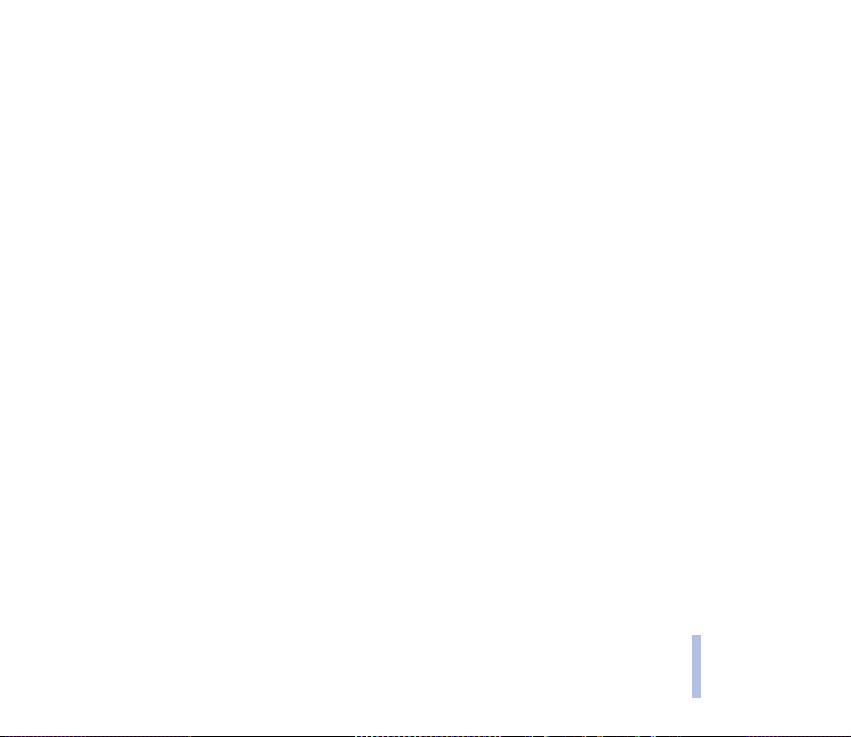
Begrüßung
Drücken Sie Menü, und wählen Sie Einstellungen, Telefoneinstellungen und anschließend Begrüßung.
Geben Sie den Begrüßungstext ein, der beim Einschalten des Telefons kurz angezeigt werden soll. Zum
Speichern dieses Textes drücken Sie Optionen und wählen Speichern.
Netz wählen
Drücken Sie Menü, und wählen Sie Einstellungen, Telefoneinstellungen und anschließend Netzwahl.
Wenn Sie Automatisch wählen, wählt das Telefon automatisch eines der in Ihrem Bereich verfügbaren
Netze aus.
Wenn Sie Manuell wählen, können Sie ein Netz wählen, das über ein Roaming-Abkommen mit Ihrem
heimischen Netzbetreiber verfügt. Wenn Kein Zugriff angezeigt wird, müssen Sie ein anderes Netz
wählen. Das Telefon verbleibt so lange im manuellen Modus, bis Sie den automatischen Modus
auswählen oder eine andere SIM-Karte in das Telefon einsetzen.
Bestätigung bei SIM-Aktivität
Weitere Informationen finden Sie unter SIM-Dienste (Menü 14) auf Seite 119.
Aktivierung der Hilfe
Um festzulegen, ob das Telefon die Hilfetexte anzeigen soll, drücken Sie Menü, und wählen Sie
Einstellungen, Telefoneinstellungen und Hilfetexte.
Weitere Informationen finden Sie unter Arbeiten mit Menüs auf Seite 41.
Startmelodie
Sie können festlegen, dass beim Einschalten des Telefons eine Startmelodie zu hören ist. Dazu drücken
Sie Menü, und wählen Sie Einstellungen, Telefoneinstellungen und Startmelodie.
Copyright © 2004 Nokia. All rights reserved.
85
Arbeiten mit Menüs
Page 86

Displayeinstellungen
Hintergrund
Sie können einstellen, dass das Telefon in der Ausgangsanzeige ein Hintergrundbild anzeigt. Einige
Bilder werden im Menü Galerie gespeichert. Sie können Bilder auch über Multimedia-Mitteilungen
erhalten, von Dienst-Seiten herunterladen oder mit PC Suite von Ihrem Computer übertragen und
anschließend im Menü Galerie speichern. Ihr Telefon unterstützt die Formate JPEG, GIF, BMP und PNG.
So wählen Sie ein Hintergrundbild aus:
1. Drücken Sie Menü, und wählen Sie Einstellungen, Displayeinstellungen und anschließend
Hintergrund.
2. Wählen Sie Bild auswählen, um die Ordnerliste im Menü Galerie anzuzeigen.
3. Wählen Sie den entsprechenden Ordner und anschließend das gewünschte Bild.
4. Damit das Bild als Hintergrund eingerichtet wird, drücken Sie Optionen und wählen Als
Hintergrund.
So aktivieren oder deaktivieren Sie das Hintergrundbild:
Drücken Sie Menü, und wählen Sie Einstellungen, Displayeinstellungen und anschließend Hintergrund.
Wählen Sie zum Aktivieren bzw. Deaktivieren des Hintergrundbilds Ein bzw. Aus.
Farbpaletten
Sie können die in Display-Komponenten (z. B. Symbole und Statusbalken) verwendeten Farben ändern.
Drücken Sie Menü, und wählen Sie Einstellungen, Displayeinstellungen und anschließend Farbpalette.
Wählen Sie die gewünschte Farbpalette.
Arbeiten mit Menüs
Copyright © 2004 Nokia. All rights reserved.
86
Page 87

Betreiberlogo
Um festzulegen, dass auf Ihrem Telefon das Betreiberlogo ein- bzw. ausgeblendet werden soll, drücken
Sie Menü und wählen Einstellungen, Displayeinstellungen und anschließend Betreiberlogo.
Das Betreiberlogo wird nicht angezeigt, wenn das Telefon den Bildschirmschoner aktiviert.
Wenden Sie sich bezüglich weiterer Informationen und der Verfügbarkeit des Betreiberlogos über SMS,
MMS oder WAP an Ihren Netzbetreiber oder Diensteanbieter. Weitere Informationen finden Sie auch
unter PC Suite auf Seite 120.
Displayhelligkeit
Sie können die Helligkeitseinstellung für das Display des Telefons ändern.
Drücken Sie Menü, und wählen Sie Einstellungen, Displayeinstellungen und anschließend
Displayhelligkeit. Blättern Sie mit und , um die Helligkeit zu erhöhen bzw. zu vermindern, und
drücken Sie dann zur Bestätigung OK.
Signaleinstellungen
Drücken Sie Menü und wählen Sie Einstellungen und anschließend Signaleinstellungen. Dieselben
Einstellungen finden Sie im Menü Profile (siehe Profile (Menü 4) auf Seite 77). Beachten Sie, dass Ihre
Änderungen die Einstellungen des derzeit aktiven Profils beeinflussen. Wählen Sie
• Anrufsignal, um die Art und Weise festzulegen, wie das Telefon einen eingehenden Anruf
signalisiert. Die verfügbaren Optionen sind Rufton, Ansteigend, Rufton 1x, Einzelton und Aus.
• Rufton, um das Signal für eingehende Sprachanrufe festzulegen. Zum Auswählen von Ruftönen, die
im Menü Galerie gespeichert wurden, wählen Sie in der Ruftonliste die Option Galerie öffnen.
• Ruftonlautstärke für eingehende Sprachanrufe und Mitteilungen.
Arbeiten mit Menüs
Copyright © 2004 Nokia. All rights reserved.
87
Page 88

• Anrufsignal: Vibrieren für eingehende Sprachanrufe und Mitteilungen. Das Anrufsignal “Vibrieren”
funktioniert nicht, wenn das Telefon an ein Ladegerät, ein Tischladegerät oder eine
Freisprecheinrichtung angeschlossen ist.
• Wählen Sie Mitteilungssignal, um das Signal für ankommende Mitteilungen festzulegen,
Tastentöne, um die Lautstärke der Tastentöne zu definieren, oder Warntöne, damit das Signal
ertönt, wenn beispielsweise der Akku fast vollständig entladen ist.
• Tastentöne, um die Lautstärke des Tons einzustellen.
• Warntöne, um Töne festzulegen, durch die auf bestimmte Umstände hingewiesen wird, z. B. dass
der Akku fast leer ist.
• Rhythmisches Lichtsignal, damit die Beleuchtung des Telefons im Rhythmus des gewählten SMSSignaltons oder des Ruftons blinken, wenn Sie eine Mitteilung oder einen Anruf empfangen.
• Anrufsignal für, wenn das Telefon nur bei Anrufen von Telefonnummern klingeln soll, die einer
bestimmten Anrufergruppe zugeordnet sind. Blättern Sie zu der gewünschten Anrufergruppe oder
zu Alle Anrufe, und drücken Sie Markier..
Tipp: Wenn Sie einen Rufton als OTA empfangen oder herunterladen, können Sie den Rufton in
der Galerie speichern.
Zubehöreinstellungen
Dieses Menü wird nur angezeigt, wenn das Telefon mit einem der folgenden Zubehörteile verbunden
ist oder war: Headset HDB-4, Kfz-Freisprecheinrichtung CARK126, Xpress-on
induktive Schleifeneinheit LPS-4.
TM
-Spiele-Cover oder
Arbeiten mit Menüs
Copyright © 2004 Nokia. All rights reserved.
88
Page 89

Drücken Sie Menü, wählen Sie Einstellungen und anschließend Zubehöreinstellungen. Sie können
Headset, Freisprechen, Induktive Schleife oder Gaming-cover wählen, wenn das entsprechende
Zubehör mit dem Telefon verbunden ist oder war. Wählen Sie
• Standardprofil, um das Profil zu wählen, das automatisch aktiviert werden soll, wenn Sie das
ausgewählte Zubehör anschließen. Sie können ein anderes Profil auswählen, während das Zubehör
angeschlossen ist.
• Automatische Rufannahme, wenn das Telefon einen ankommenden Anruf automatisch nach fünf
Sekunden beantworten soll. Wenn das Anrufsignal auf Einzelton oder Aus eingestellt ist, ist die
automatische Rufannahme nicht verfügbar.
• Beleuchtung, wenn die Beleuchtung ununterbrochen auf Ein geschaltet sein soll. Wählen Sie
Automatisch, wenn die Beleuchtung 15 Sekunden nach dem letzten Tastendruck ausgeschaltet
werden soll. Die Option Beleuchtung ist nur verfügbar, wenn Freisprechen ausgewählt ist.
• Cover-Beleuchtung, um die Beleuchtung bei Verwendung eines Xpress-onTM-Spiele-Covers zu
aktivieren oder deaktivieren. Beachten Sie, dass durch die Aktivieren der Cover-Beleuchtung der
Akku des Telefons schneller verbraucht werden kann.
Hinweis: Deaktivieren Sie die Cover-Beleuchtung immer, wenn sie ablenkend sein kann.
Sicherheitseinstellungen
Hinweis: Wenn Sicherheitsfunktionen (Anrufsperrung, Benutzergruppe und Rufnummernbeschränkung),
die Anrufe begrenzen, verwendet werden, können in einigen Netzen möglicherweise Notrufe zu
bestimmten Nummern (z. B. 112, 911 oder einer anderen offiziellen Notrufnummer) getätigt werden.
Drücken Sie Menü, wählen Sie Einstellungen und anschließend Sicherheitseinstellungen. Wählen Sie
Arbeiten mit Menüs
Copyright © 2004 Nokia. All rights reserved.
89
Page 90

• PIN-Code-Abfrage, wenn das Telefon bei jedem Einschalten des Telefons den PIN-Code abfragen
soll. Einige SIM-Karten lassen das Ausschalten der PIN-Abfrage nicht zu.
• Anrufsperre (Netzdienst), wenn ankommende und abgehende Anrufe auf Ihrem Telefon
eingeschränkt werden sollen. Sie müssen ein Kennwort für die Sperre eingeben.
• Rufnummernbeschränkung, wenn die abgehenden Anrufe auf bestimmte Telefonnummern
beschränkt werden sollen, sofern diese Funktion von Ihrer SIM-Karte unterstützt wird. Sie
benötigen hierfür den PIN2-Code. Wenn die Rufnummernbeschränkung aktiviert ist, können keine
GPRS-Verbindungen hergestellt werden, ausgenommen beim Senden von Textmitteilungen über
eine GPRS-Verbindung. In diesem Fall müssen die Telefonnummern des Empfängers und der
Kurzmitteilungszentrale in die Liste der Rufnummernbeschränkung aufgenommen werden.
• Geschlossene Benutzergruppe. Diese Funktion ist ein Netzdienst, mit dem die Gruppe angegeben
wird, die Sie anrufen bzw. von der Sie angerufen werden können. Weitere Informationen hierzu
erhalten Sie von Ihrem Netzbetreiber oder Diensteanbieter.
• Sicherheitsstufe. Der Sicherheitscode ist werkseitig auf 12345 voreingestellt.
Wenn Sie Telefon wählen, werden Sie aufgefordert, den Sicherheitscode einzugeben, sobald Sie
eine neue SIM-Karte in das Telefon einsetzen.
Wählen Sie Speicher, damit das Telefon Sie zur Eingabe des Sicherheitscodes auffordert, wenn der
Speicher der SIM-Karte gewählt ist und Sie den verwendeten Speicher wechseln möchten (siehe
Auswählen der Einstellungen für Kontakte im Adressbuch auf Seite 69) oder von einem Speicher in
einen anderen kopieren möchten (siehe Kopieren von Namen im Adressbuch auf Seite 73).
• Zugriffscodes, um den Sicherheitscode, PIN-Code, PIN2-Code oder das Sperrkennwort zu ändern.
Diese Codes dürfen nur die Ziffern 0 bis 9 enthalten.
Arbeiten mit Menüs
Copyright © 2004 Nokia. All rights reserved.
90
Page 91

Werkseinstellungen wiederherstellen
Um bestimmte Menüeinstellungen auf ihren ursprünglichen Wert zurückzusetzen, drücken Sie Menü
und wählen Einstellungen und Werkseinstell. wiederherstellen. Geben Sie den Sicherheitscode ein und
drücken Sie OK. Dabei werden eingegebene oder heruntergeladene Daten wie beispielsweise die im
Adressbuch gespeicherten Namen und Telefonnummern nicht gelöscht.
■ Erinnerung (Menü 6)
Für den Wecker wird dasselbe Zeitformat verwendet wie für die Uhr.
Drücken Sie Menü, und wählen Sie Wecker.
• Um die Weckfunktion einzurichten, wählen Sie Weckzeit und geben anschließend die gewünschte
Weckzeit ein. Um die Uhrzeit zu ändern, wenn eine Weckzeit bereits festgelegt ist, wählen Sie Ein.
• Um einen Ton für die Weckfunktion einzurichten, wählen Sie Weckton und geben anschließend den
gewünschten Ton ein.
Wenn der festgesetzte Zeitpunkt erreicht ist:
Es ertönt ein Signal und in der Anzeige blinkt neben der Meldung Weckzeit! auch die aktuelle Uhrzeit.
Drücken Sie Stopp, um das Wecksignal auszuschalten. Wenn der Alarm eine Minute ertönt oder Sie
Später drücken, wird der Alarm für ungefähr zehn Minuten ausgesetzt und ertönt dann erneut.
Wenn der Alarmzeitpunkt erreicht wird, während das Telefon ausgeschaltet ist, schaltet sich das Telefon selbsttätig
ein und lässt den Alarmton erklingen. Wenn Sie Stopp drücken, werden Sie gefragt, ob Sie das Telefon für Anrufe
aktivieren möchten. Drücken Sie Nein, wenn Sie das Telefon ausschalten wollen, oder Ja, damit Sie Anrufe tätigen
und entgegennehmen können.
Hinweis: Drücken Sie nicht Ja, wenn der Einsatz von Mobiltelefonen verboten ist, es zu Störungen
kommen oder Gefahr entstehen kann.
Arbeiten mit Menüs
Copyright © 2004 Nokia. All rights reserved.
91
Page 92

■ Galerie (Menü 7)
Sie können Bilder und Ruftöne, die Sie z. B. mit einer Multimedia-Mitteilung erhalten
haben, in den Ordnern in der Galerie speichern (siehe Lesen und Beantworten einer
Multimedia-Mitteilung auf Seite 59).
Das Galerie-Menü greift auf den gemeinsamen Speicher zu (siehe Gemeinsamer Speicher auf Seite 18).
Hinweis: Wenn Sie diese Funktion verwenden möchten, muss das Telefon eingeschaltet sein. Schalten Sie
das Telefon nicht ein, wenn der Einsatz von Mobiltelefonen verboten ist, es zu Störungen kommen oder
Gefahr entstehen kann.
1. Drücken Sie Menü, und wählen Sie Galerie. Die Optionsliste wird angezeigt.
2. Wählen Sie Ordner zeigen, um die Ordnerliste zu öffnen.
Darüber hinaus sind die folgenden Optionen verfügbar:
• Ordner hinzufügen, um einen neuen Ordner hinzuzufügen. Geben Sie einen Namen für den
Ordner ein und drücken Sie OK.
• Ordner löschen, um den Ordner zu wählen, den Sie löschen möchten. Die ursprünglich auf dem
Telefon verfügbaren Ordner können nicht gelöscht werden.
• Umbenennen, um den Ordner zu wählen, den Sie umbenennen möchten. Die ursprünglich auf
dem Telefon verfügbaren Ordner können nicht umbenannt werden.
• Galerie-Downloads, um weitere Bilder und Ruftöne herunterzuladen. Wählen Sie Bild-
Downloads bzw. Ton-Downloads. Die Liste der verfügbaren Lesezeichen wird angezeigt. Wählen
Sie Mehr Lesezeichen, um auf die Liste der Lesezeichen im Menü Dienste zuzugreifen (siehe
Lesezeichen auf Seite 115).
Wählen Sie das entsprechende Lesezeichen, um eine Verbindung zur gewünschten Seite
herzustellen. Wenn die Verbindung fehlschlägt, können Sie unter Umständen nicht über die
Copyright © 2004 Nokia. All rights reserved.
92
Arbeiten mit Menüs
Page 93

derzeit aktiven Verbindungseinstellungen auf die Seite zugreifen. Öffnen Sie in diesem Fall das
Menü Dienste und aktivieren einen anderen Diensteinstellungssatz. Weitere Informationen
finden Sie unter Herstellen einer Verbindung zu einem Dienst auf Seite 110. Versuchen Sie
erneut, eine Verbindung zu der Seite herzustellen.
Informationen über die Verfügbarkeit der verschiedenen Dienste, Preise und Tarife erhalten Sie
von Ihrem Netzbetreiber und/oder vom Diensteanbieter.
3. Wählen Sie den gewünschten Ordner, um die Liste der Dateien in dem Ordner anzuzeigen. Bilder
und Töne sind die auf dem Telefon ursprünglich verfügbaren Ordner.
4. Blättern Sie zu der gewünschten Datei. Drücken Sie Optionen. Einige der folgenden Optionen sind
ggf. verfügbar:
• Öffnen, um die gewählte Datei zu öffnen.
• Löschen, um die gewählte Datei zu löschen.
• Senden, um eine Datei mit einer Multimedia-Mitteilung zu senden.
• Verschieben, um eine Datei in einen anderen Ordner zu verschieben.
• Umbenennen, um die Datei umzubenennen.
• Als Hintergrund, um die gewählte Datei als Hintergrundbild zu speichern.
• Als Rufton wählen, um die gewählte Datei als Rufton einzustellen.
• Details, um Details für die Datei anzuzeigen (z. B. die Dateigröße).
• Ordnen, um die Dateien und Ordner nach dem Datum, Typ, Namen oder der Größe zu sortieren.
Arbeiten mit Menüs
Copyright © 2004 Nokia. All rights reserved.
93
Page 94

■ Kalender (Menü 8)
Mit dem Kalender behalten Sie den Überblick über Erinnerungen, Anrufe, die noch
geführt werden müssen, und Geburtstage.
Das Kalender-Menü greift auf den gemeinsamen Speicher zu (siehe Gemeinsamer Speicher auf
Seite 18).
Hinweis: Wenn Sie die Funktionen im Menü Kalender verwenden möchten, muss das Telefon
eingeschaltet sein. Schalten Sie das Telefon nicht ein, wenn der Einsatz von Mobiltelefonen verboten ist,
es zu Störungen kommen oder Gefahr entstehen kann.
Drücken Sie Menü, und wählen Sie Kalender.
Tipp: Um das Menü Kalender schneller zu öffnen, drücken Sie in der Ausgangsanzeige.
Blättern Sie zu dem gewünschten Tag. Der aktuelle Tag ist durch einen Rahmen angegeben. Wenn
Notizen für diesen Tag vorliegen, wird der Tag fett angezeigt. Wenn Sie die Notizen für den Tag
ansehen möchten, drücken Sie Optionen und wählen Tageseinträge.
Tipp: Um die Notizen in der Liste Tag für Tag zu durchblättern, drücken Sie oder .
Um eine einzelne Notiz anzuzeigen, blättern Sie zu gewünschten Notiz, drücken Optionen und wählen
Zeigen. In der Eintragsansicht sehen Sie Einzelheiten des ausgewählten Eintrags. Sie können durch den
Eintrag blättern.
Tipp: Um die Tagesnotizen in der Notizenansicht Notiz für Notiz zu durchblättern, drücken Sie
oder .
Arbeiten mit Menüs
Copyright © 2004 Nokia. All rights reserved.
94
Page 95

Mögliche andere Optionen für die Kalenderansichten sind:
• Optionen zum Erstellen einer Notiz, Senden einer Notiz an ein anderes Telefon oder Kopieren einer
Notiz zu einem anderen Tag.
• Optionen zum Löschen, Bearbeiten, Verschieben oder Wiederholen einer Notiz.
• Mit der Option Einstellungen können Sie das Datum, die Uhrzeit, das Datums- und Uhrzeitformat
oder den ersten Tag der Woche festlegen. Mit der Option Autom. löschen können Sie festlegen, dass
alte Notizen nach Ablauf einer bestimmten Zeit automatisch gelöscht werden. Die sich
wiederholenden Einträge, wie Geburtstagseinträge, werden jedoch nicht gelöscht.
Erstellen eines Kalendereintrags
Informationen zur Eingabe von Buchstaben und Zahlen finden Sie unter Texteingaben auf Seite 36.
Drücken Sie Menü, und wählen Sie Kalender. Blättern Sie zum gewünschten Datum, drücken Sie
Optionen, und wählen Sie Neuer Eintrag. Wählen Sie einen der folgenden Eintragstypen aus:
• Erinnerung – Geben Sie den Betreff für die Erinnerung ein, drücken Sie Optionen und wählen
dann Speichern. Um eine Erinnerung an den Eintrag einzurichten, wählen Sie Tonsignal ein und
legen dann die Erinnerungszeit fest.
• Anrufen - Geben Sie die Telefonnummer ein, drücken Sie Optionen und wählen Sie Speichern.
Geben Sie den Namen ein, drücken Sie Optionen und wählen Sie Speichern. (Anstatt die
Telefonnummer manuell einzugeben, drücken Sie Optionen, um im Adressbuch nach dem Namen
und der Telefonnummer zu suchen.) Geben Sie anschließend die Uhrzeit für den Anruf ein, und
drücken Sie OK. Um eine Erinnerung an den Eintrag einzurichten, wählen Sie Mit Tonsignal oder
Lautlos (kein Erinnerungssignal) und legen dann die Erinnerungszeit fest.
Arbeiten mit Menüs
Copyright © 2004 Nokia. All rights reserved.
95
Page 96

• Geburtstag – Geben Sie den Namen der Person ein (oder drücken Sie Optionen und suchen im
Adressbuch danach). Drücken Sie anschließend Optionen und wählen Sie Speichern. Geben Sie
anschließend das Geburtsdatum ein und drücken Sie OK. Um eine Erinnerung an den Eintrag
einzurichten, wählen Sie Mit Tonsignal oder Lautlos (kein Erinnerungssignal) und legen dann die
Erinnerungszeit fest.
Wenn ein Alarmsignal aktiviert ist, wird das Symbol beim Betrachten der Einträge angezeigt.
Wenn ein Signal für einen Eintrag ertönt:
Es ertönt ein Signal und der Eintrag wird angezeigt. Wenn ein Symbol für eine Anrufnotiz
angezeigt wird, können Sie die angezeigte Nummer anrufen, indem Sie drücken. Um das Signal
auszuschalten und den Eintrag anzuzeigen, drücken Sie Zeigen. Um das Signal auszuschalten, ohne
den Eintrag anzuzeigen, drücken Sie Beenden.
■ Spiele (Menü 9)
Ihre Telefon-Software enthält einige Spiele, die speziell für dieses Nokia Telefon
erstellt wurden.
Hinweis: Wenn Sie diese Funktion verwenden möchten, muss das Telefon eingeschaltet sein. Schalten Sie
das Telefon nicht ein, wenn der Einsatz von Mobiltelefonen verboten ist, es zu Störungen kommen oder
Gefahr entstehen kann.
Starten eines Spiels
1. Drücken Sie Menü, wählen Sie Spiele und anschließend Spiel wählen.
2. Blättern Sie zu einem Spiel oder einem Spielesatz (der Name ist vom jeweiligen Spiel abhängig).
Arbeiten mit Menüs
Copyright © 2004 Nokia. All rights reserved.
96
Page 97

3. Drücken Sie Optionen und wählen Sie Öffnen oder drücken Sie . Wenn Sie ein einzelnes Spiel
ausgewählt haben, wird dieses gestartet.
Ansonsten wird eine Liste der Spiele in dem gewählten Spielesatz angezeigt. Um ein Spiel zu
starten, blättern Sie zu dem gewünschten Spiel und drücken Optionen und wählen anschließend
Öffnen, oder Sie drücken .
Das Ausführen mancher Spiele kann den Akku des Telefons schneller entladen (Sie müssen das Telefon
also ggf. schneller an das Ladegerät anschließen).
Andere für ein Spiel oder einen Spielesatz verfügbare Optionen
Informationen zu den für Spiele verfügbaren Optionen finden Sie unter Weitere für die jeweiligen
Programme oder Programmgruppen verfügbare Optionen: auf Seite 99.
Spiele-Downloads
Drücken Sie Menü, wählen Sie Spiele und anschließend Spiel-Downloads. Die Liste der verfügbaren
Lesezeichen wird angezeigt. Wählen Sie Mehr Lesezeichen, um auf die Liste der Lesezeichen im Menü
Dienste zuzugreifen (siehe Lesezeichen auf Seite 115).
Wählen Sie das entsprechende Lesezeichen, um eine Verbindung zum gewünschten Dienst
herzustellen. Wenn die Verbindung fehlschlägt, können Sie unter Umständen nicht über die derzeit
aktiven Verbindungseinstellungen auf den Dienst zugreifen. Öffnen Sie in diesem Fall das Menü
Dienste und aktivieren einen anderen Diensteinstellungssatz. Weitere Informationen finden Sie unter
Herstellen einer Verbindung zu einem Dienst auf Seite 110. Versuchen Sie erneut, eine Verbindung zu
dem Dienst herzustellen.
Informationen über die Verfügbarkeit der verschiedenen Dienste, Preise und Tarife erhalten Sie von
Ihrem Netzbetreiber und/oder vom Diensteanbieter.
Arbeiten mit Menüs
Copyright © 2004 Nokia. All rights reserved.
97
Page 98

Beim Herunterladen eines Spiels oder eines Programms kann dieses auch im Menü Programme anstatt
im Menü Spiele gespeichert werden.
Nokia übernimmt keine Garantien für Anwendungen, die von fremden Websites stammen. Wenn Sie
Programme von einer Webseite, die nicht von Nokia stammt, herunterladen möchten, sollten Sie dieselben
Vorsichtsmaßnahmen bezüglich Sicherheit und Inhalt treffen, wie bei jeder anderen Internetseite auch.
Speicherstatus für Spiele
Um die verfügbare Speichergröße für die Installation von Spielen und Programmen anzuzeigen,
drücken Sie Menü und wählen Spiele und anschließend Speicher.
Die Spiele greifen auf den gemeinsamen Speicher zu (siehe Gemeinsamer Speicher auf Seite 18).
Spieleeinstellungen
Drücken Sie Menü, wählen Sie Spiele und Einstellungen, um Töne, Beleuchtung und Vibrationen für
das Spiel einzustellen.
■ Programme (Menü 10)
Mit diesem Menü können Sie die auf Ihrem Telefon installierten Java-Programme
verwalten. Ihre Telefon-Software enthält einige Java-Programme, die speziell für
dieses Nokia Telefon erstellt wurden. Verschiedene Diensteanbieter bieten auch andere Anwendungen
an. Bevor Sie eine dieser Programme verwenden können, muss dieses auf Ihr Telefon heruntergeladen
werden.
Hinweis: Wenn Sie diese Funktion verwenden möchten, muss das Telefon eingeschaltet sein. Schalten Sie
das Telefon nicht ein, wenn der Einsatz von Mobiltelefonen verboten ist, es zu Störungen kommen oder
Gefahr entstehen kann.
Copyright © 2004 Nokia. All rights reserved.
98
Arbeiten mit Menüs
Page 99

Starten eines Programms
1. Drücken Sie Menü, wählen Sie Programme und anschließend Programm wählen.
2. Blättern Sie zu einem Programm oder einem Programmsatz (der Name ist von dem jeweiligen
Programm abhängig).
3. Drücken Sie Optionen und wählen Sie Öffnen oder drücken Sie . Wenn Sie ein einzelnes
Programm ausgewählt haben, wird dieses gestartet.
Ansonsten wird eine Liste der Programme in der gewählten Programmgruppe angezeigt. Um ein
Programm zu starten, blättern Sie zu dem gewünschten Programm und drücken Optionen und
wählen anschließend Öffnen, oder Sie drücken .
Das Ausführen mancher Programme kann den Akku des Telefons schneller entladen (Sie müssen das
Telefon also ggf. schneller an das Ladegerät anschließen).
Weitere für die jeweiligen Programme oder Programmgruppen verfügbare Optionen:
• Löschen – löscht das Programm oder den Programmsatz aus dem Telefon.
Wenn Sie ein vorinstalliertes Programm oder eine vorinstallierten Programmgruppe von Ihrem
Telefon löschen, können Sie das Programm aus dem Nokia Software Market unter
www.softwaremarket.nokia.com erneut auf Ihr Telefon herunterladen.
• Internetzugang – beschränkt das Programm auf Netzzugriff. Wählen Sie Bestätigung nötig, damit
das Telefon den Netzzugriff anfragt, Erlaubt, um den Netzzugriff zu erlauben, oder Nicht erlaubt,
um den Netzzugriff nicht zu erlauben.
• Version prüfen – überprüft, ob eine neue Anwendungs-Version zum Herunterladen über die Dienste
verfügbar ist, wenn diese Option von der Anwendung unterstützt wird.
Arbeiten mit Menüs
Copyright © 2004 Nokia. All rights reserved.
99
Page 100
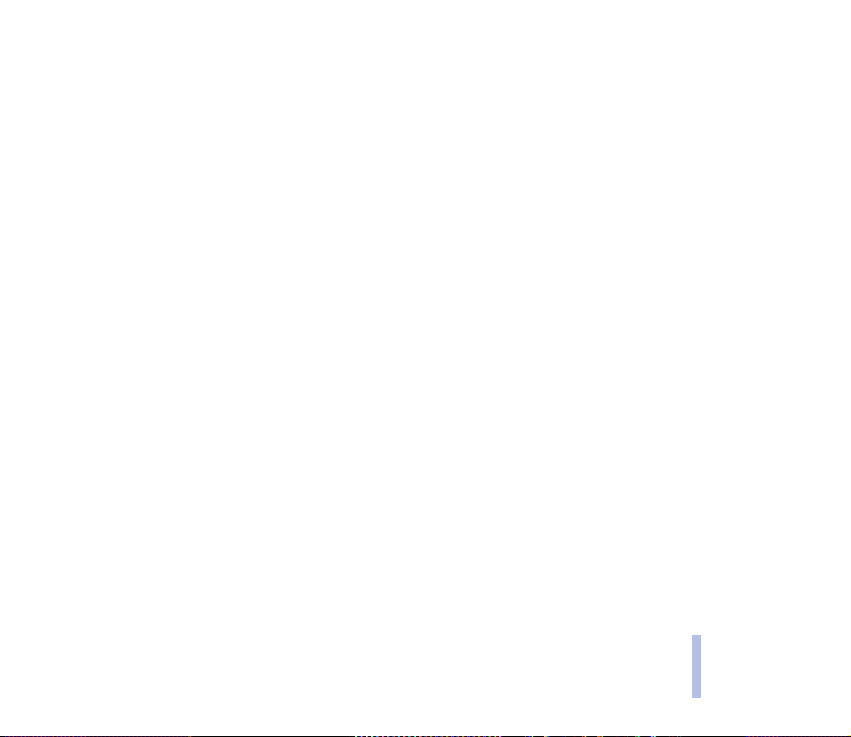
• Webpage – bietet weitere Informationen oder zusätzliche Daten für das Programm über eine
Internetseite. Diese Funktion muss vom Netz unterstützt werden. Sie wird nur dann angezeigt,
wenn eine Internet-Adresse für das Programm verfügbar ist.
• Diensteinstell. – die Standardeinstellungen, die einige Anwendungen für den Browser benötigen.
• Details – stellt zusätzliche Informationen zu dem Programm bereit.
Herunterladen eines Programms
Ihr Telefon unterstützt J2METM Java-Anwendungen. Stellen Sie vor dem Herunterladen sicher, dass die
Anwendung mit Ihrem Telefon kompatibel ist.
Es stehen verschiedene Möglichkeiten zur Verfügung, um eine neue Java-Anwendung
herunterzuladen:
• Drücken Sie Menü und wählen Sie Programme und anschließend Progr.-Downloads. Daraufhin wird
die Liste der verfügbaren Lesezeichen gezeigt. Wählen Sie Mehr Lesezeichen, um auf die Liste der
Lesezeichen im Menü Dienste zuzugreifen (siehe Lesezeichen auf Seite 115).
Wählen Sie das entsprechende Lesezeichen, um eine Verbindung zum gewünschten Dienst
herzustellen. Wenn die Verbindung fehlschlägt, können Sie unter Umständen nicht über die derzeit
aktiven Verbindungseinstellungen auf den Dienst zugreifen. Öffnen Sie in diesem Fall das Menü
Dienste und aktivieren einen anderen Diensteinstellungssatz. Weitere Informationen finden Sie
unter Herstellen einer Verbindung zu einem Dienst auf Seite 110. Versuchen Sie erneut, eine
Verbindung zu dem Dienst herzustellen.
Informationen über die Verfügbarkeit der verschiedenen Dienste, Preise und Tarife erhalten Sie von
Ihrem Netzbetreiber und/oder vom Diensteanbieter.
Arbeiten mit Menüs
Copyright © 2004 Nokia. All rights reserved.
100
